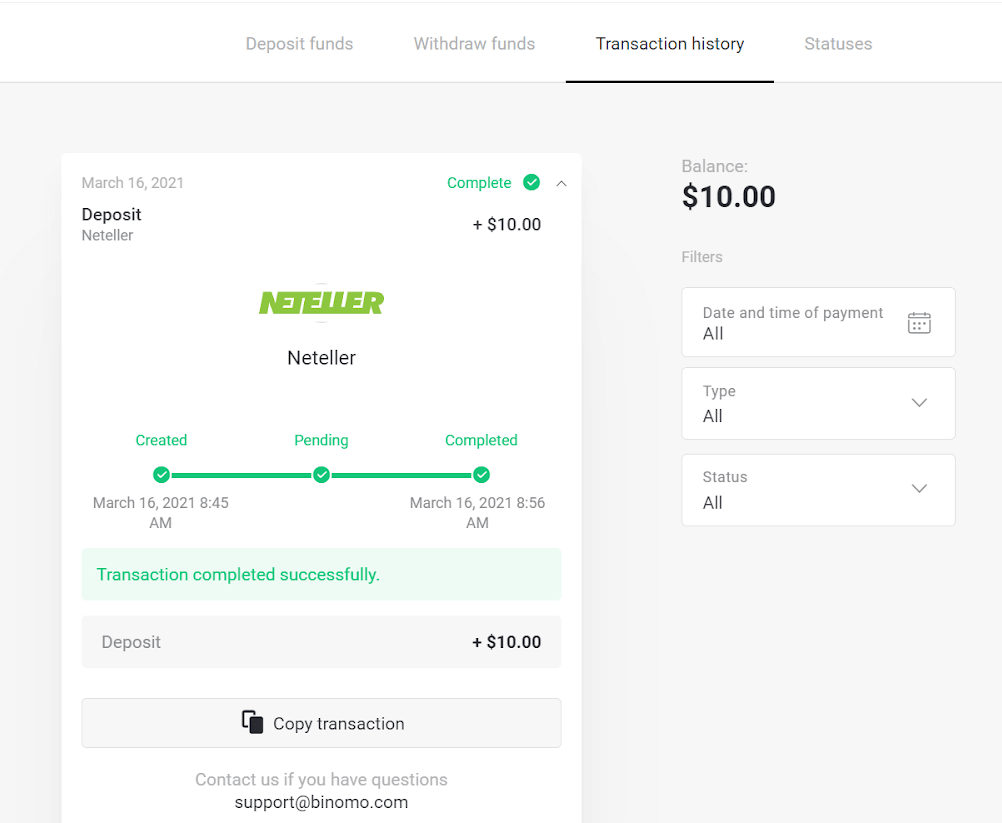브라질 인터넷 뱅킹(Bank Transer, Paylivre, Loterica, Itau, Boleto Rapido) 및 전자 지갑(Picpay, Astropay, Banco do Brasil, Santander, Bradesco, Neteller, Skrill, WebMoney, Advcash)을 통해 Binomo에 자금 입금

인터넷 뱅킹(은행 송금, Paylivre, Loterica, Itau, Boleto Rapido)
은행 송금
1. 오른쪽 상단에 있는 "입금" 버튼을 클릭하세요. 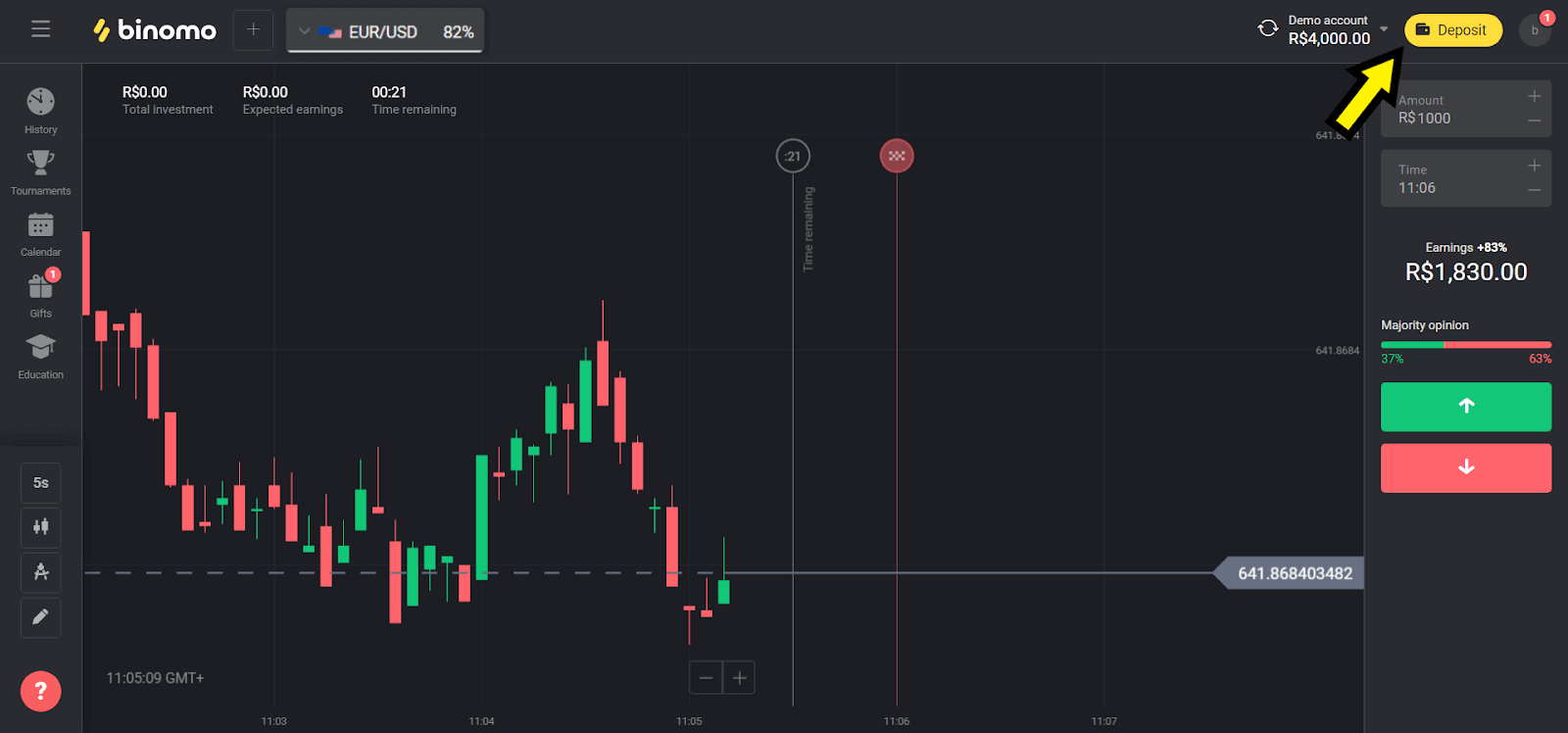
2. '국가' 섹션에서 '브라질'을 선택하고 '은행 송금' 방법을 선택하세요.
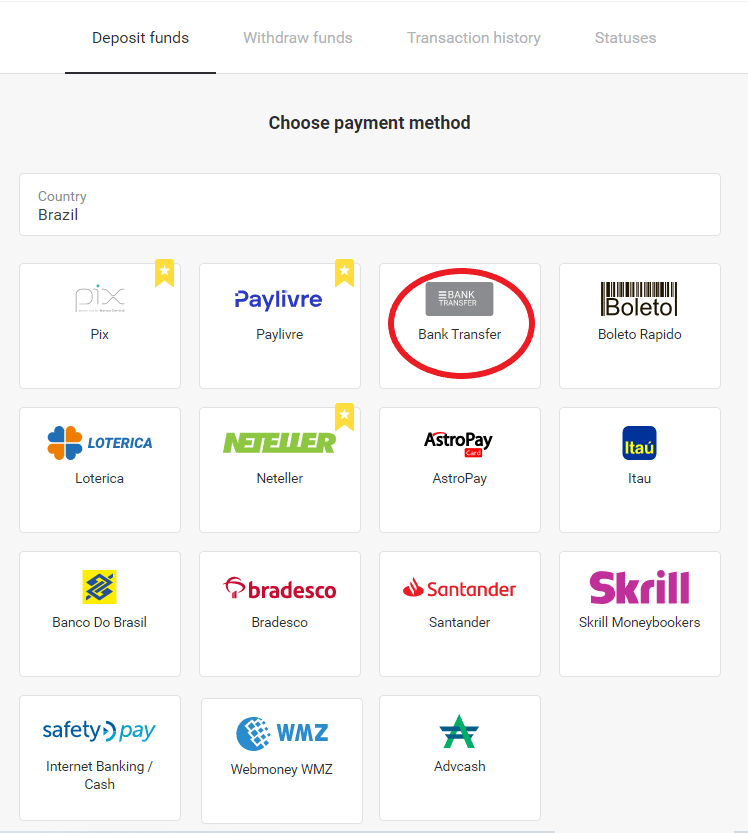
3. 입금할 금액을 선택하고 "입금" 버튼을 클릭하세요.
참고: 최소 금액은 R $ 40.00입니다.
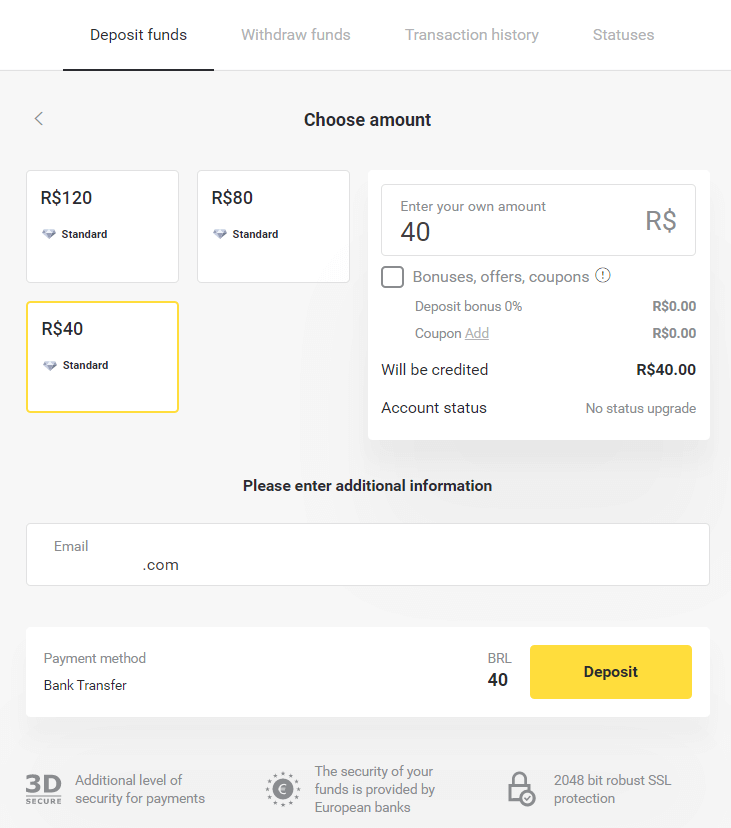
4. "은행 송금" 옵션을 선택하고 "진행" 버튼을 클릭하세요.
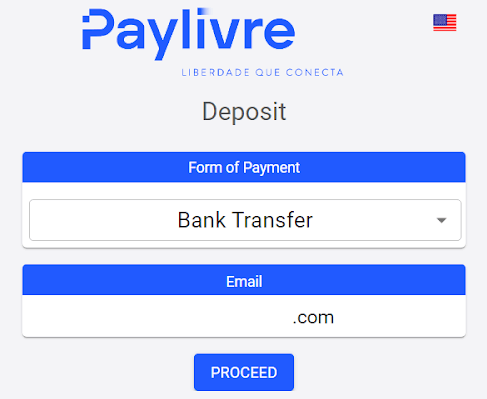
5. 필수 세부정보를 모두 입력하고 'Debit' 버튼을 클릭하세요.
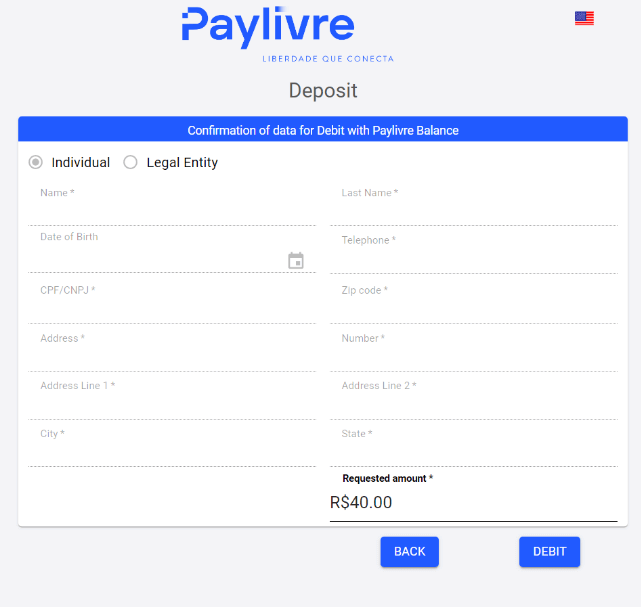
6. 원하는 은행에서 선택한 계좌로 이체하고 입금 영수증을 보내세요.
영수증을 보낸 후 “Finalizar Deposito” 버튼을 클릭하세요.
원본 은행 계좌는 사용자가 알려준 것과 동일한 CPF에 속해야 합니다.
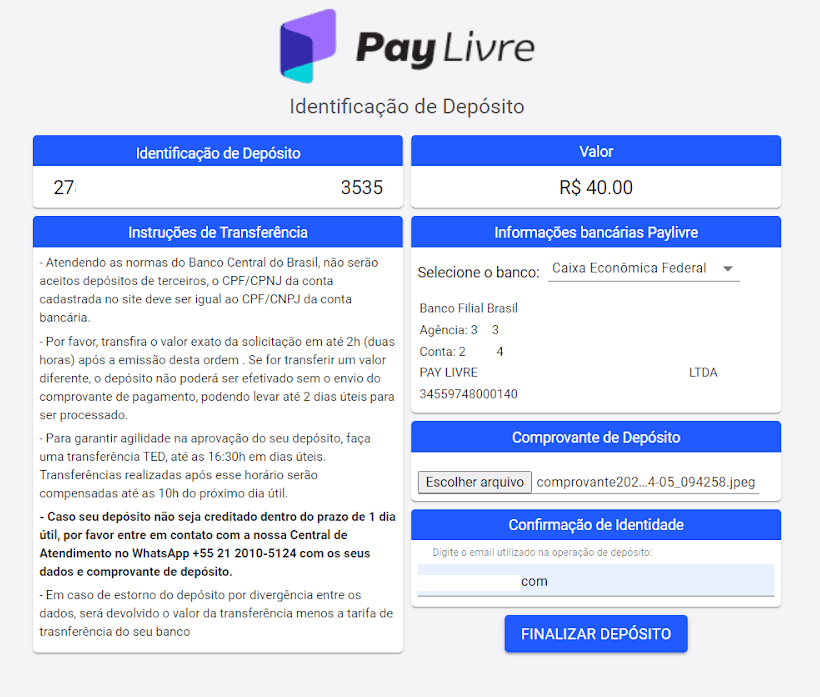
7. '거래 내역' 섹션에서 거래 상태를 확인할 수 있습니다.
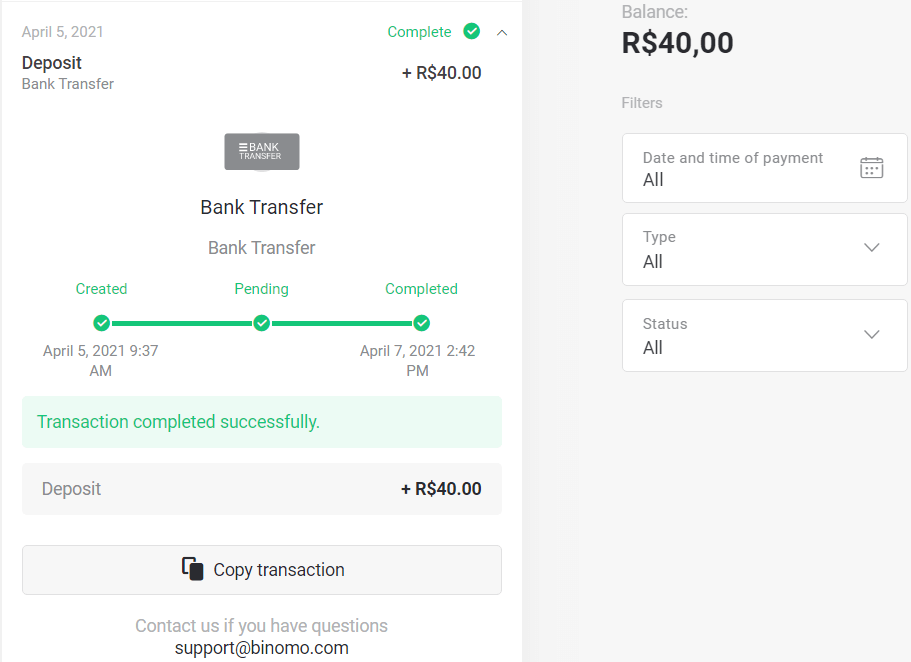
페이리브르
1. 입금하기 전에 Binomo에 사용하는 것과 동일한 이메일 주소에 연결된 Paylivre 계정이 있는지 확인하세요. 오른쪽 상단에 있는 "입금" 버튼을 클릭하세요.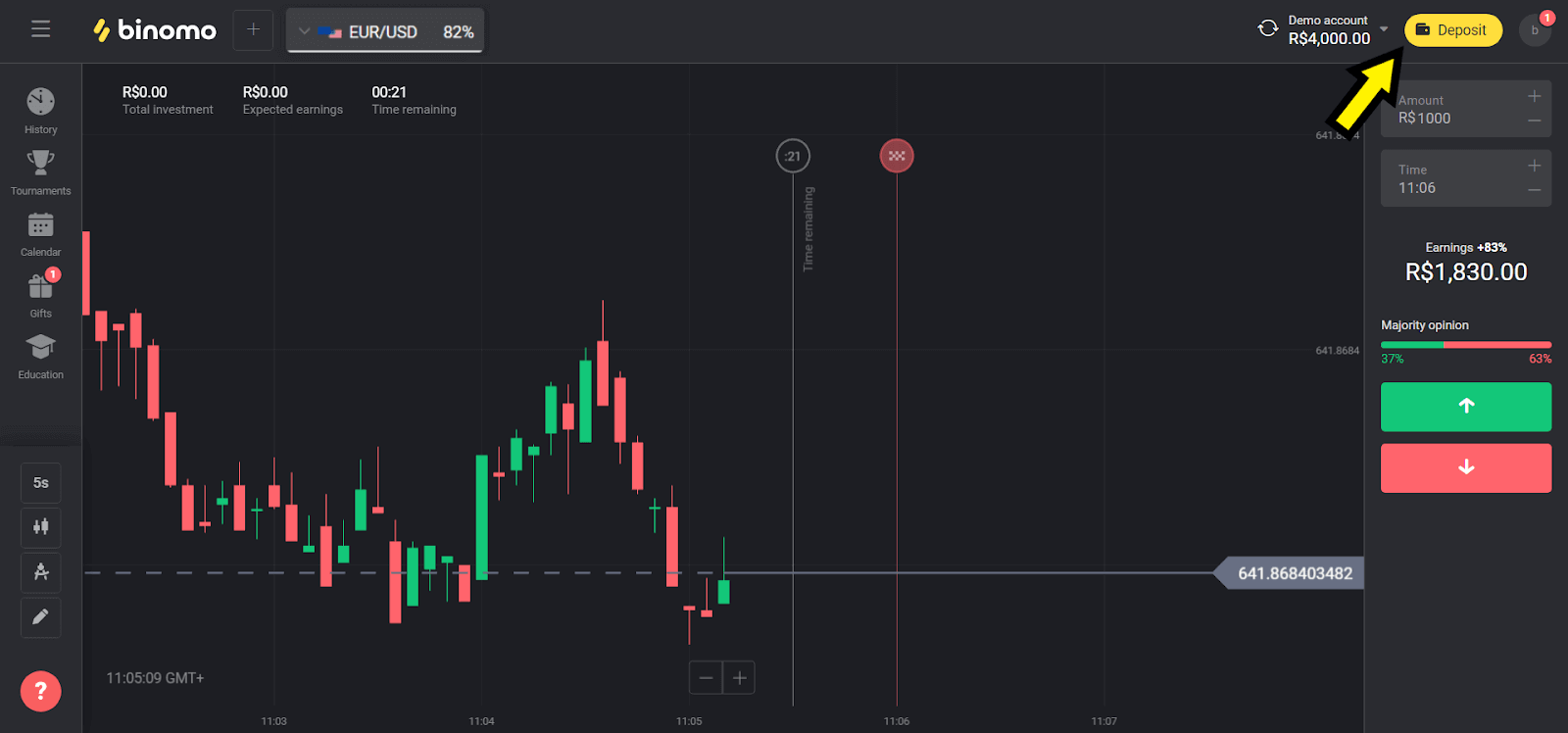
2. '브라질' 섹션에서 국가를 선택하고 'Paylivre' 방법을 선택하세요.
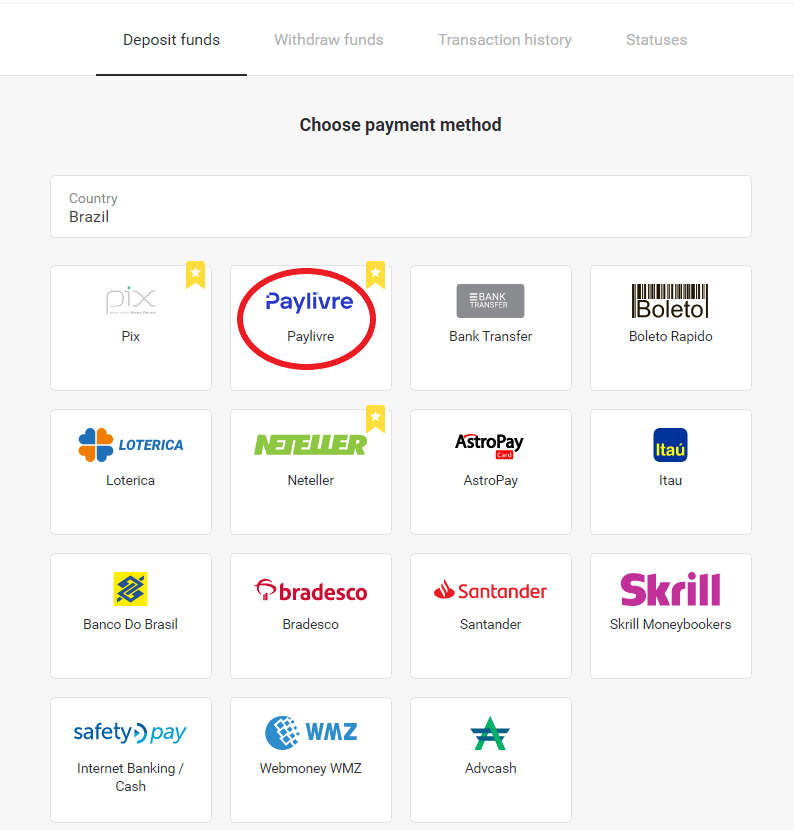
3. 입금할 금액을 선택하고 "입금" 버튼을 클릭하세요.
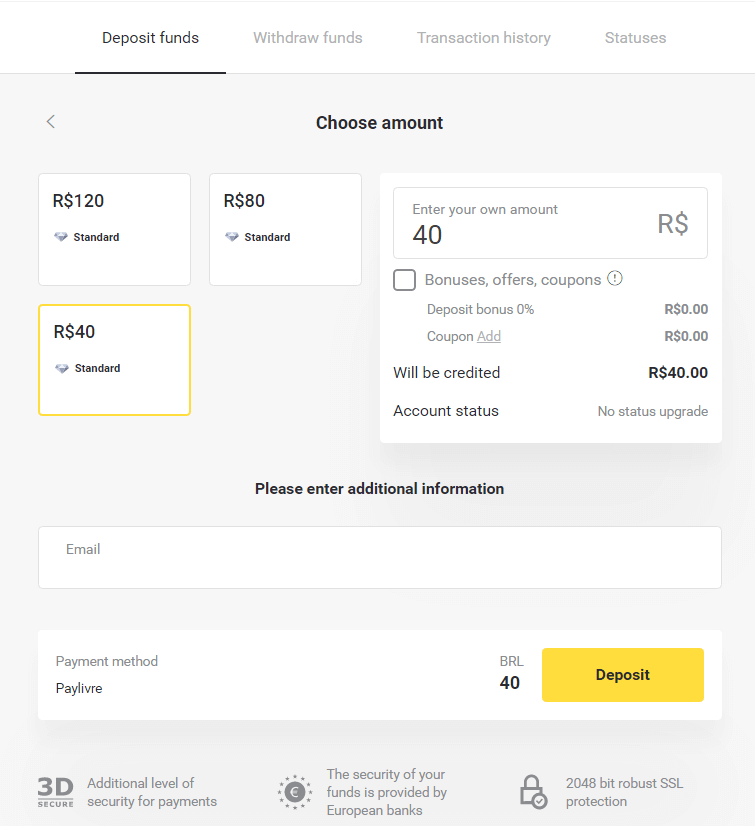
4. Paylivre 지갑에 있는 자금을 사용하려면 "Pay Livre 잔액" 옵션을 선택하세요. Pix를 통해 입금하려면 "PIX" 옵션을 선택하고 이 문서를 따르세요. 옵션을 선택한 후 "진행" 버튼을 클릭하세요.
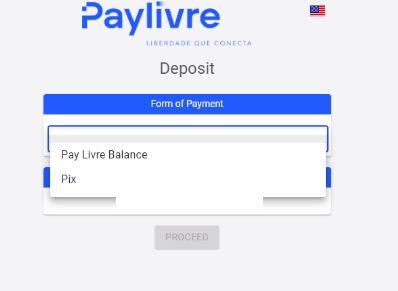
5. 개인 데이터는 자동으로 채워지고 Paylivre 계정 등록에서 사용됩니다. 새로운 "토큰 API"를 생성하고 빨간색으로 강조 표시된 필드에 입력하기만 하면 입금을 진행할 수 있습니다.
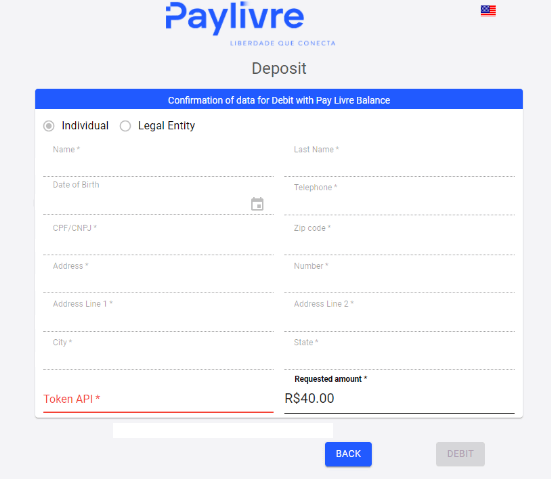
6. Paylivre 계정을 개설하세요. Paylivre 계정 홈페이지에서 오른쪽 상단에 있는 "토큰 생성" 버튼을 클릭하세요.
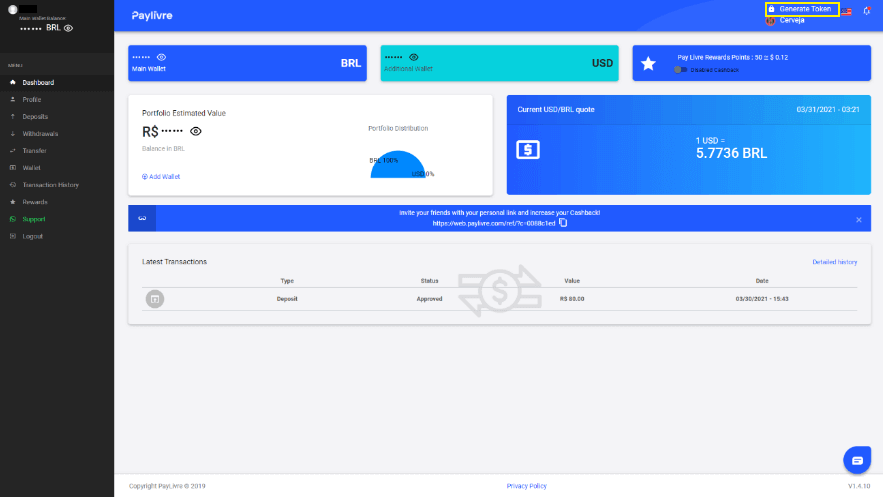
7. "새 토큰 생성" 버튼을 클릭한 후 생성된 코드를 복사하세요.
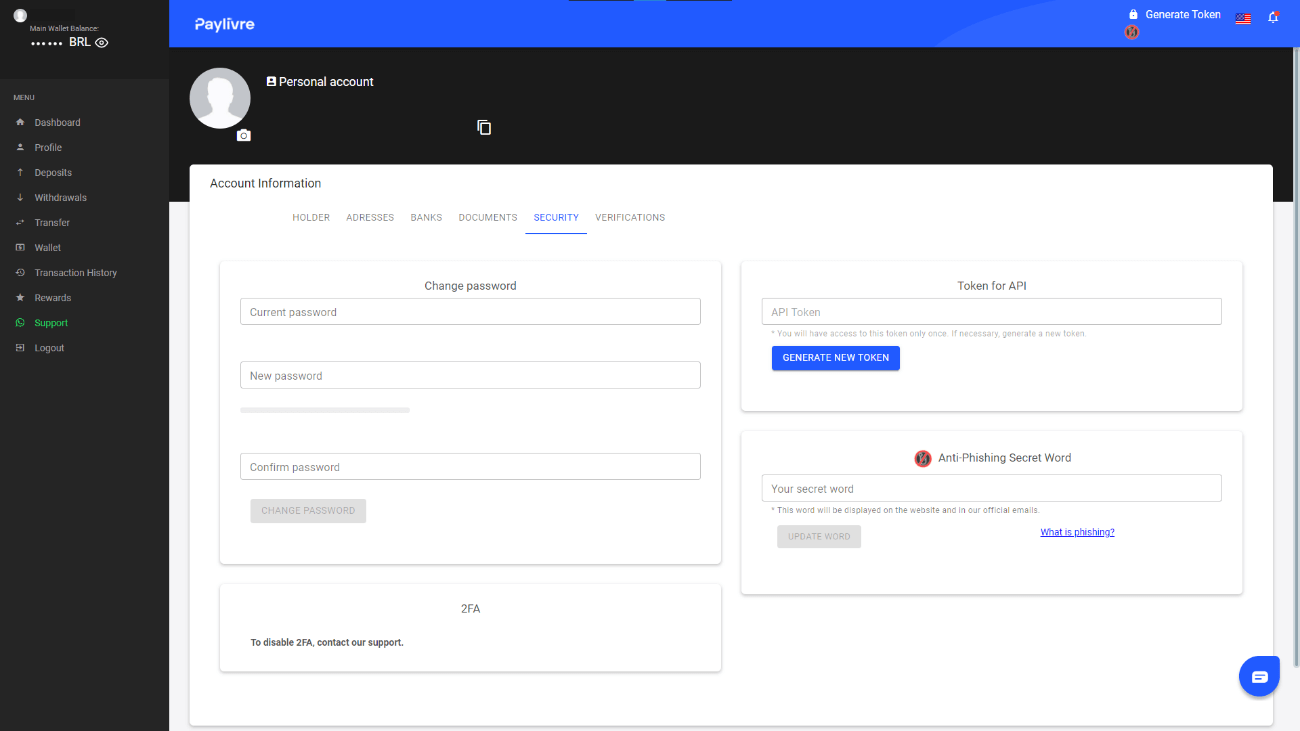
8. "토큰 API" 필드에 코드를 붙여넣은 후 "출금"을 클릭하세요.
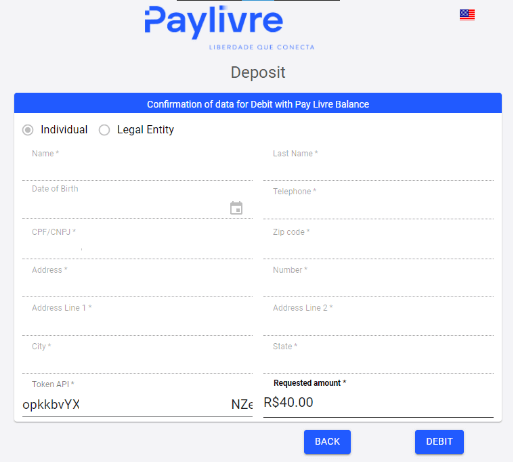
9. 거래 확인을 받게 됩니다.
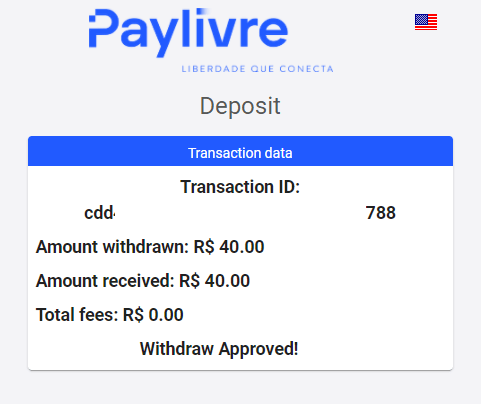
10. '거래 내역' 섹션에서 거래 상태를 확인할 수 있습니다.
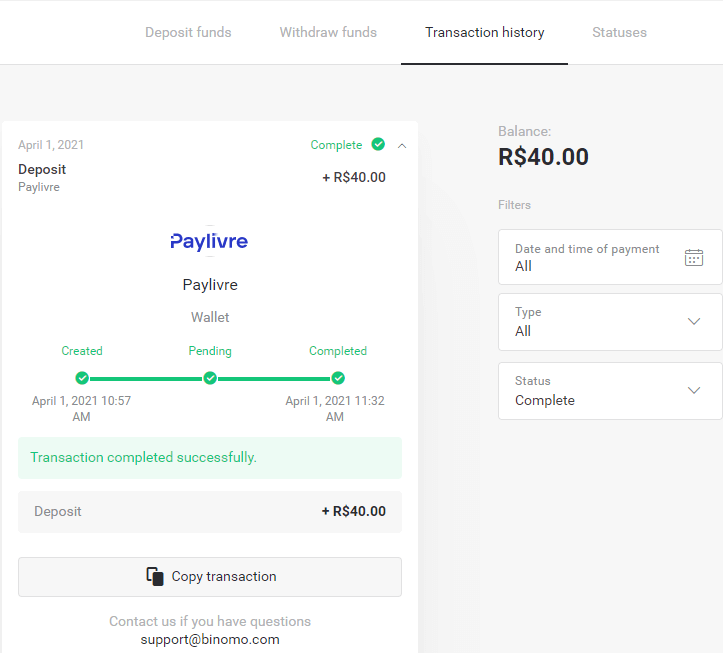
로테리카
1. 오른쪽 상단에 있는 "입금" 버튼을 클릭하세요.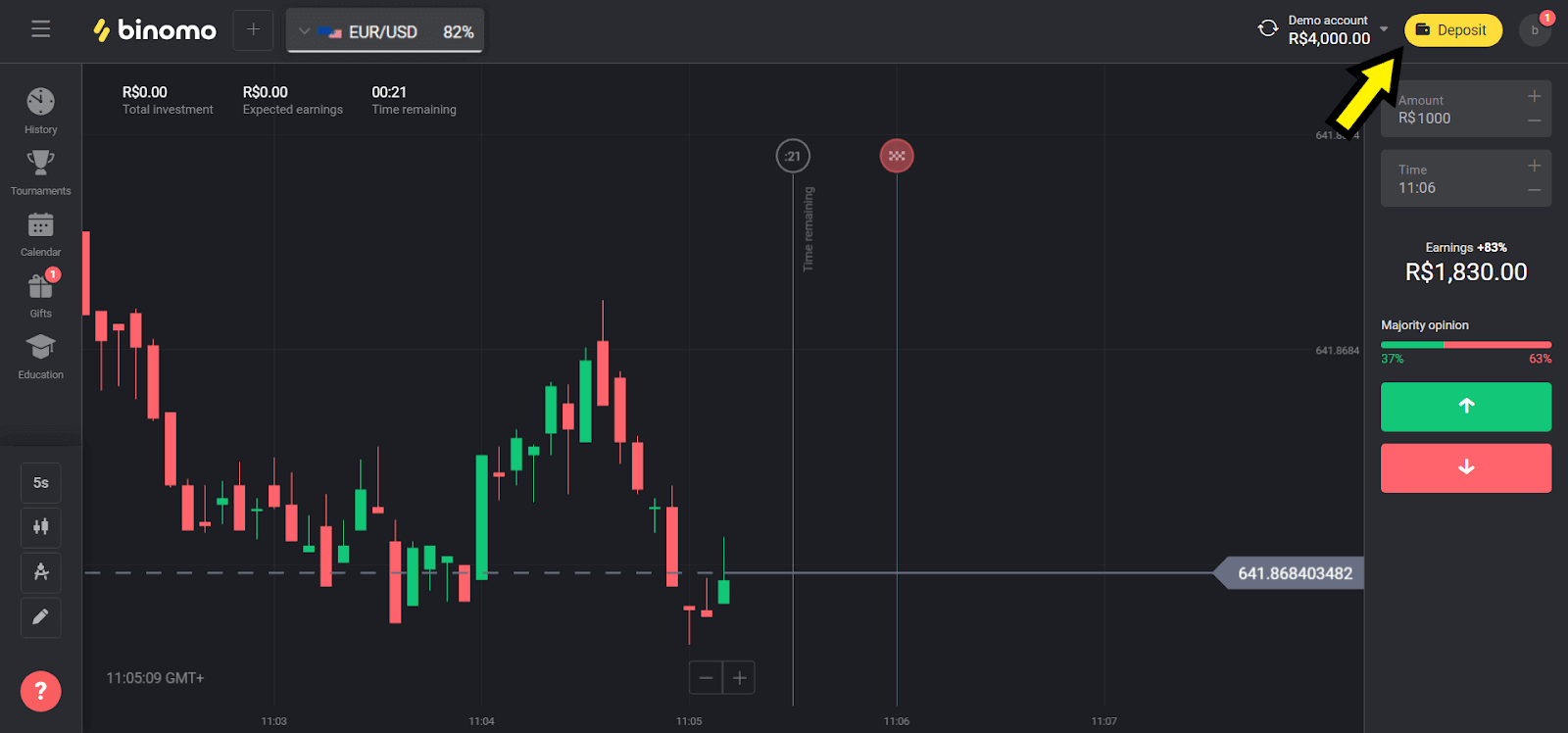
2. "국가" 섹션에서 "브라질"을 선택하고 "로테리카" 방법을 선택하세요.
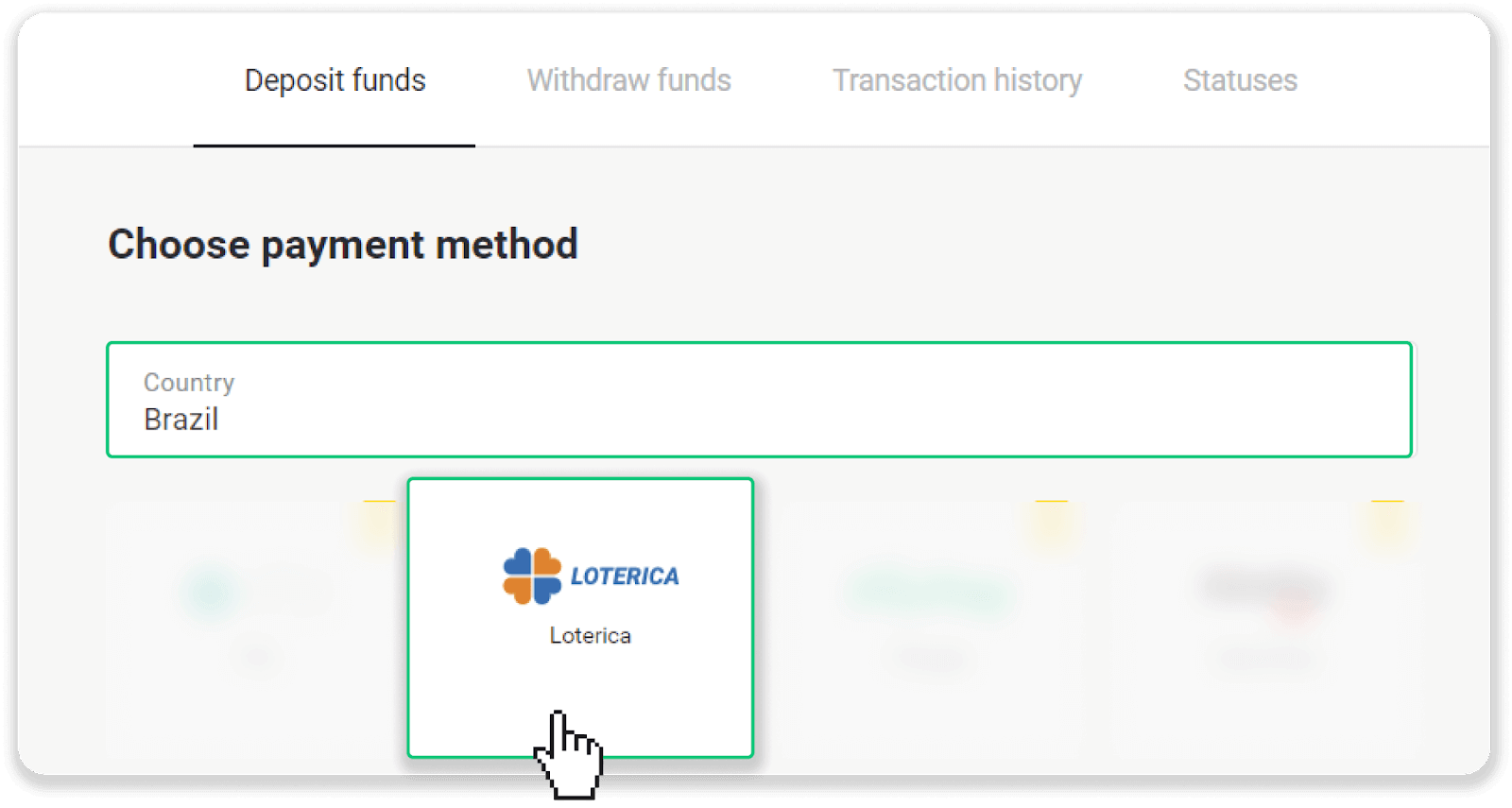
3. 입금할 금액을 선택하고 "입금" 버튼을 클릭하세요.
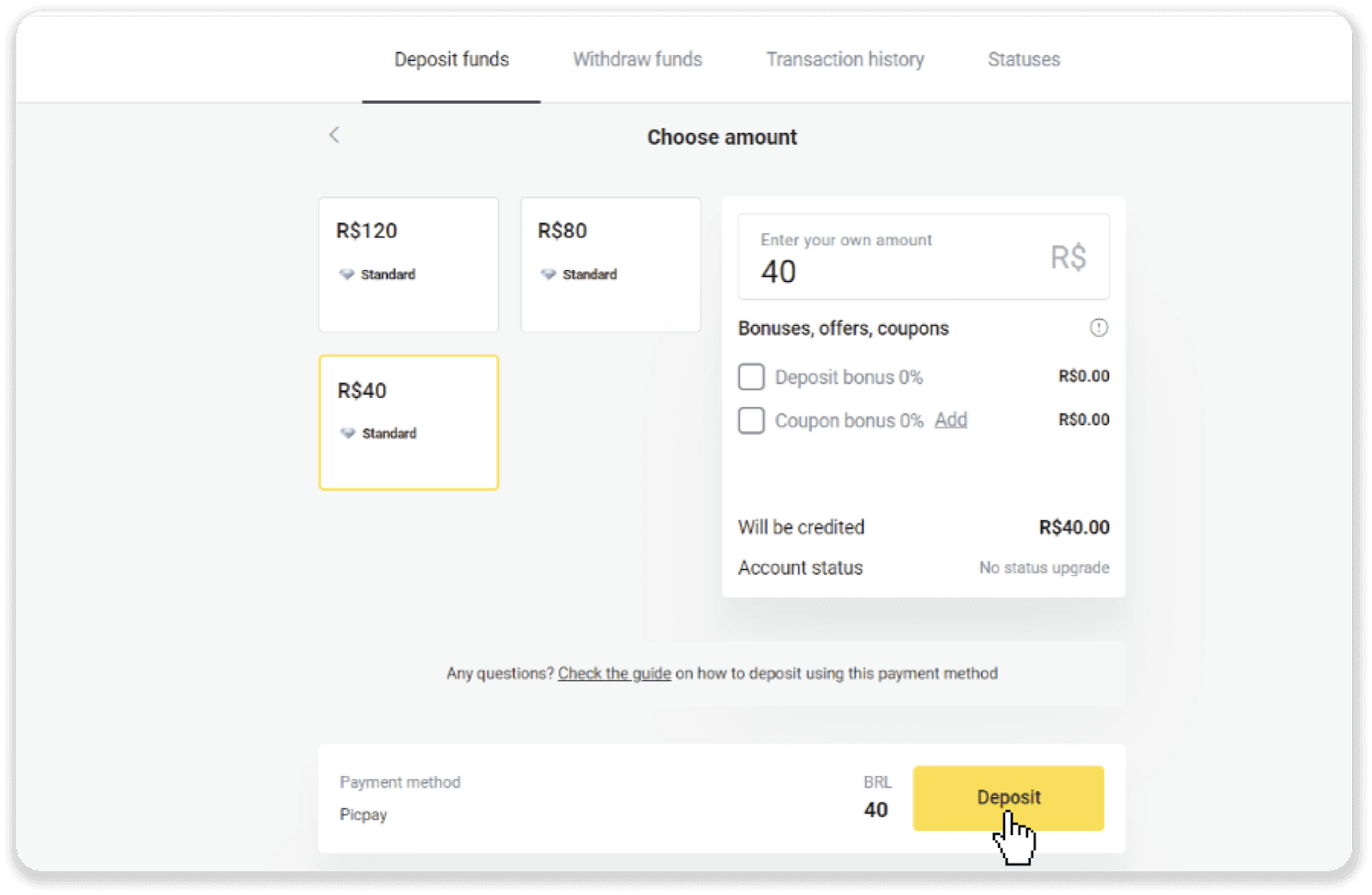
4. 자동으로 결제 제공업체 페이지로 리디렉션됩니다. 이름, CPF, CEP, 이메일 주소, 전화번호 등 개인 정보를 입력하세요. “확인”을 클릭하세요.
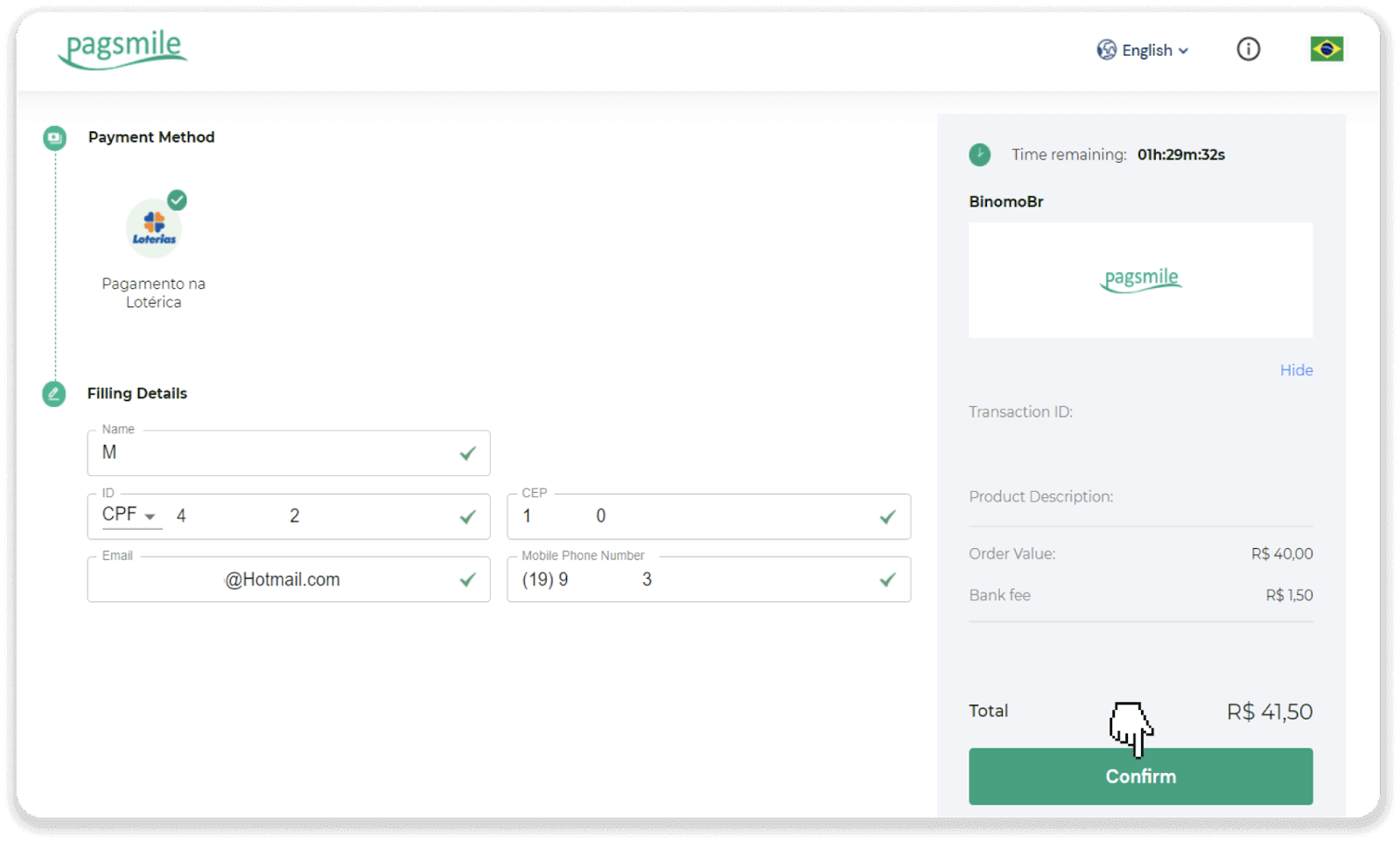
5. "Código de convenio"와 "Número de CPF/CNPJ"를 메모한 후 가장 가까운 "Lotérica"로 가서 결제하세요. 영수증을 받아보세요.
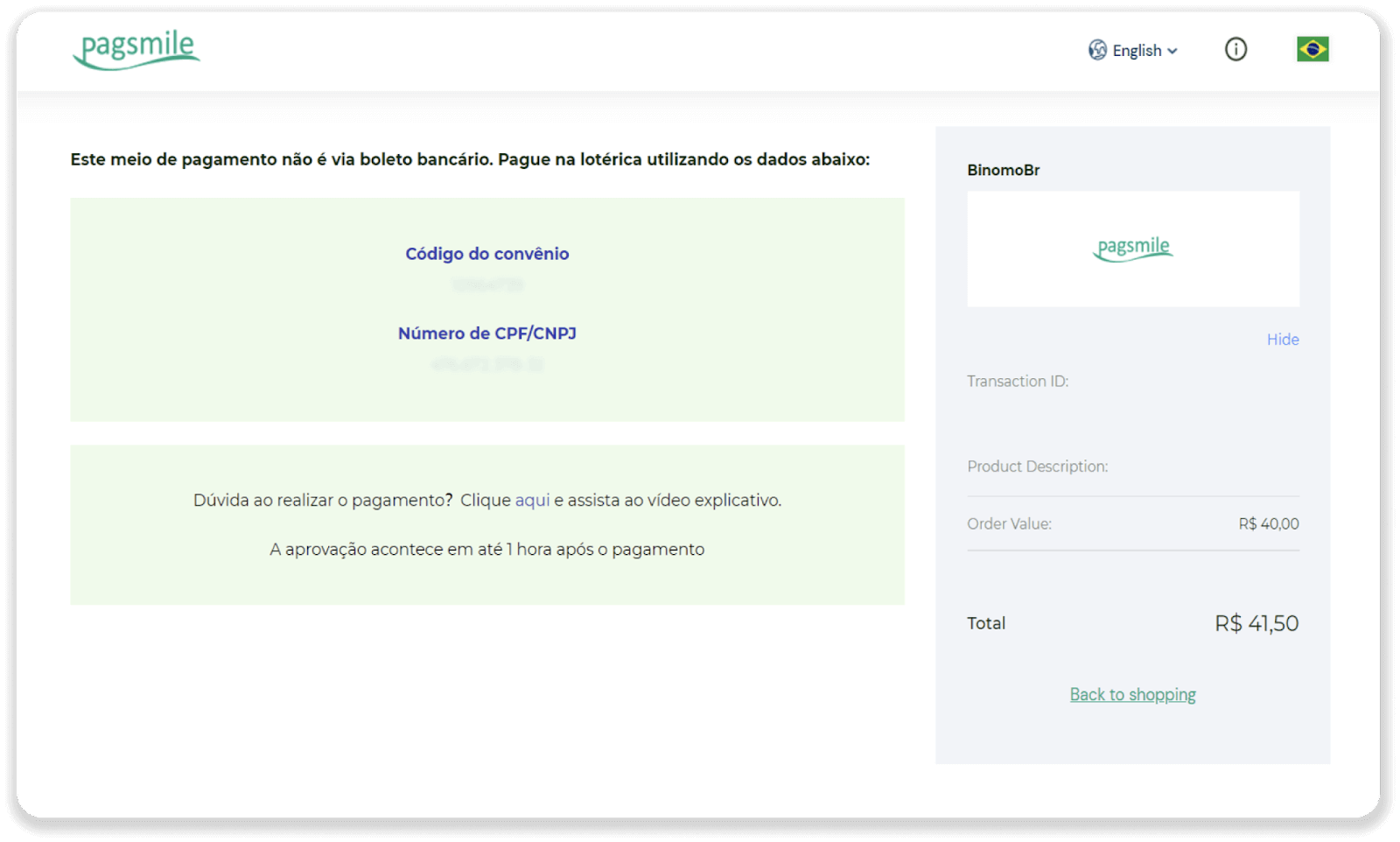
6. 거래 상태를 확인하려면 '거래 내역' 탭으로 돌아가서 입금을 클릭하여 상태를 추적하세요.
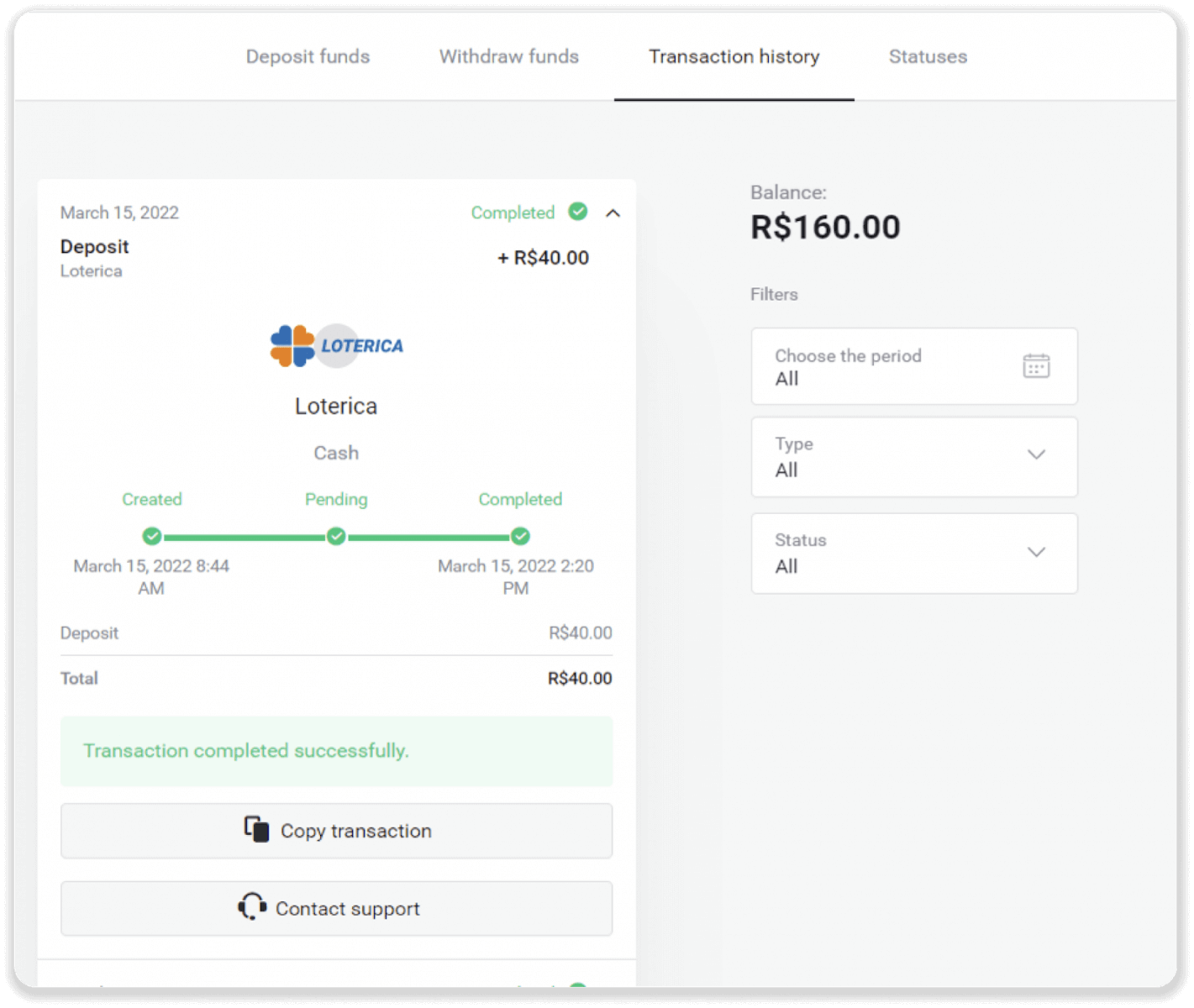
이타우
1. 오른쪽 상단에 있는 "입금" 버튼을 클릭하세요.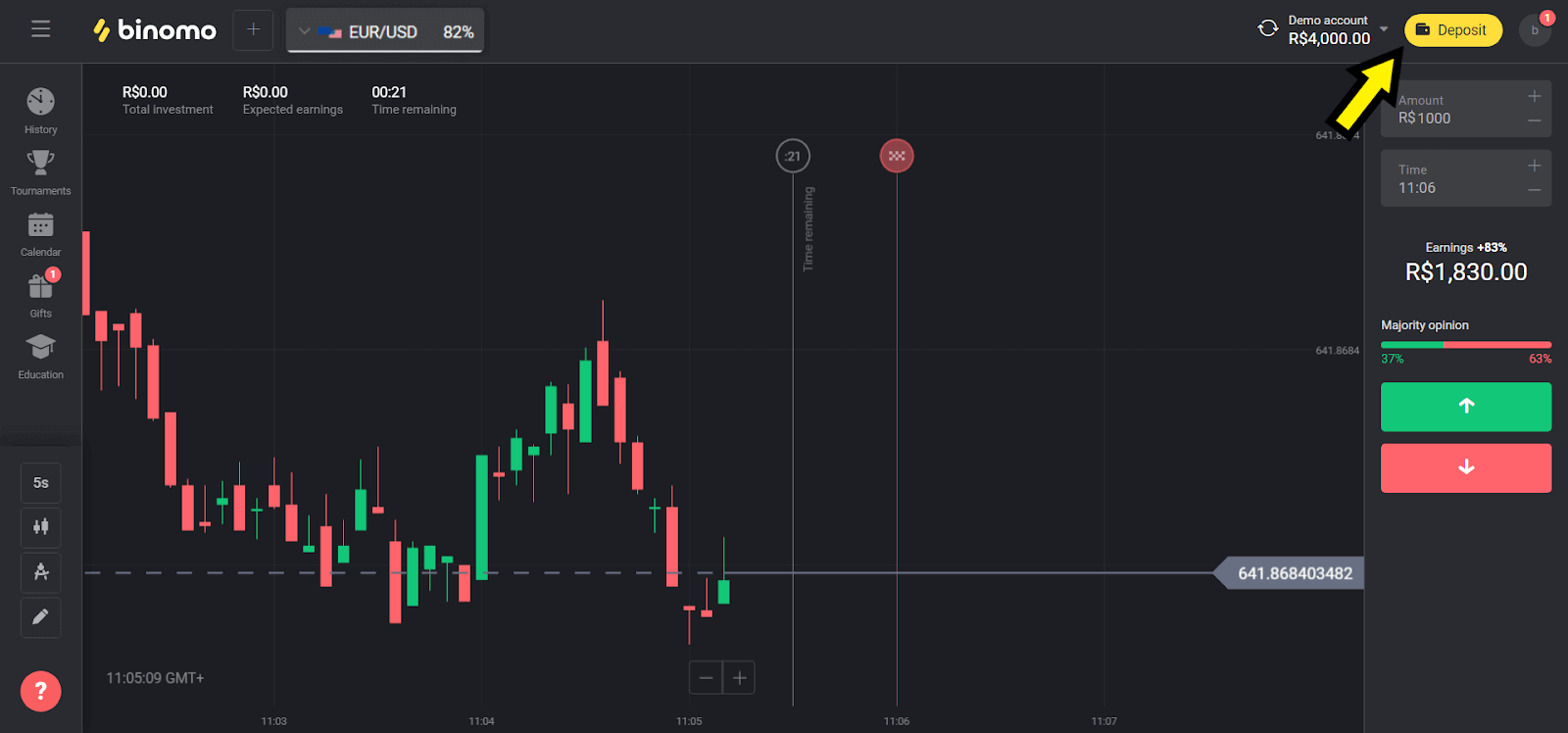
2. "국가" 섹션에서 "브라질"을 선택하고 "이타우" 방법을 선택하세요.
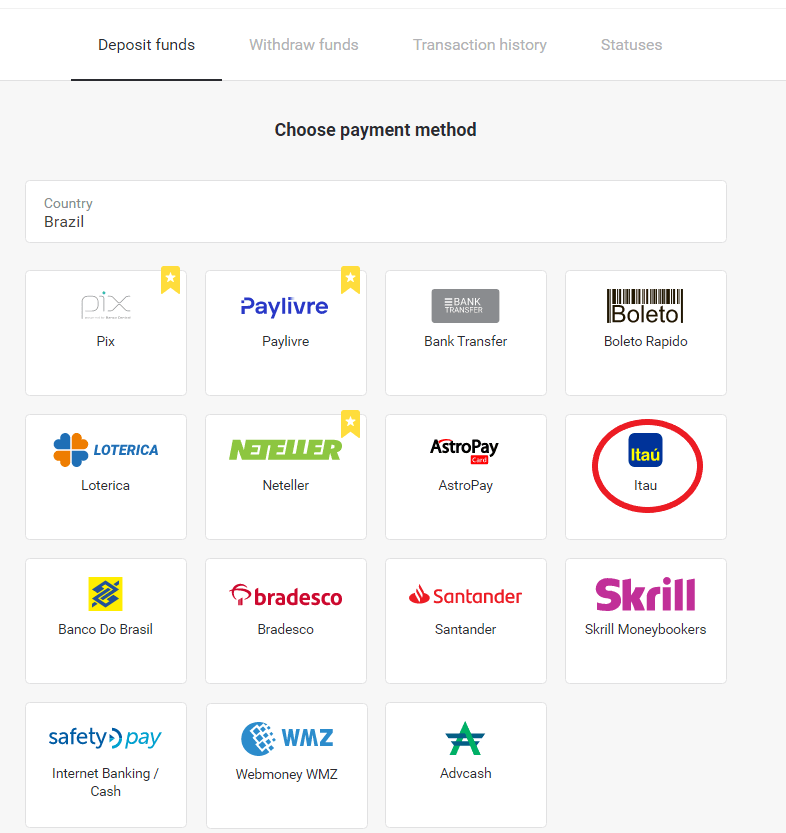
3. 입금할 금액을 선택하고 "입금" 버튼을 클릭하세요.
참고 : 최소 금액은 R $ 40.00입니다.
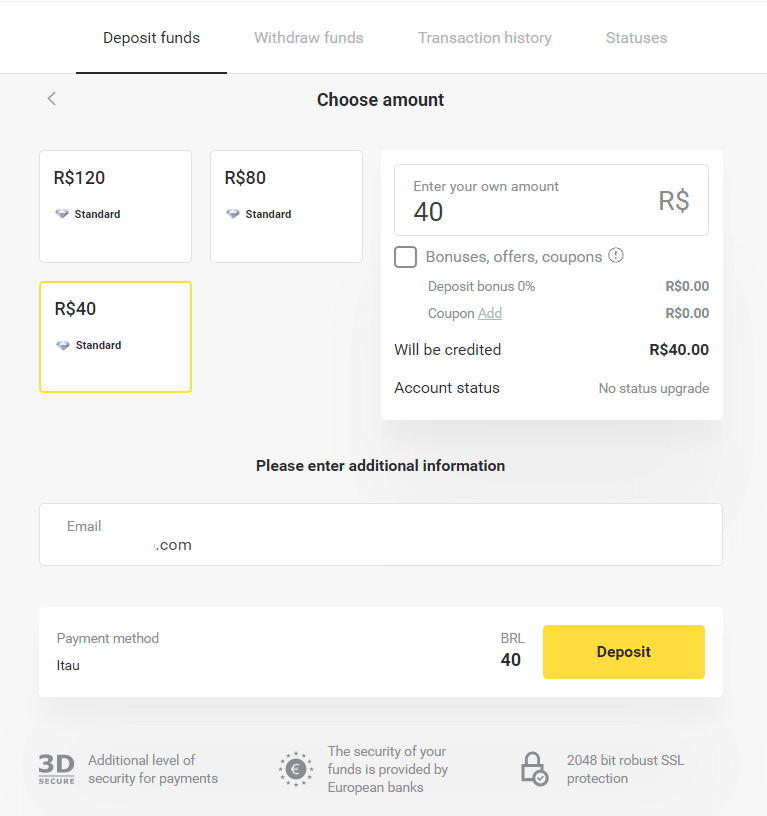
4. "출금" 옵션을 선택하고 "진행" 버튼을 클릭하세요.
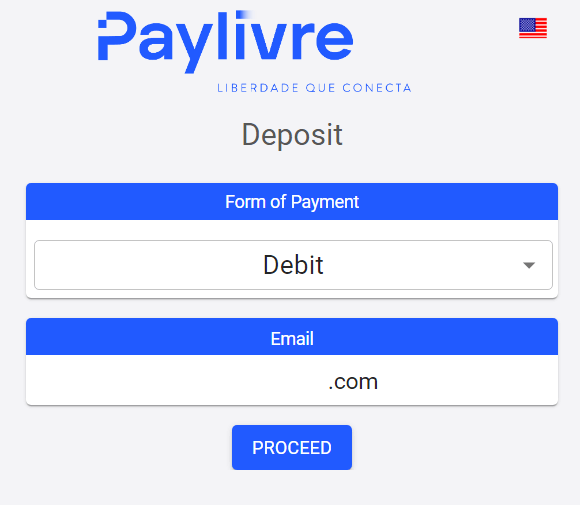
5. 은행 계좌 유형(개인 또는 법인)을 선택하고 요청되는 데이터를 입력하십시오. 계속 진행하려면 "Debit(직불)"을 클릭하세요.
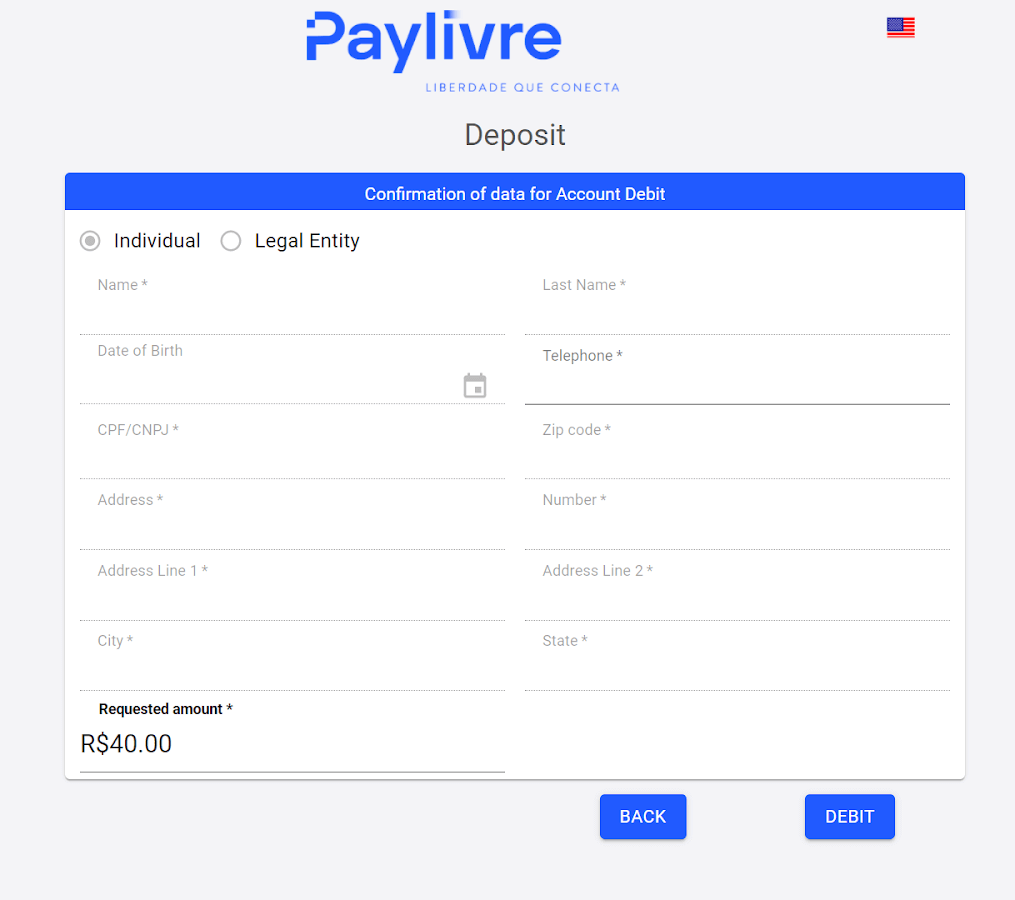
6. 금액을 확인하고 "Debit Link"를 클릭한 후 복사하여 브라우저에 붙여넣으세요.
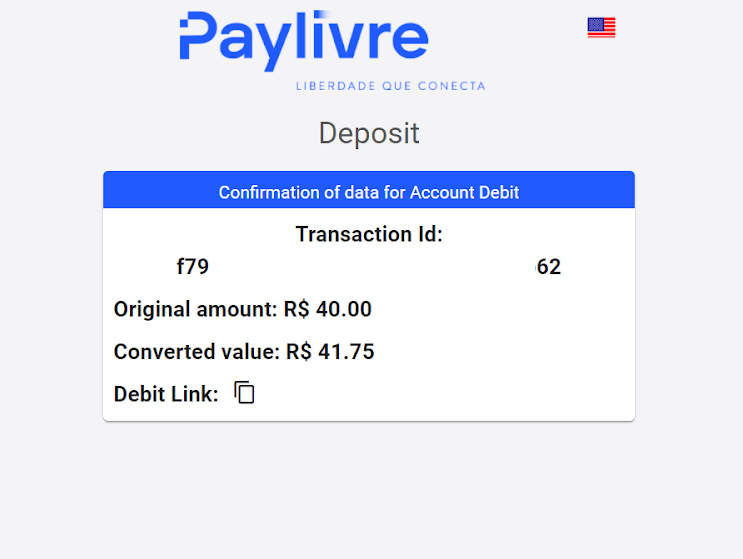
7. "계좌 이체" 옵션을 선택하고 Itaú 지점과 계좌를 입력하세요.
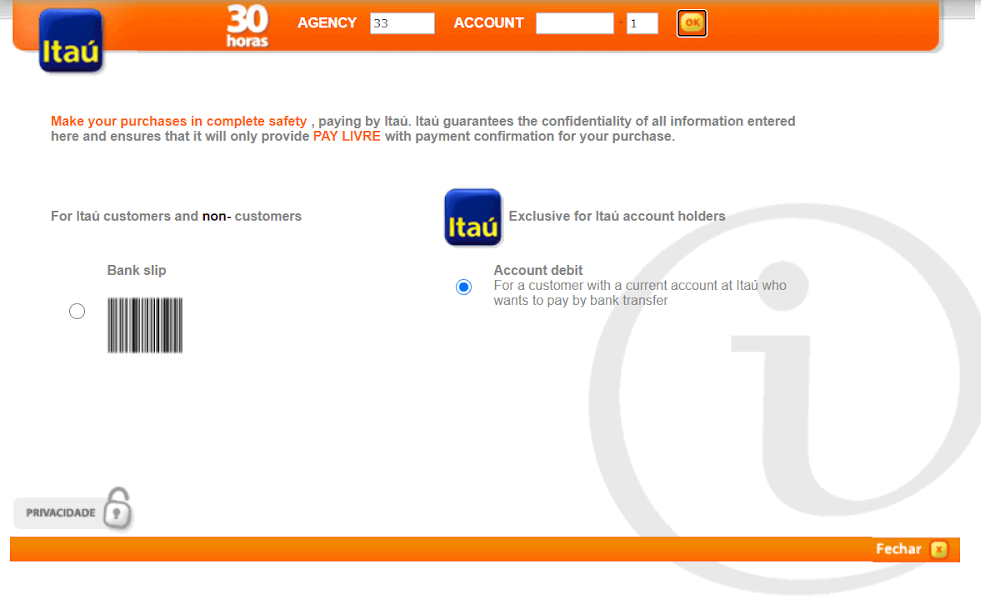
8. 이름이 맞다면 클릭하여 결제를 계속하세요.
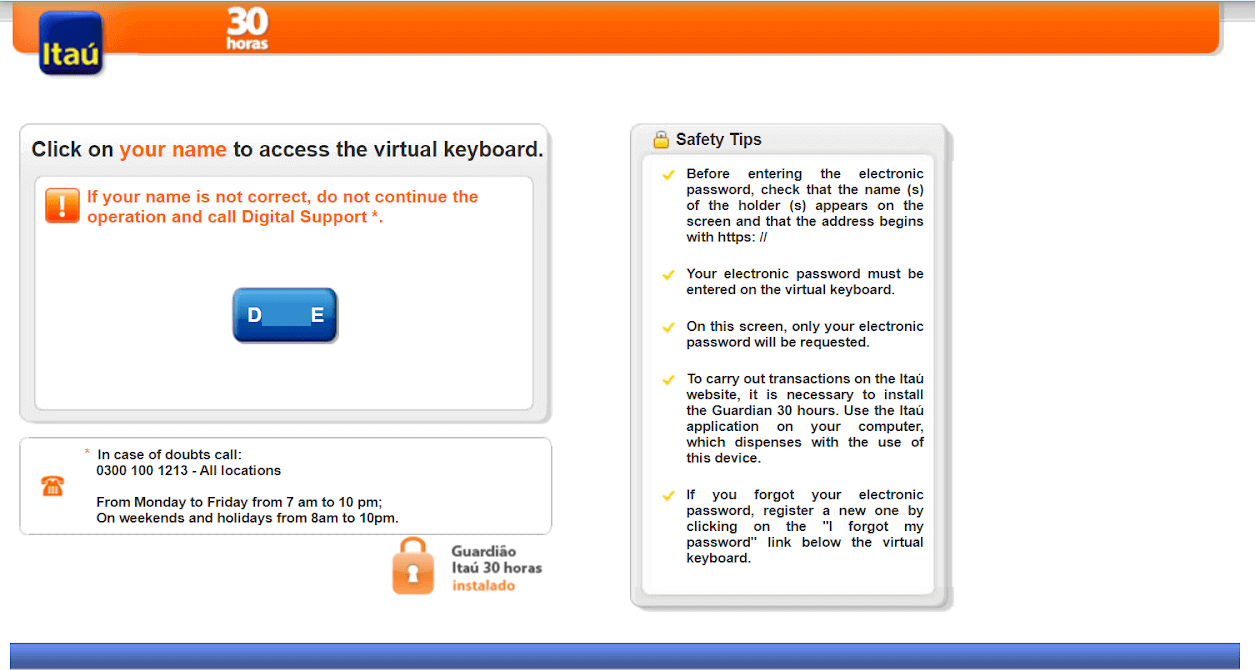
9. 인터넷뱅킹 비밀번호를 입력하고 '확인' 버튼을 클릭하세요.

10. 카드 비밀번호를 입력하고 '계속' 버튼을 클릭하세요.
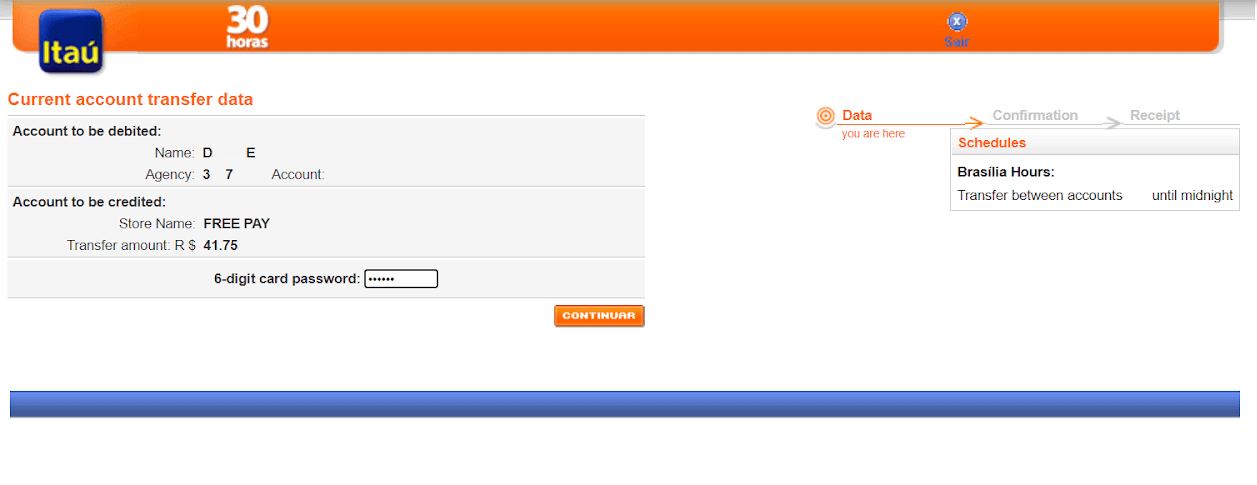
11. "동의함" 버튼을 클릭하여 선택한 금액으로 거래를 승인한 후 "확인" 버튼을 클릭하여 계속 진행하세요.
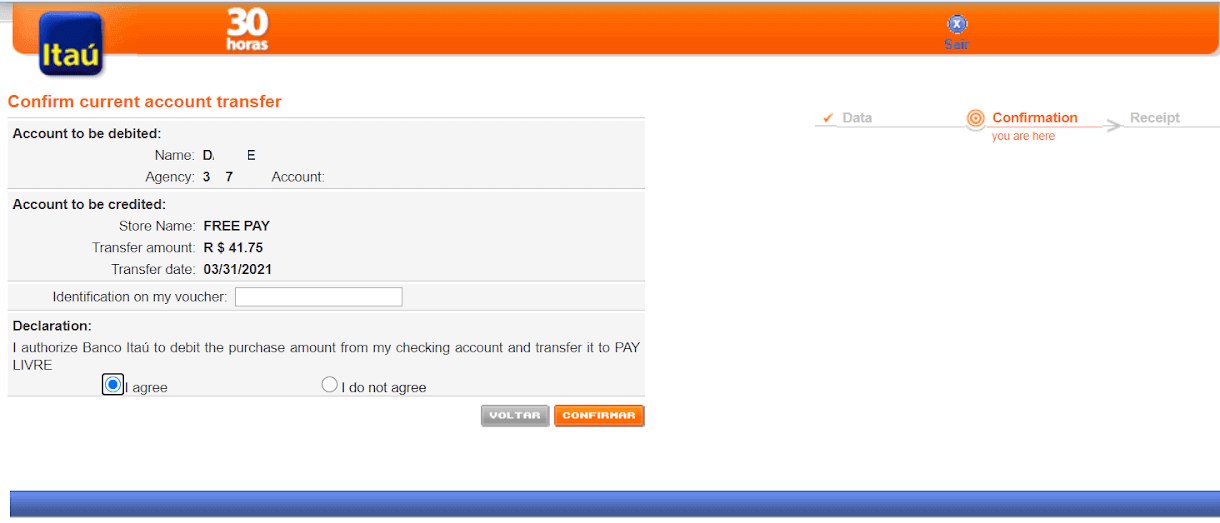
12. Itaú 애플리케이션 토큰을 요청하는 페이지로 리디렉션됩니다. 이를 찾으려면 Itaú 애플리케이션을 입력하고 홈페이지에서 iToken을 클릭하세요.
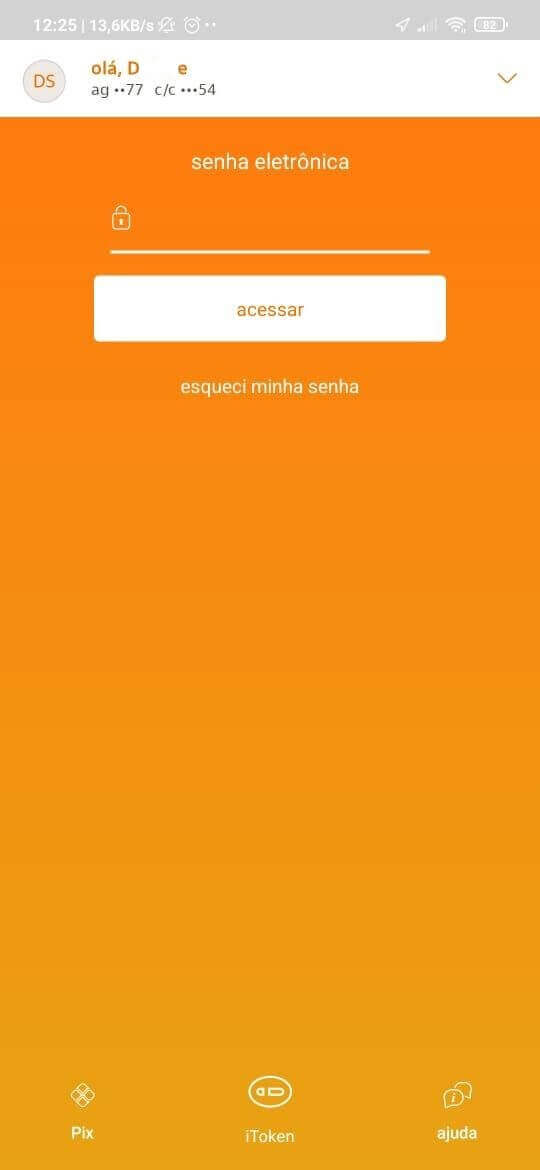
13. iToken 안에는 30초 동안 유효한 6자리 숫자가 표시됩니다. 이 숫자를 복사하세요.
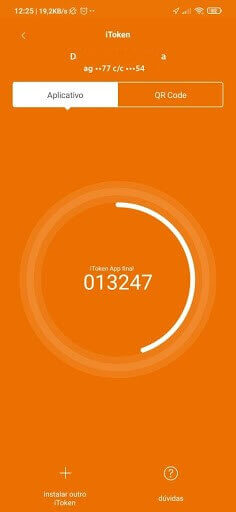
14. 다시 인터넷 뱅킹으로 돌아가서, 애플리케이션에서 복사한 iToken 번호를 붙여넣고 "확인"을 클릭하여 거래를 완료하세요.
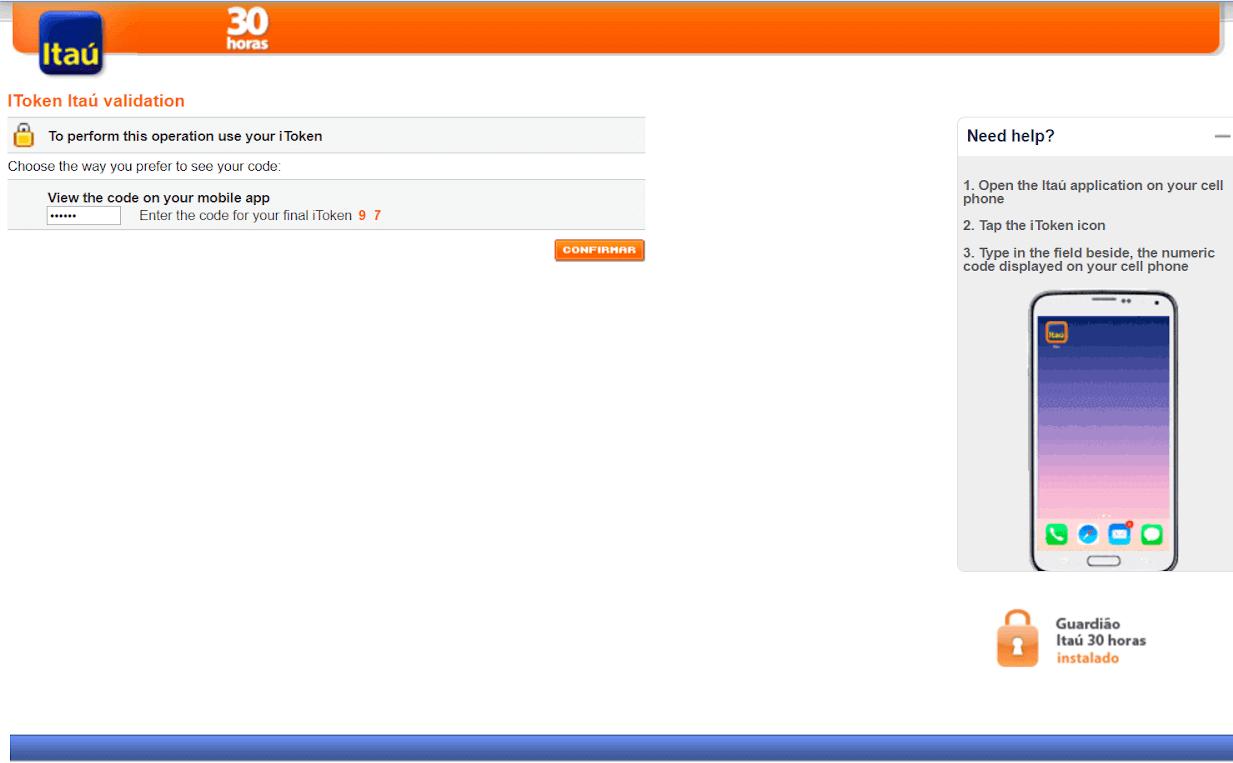
15. 결제가 성공적으로 완료되었습니다. 결제 확인서를 받게 됩니다.
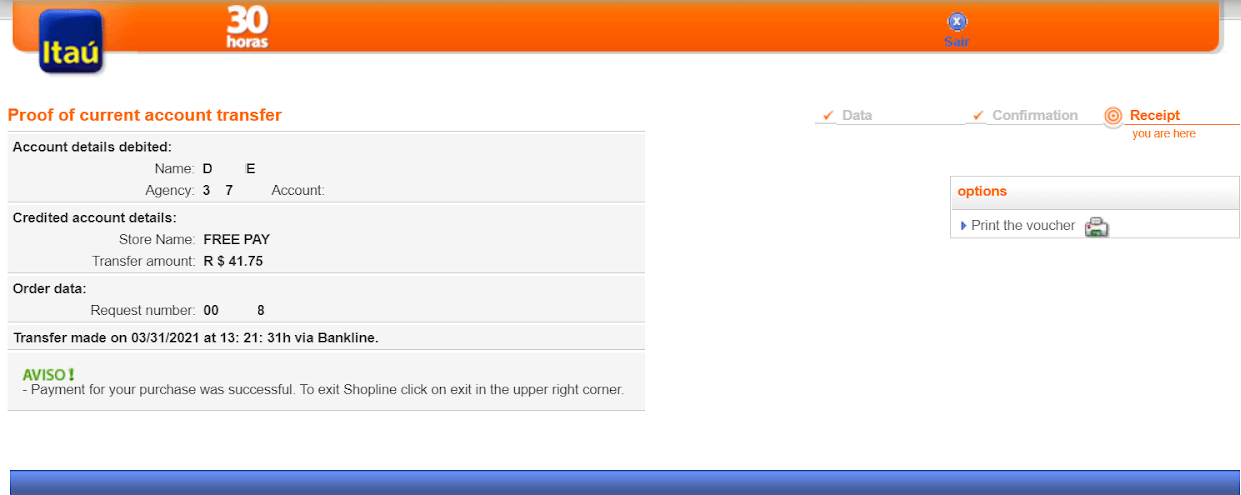
16. '거래 내역' 섹션에서 거래 상태를 확인할 수 있습니다.
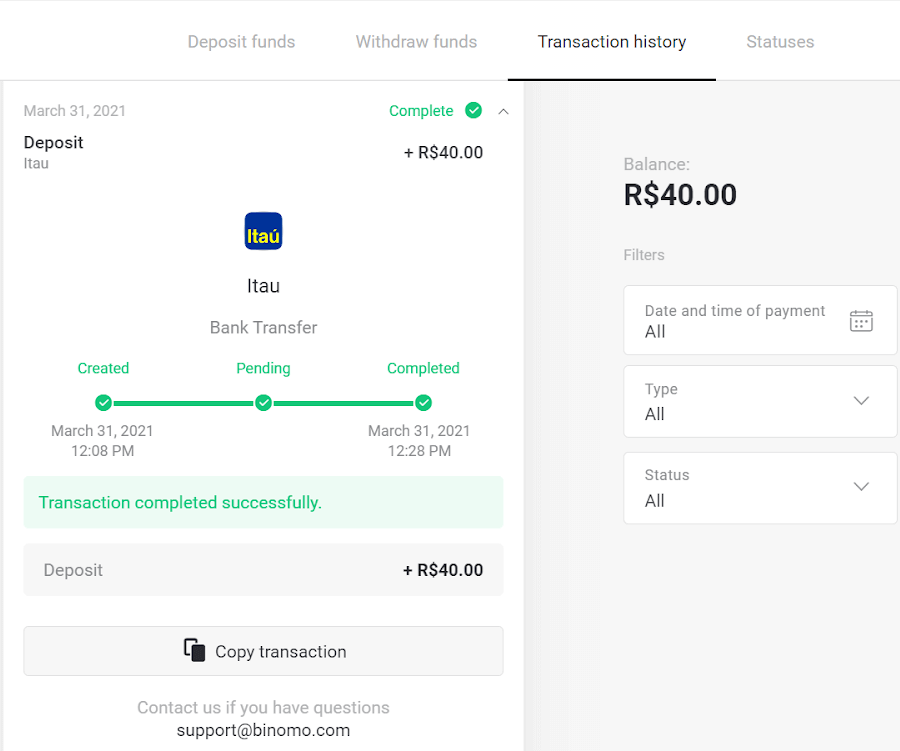
볼레토 라피도
1. 화면 오른쪽 상단의 '입금' 버튼을 클릭하세요.1en.png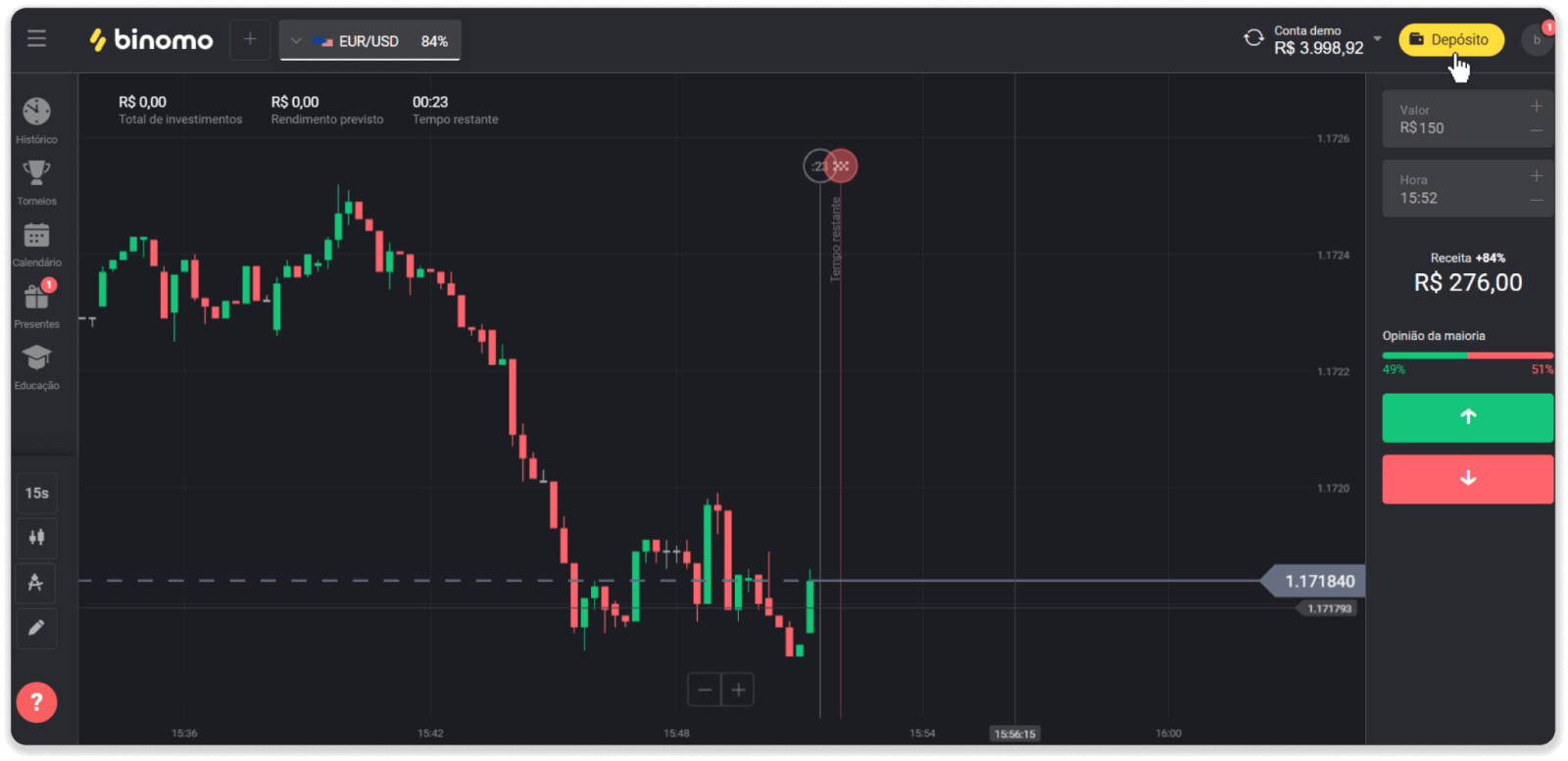
2. '국가' 섹션에서 브라질을 선택하고 'Boleto Rapido' 결제 수단을 선택하세요.
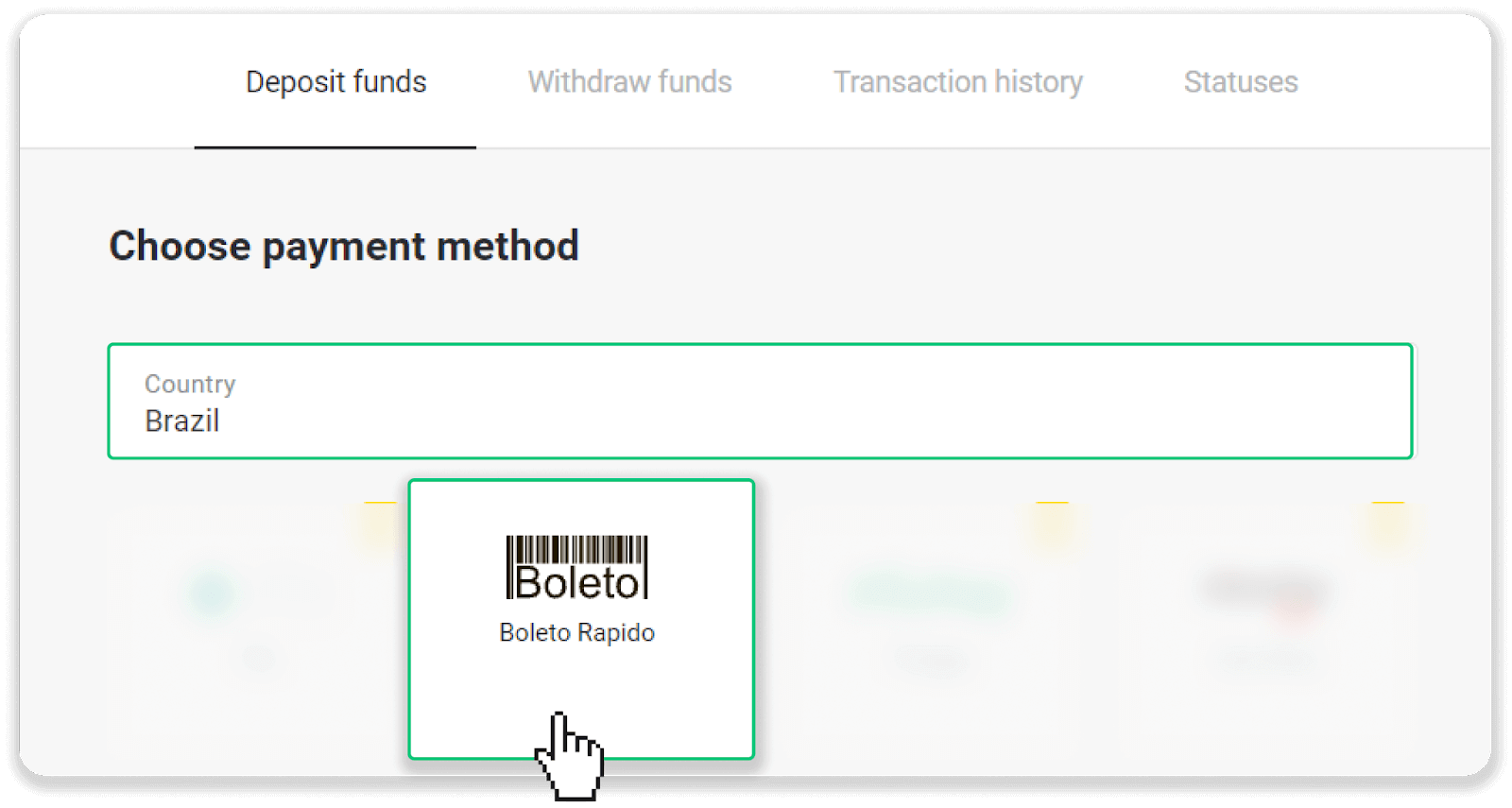
3. 입금액을 입력하고 “입금”을 클릭하세요.
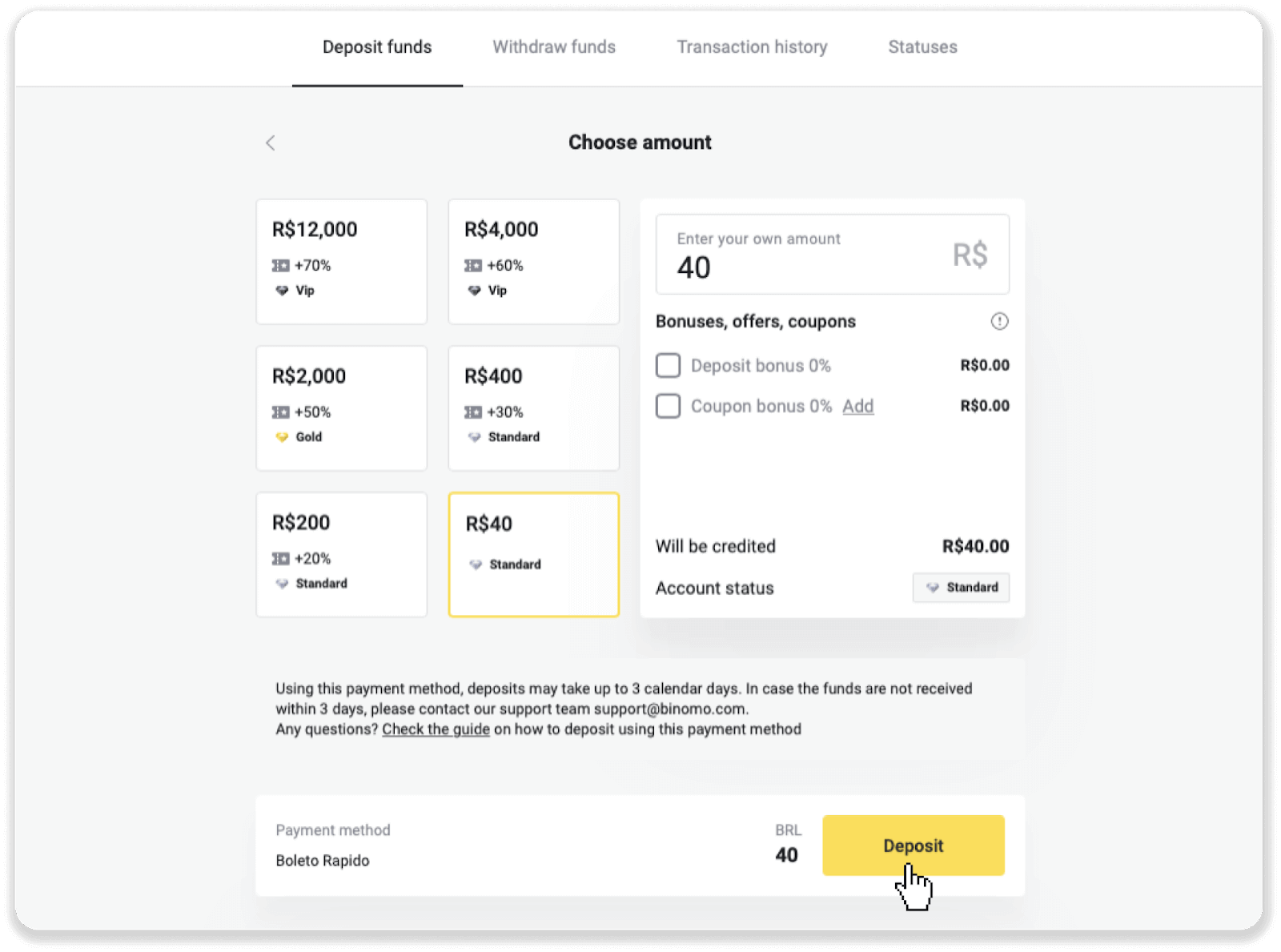
4. 자동으로 결제 제공업체 페이지로 리디렉션됩니다. 이름, CPF, CEP, 이메일 주소, 전화번호 등 개인 정보를 입력하세요. “확인”을 클릭하세요.
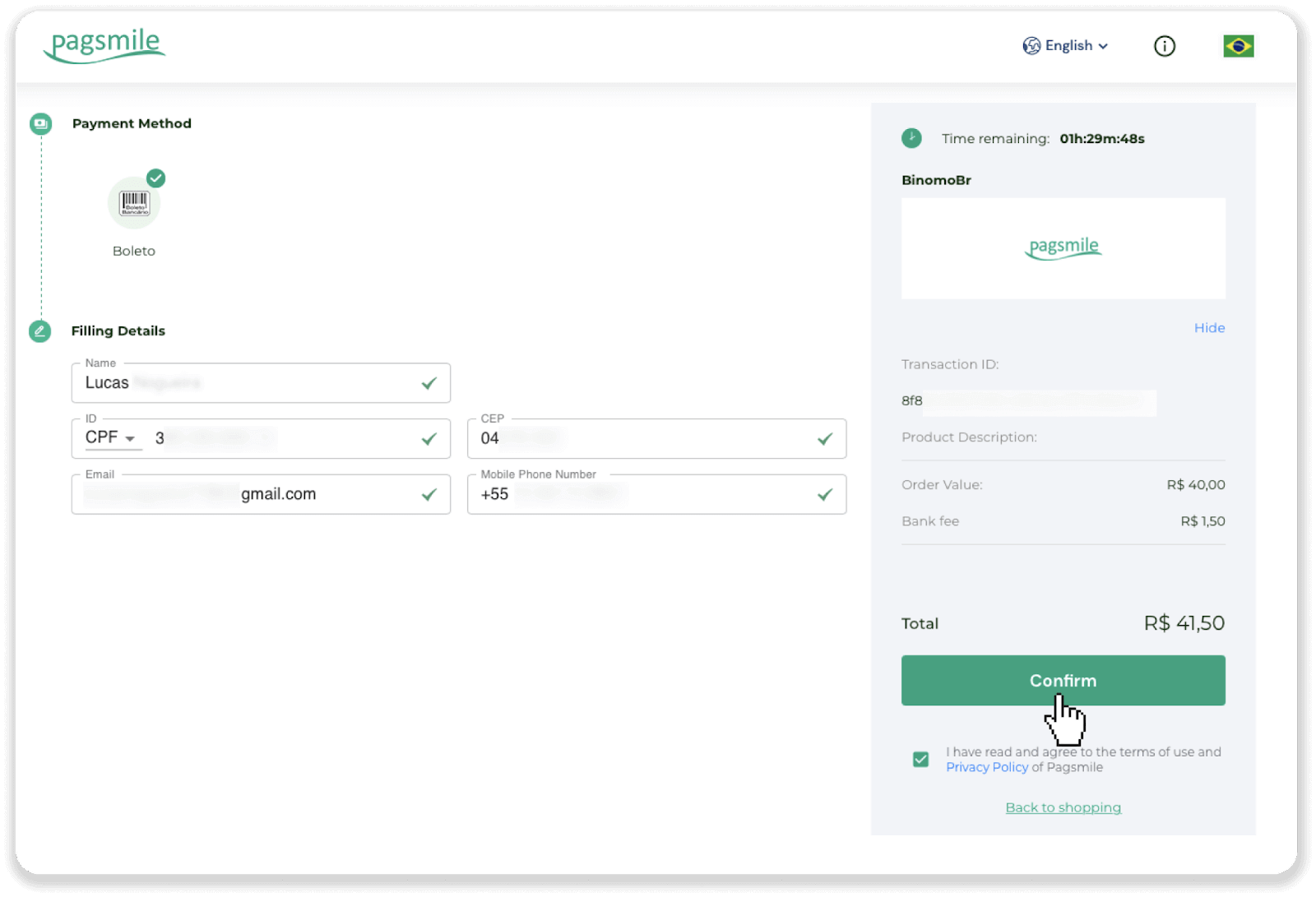
5. "PDF 저장"을 클릭하여 Boleto를 다운로드할 수 있습니다. 또는 뱅킹 앱으로 바코드를 스캔하거나 코드를 복사할 수 있습니다.
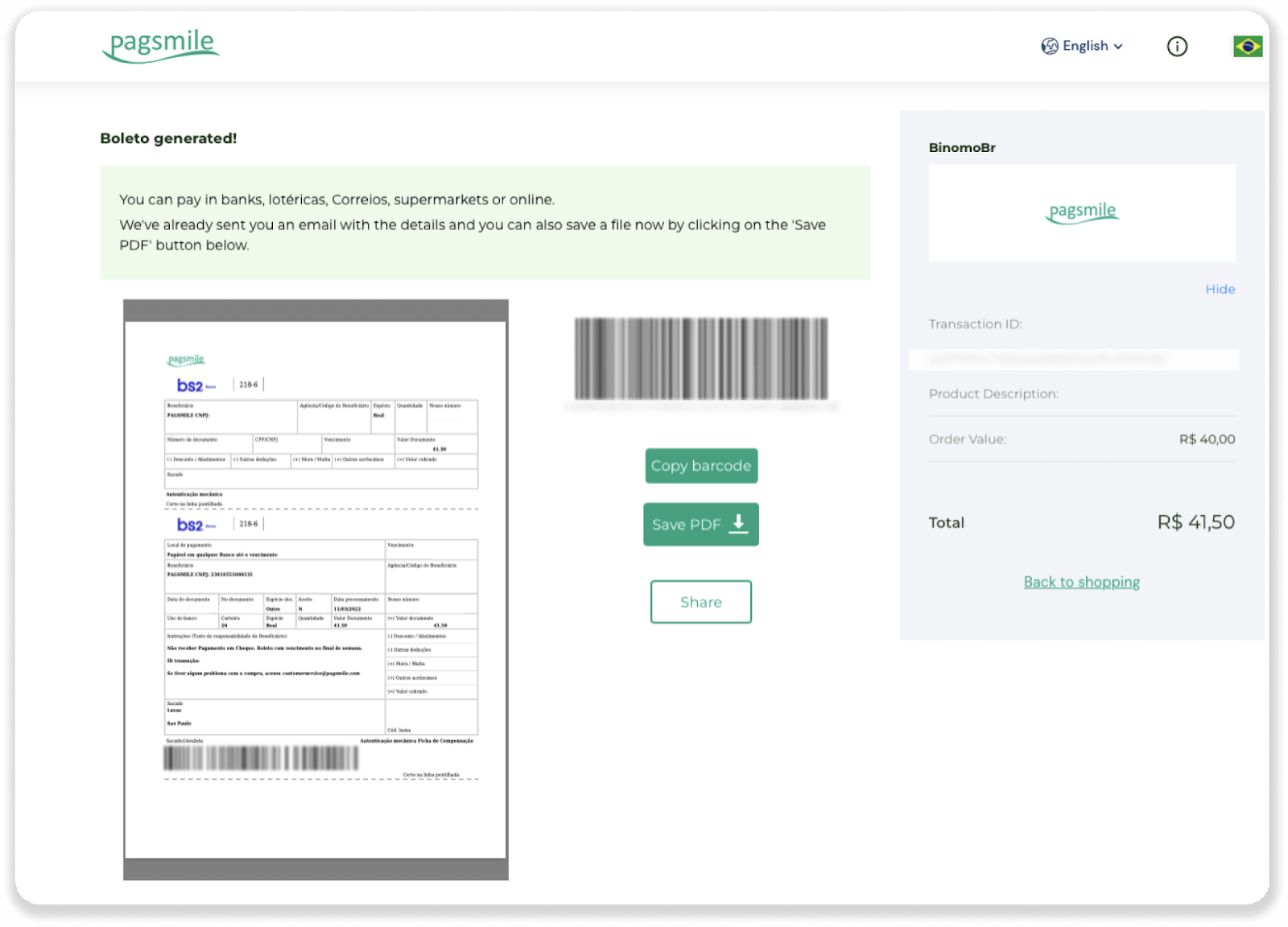
6. 은행 계좌 앱에 로그인하고 'Pagamentos'를 클릭하세요. 카메라로 코드를 스캔하세요. "Digitar Números"를 클릭하여 Boleto 번호를 수동으로 삽입할 수도 있습니다. Boleto 번호를 스캔하거나 삽입하면 확인 페이지로 리디렉션됩니다. 모든 정보가 올바른지 확인하고 “확인”을 클릭하세요.
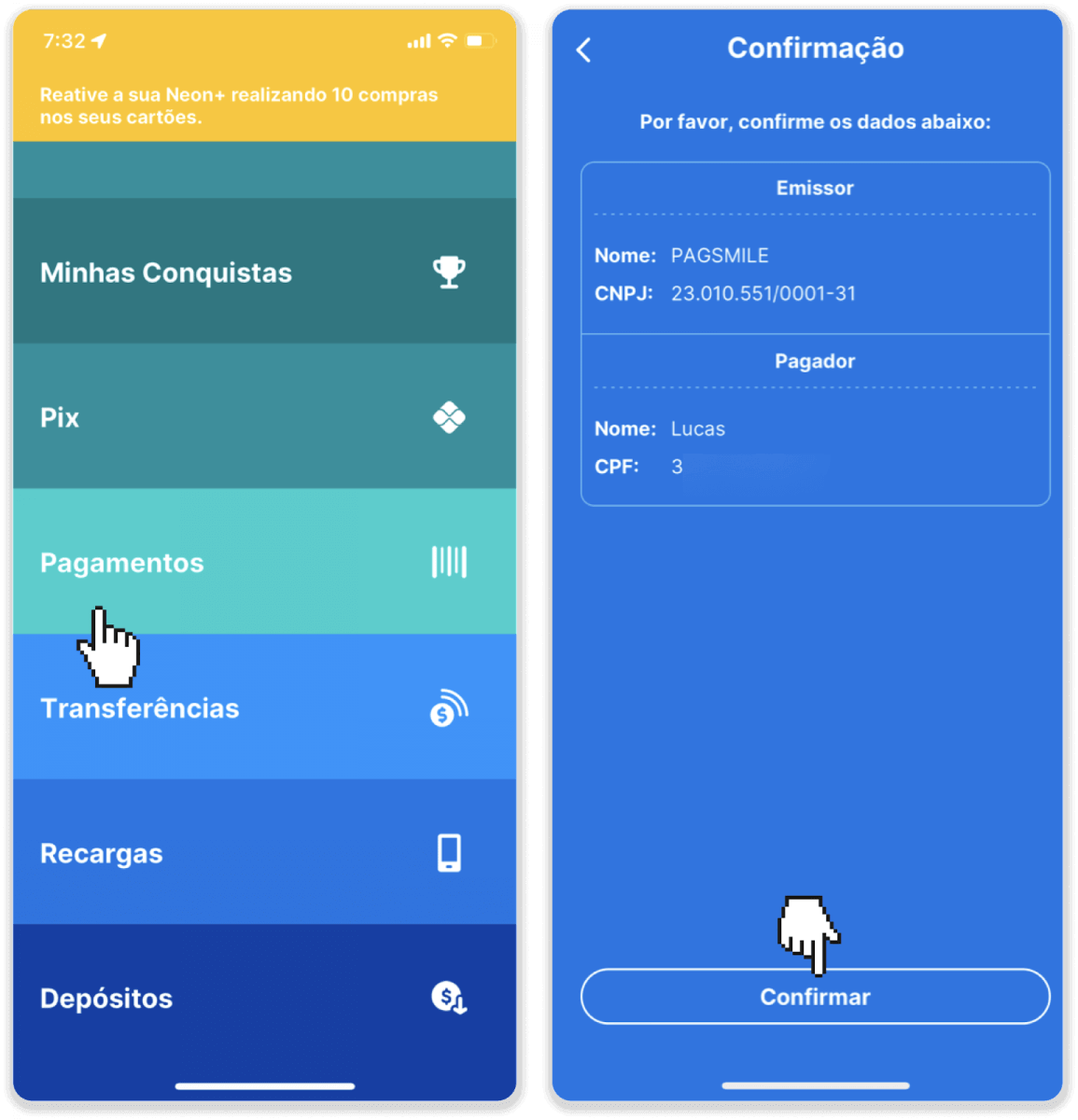
7. 합계가 올바른지 확인하고 "Proximo"를 클릭하세요. 거래를 완료하려면 “Finalizar”를 클릭하세요. 그런 다음 4자리 PIN을 입력하여 거래를 확인하세요.
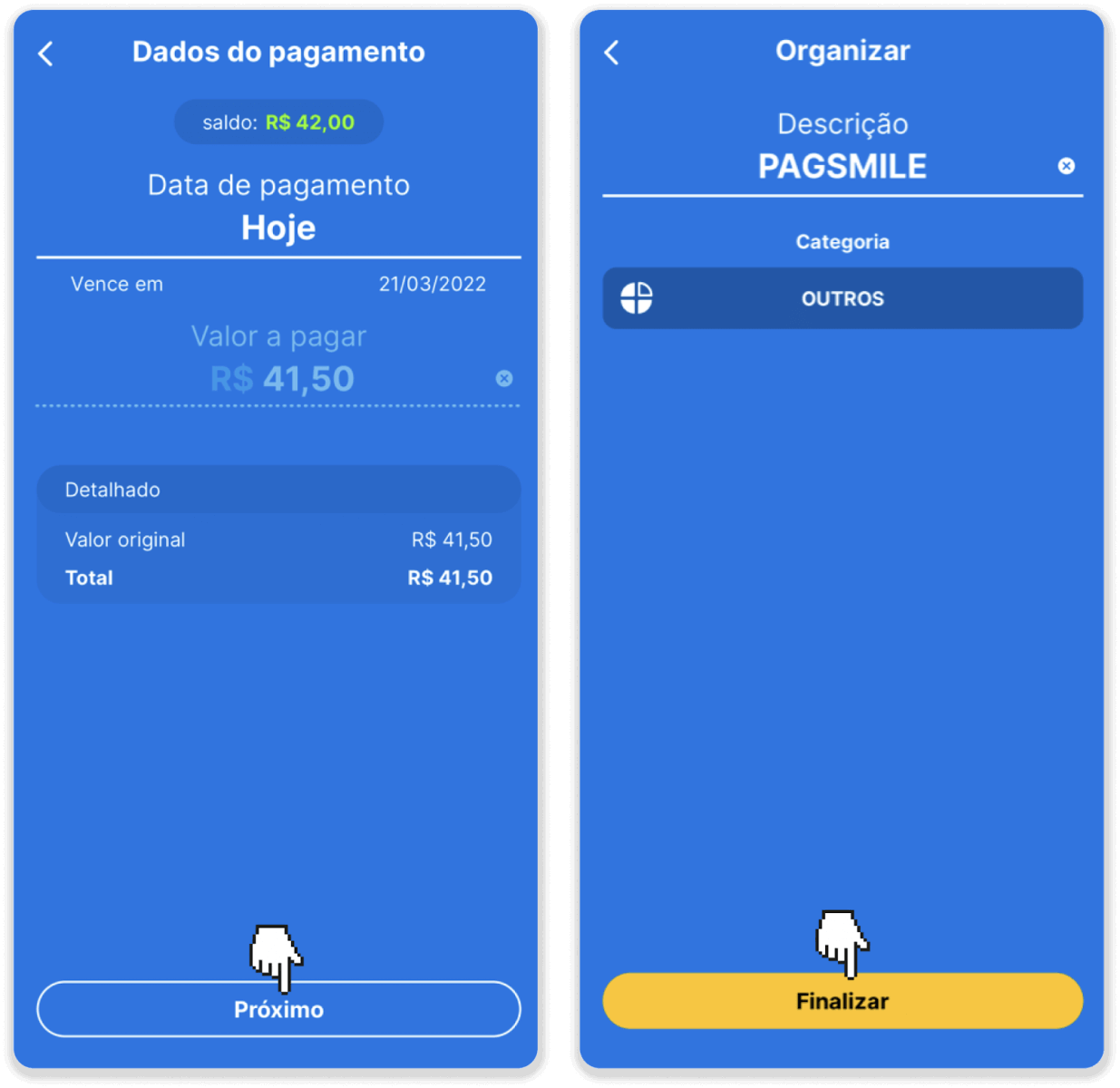
8. 거래 상태를 확인하려면 '거래 내역' 탭으로 돌아가서 입금을 클릭하여 상태를 추적하세요.
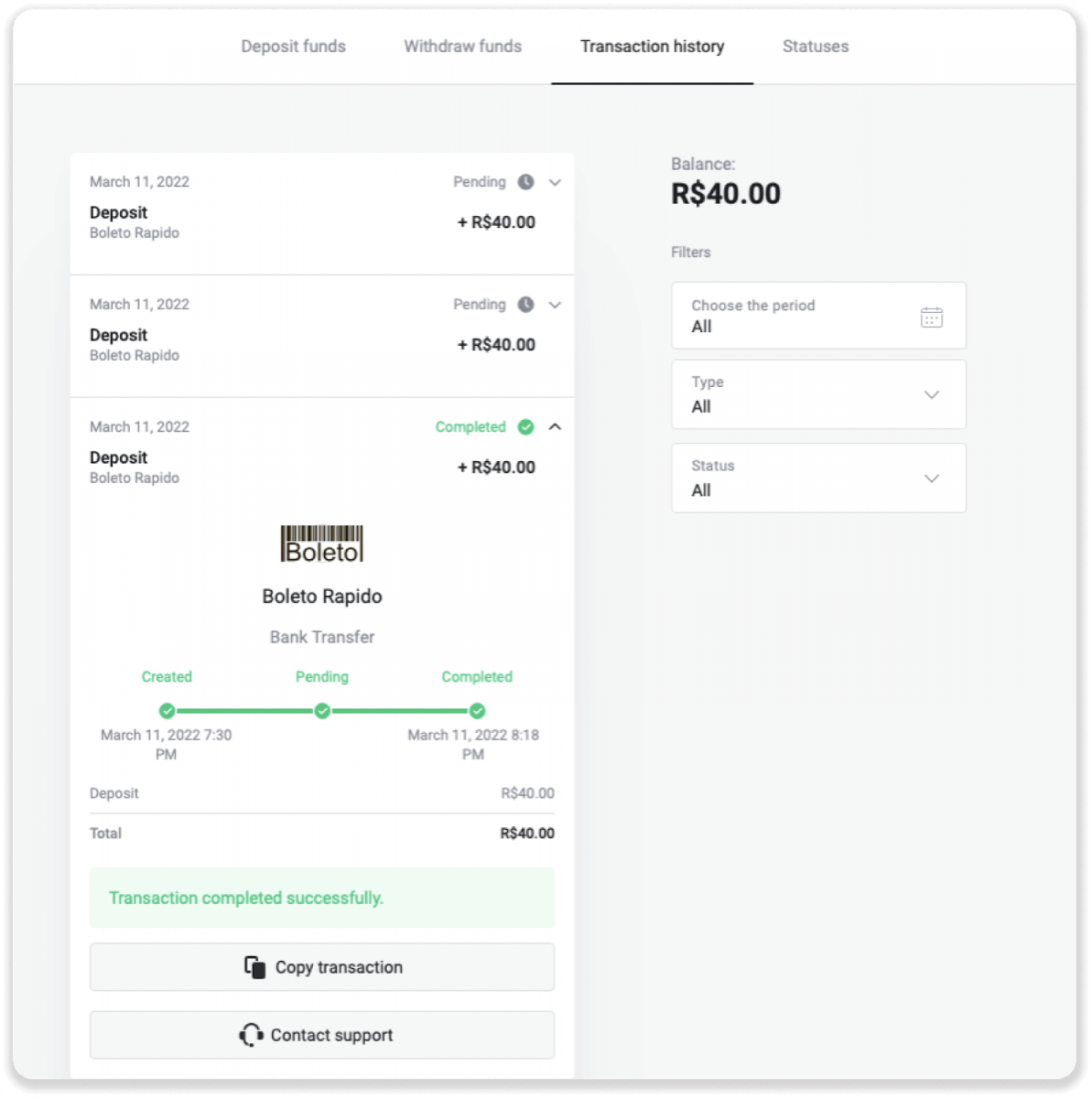
전자 지갑(Picpay, AstroPay, Banco do Brasil, Santander, Bradesco, Pix, Neteller, Skrill, SafetyPay, WebMoney, Advcash)
픽페이
1. 화면 오른쪽 상단에 있는 “입금” 버튼을 클릭하세요. 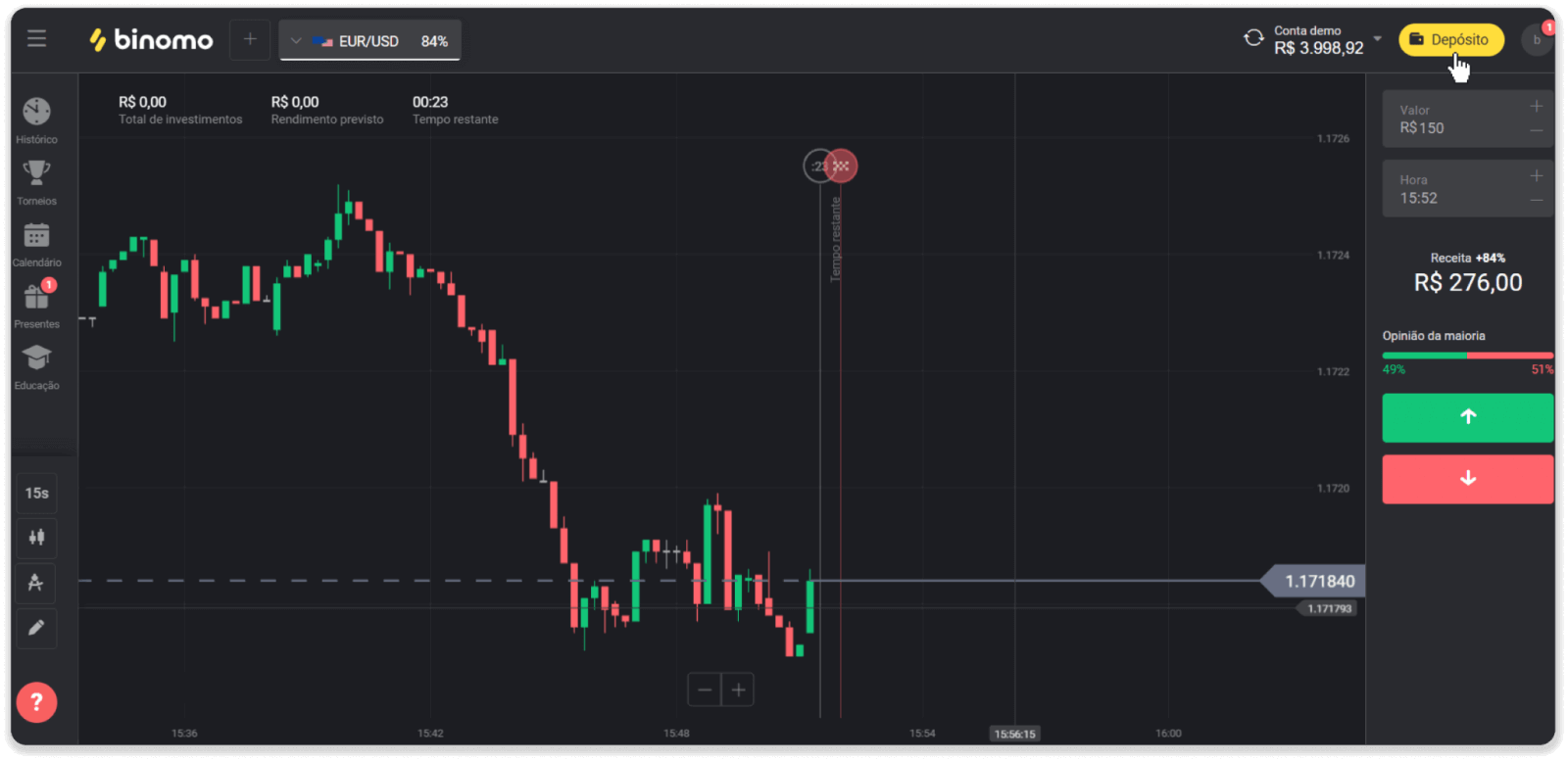
2. '국가' 섹션에서 브라질을 선택하고 'Picpay' 결제 수단을 선택하세요.
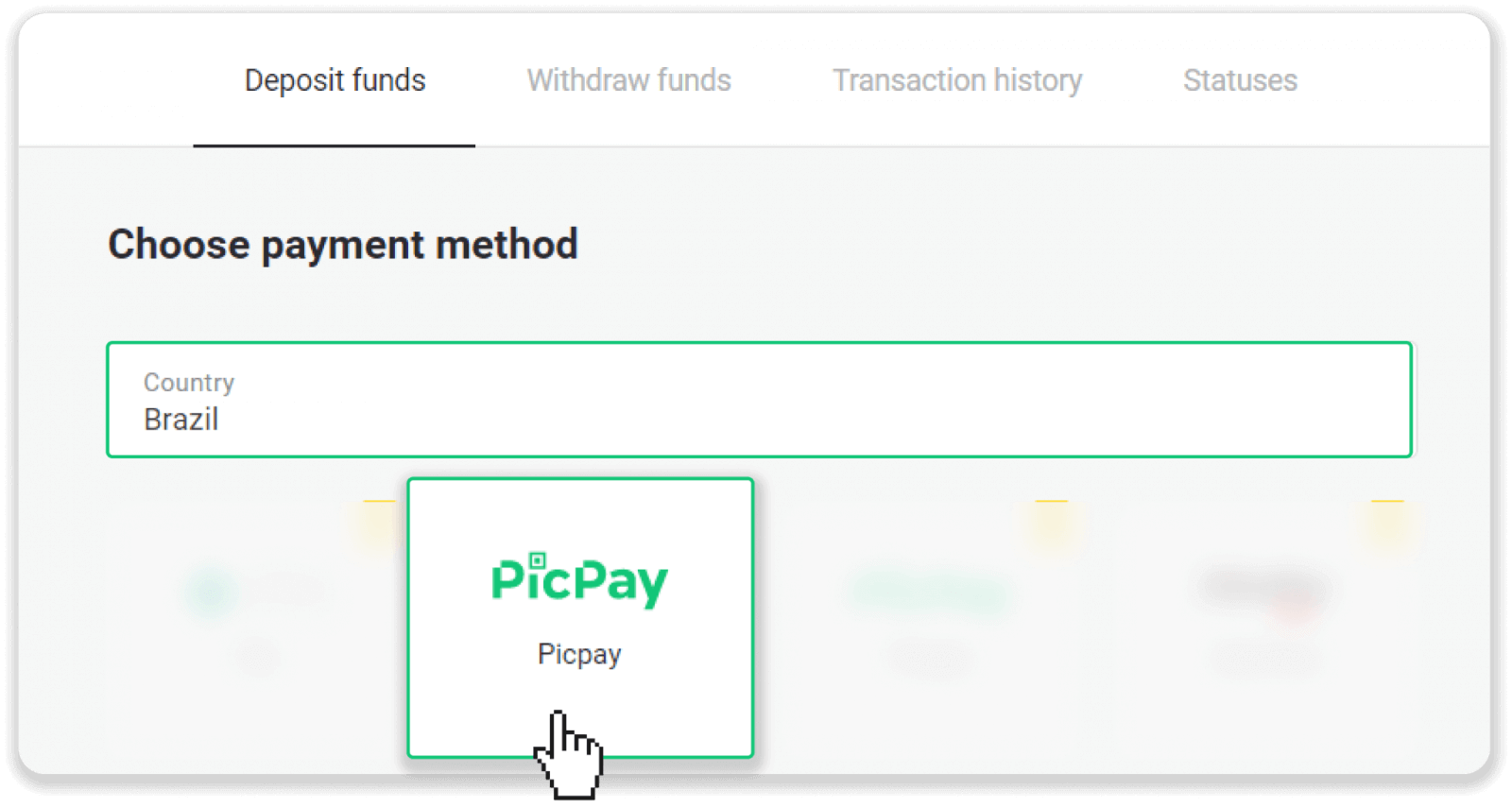
3. 입금액을 입력하고 “입금”을 클릭하세요.
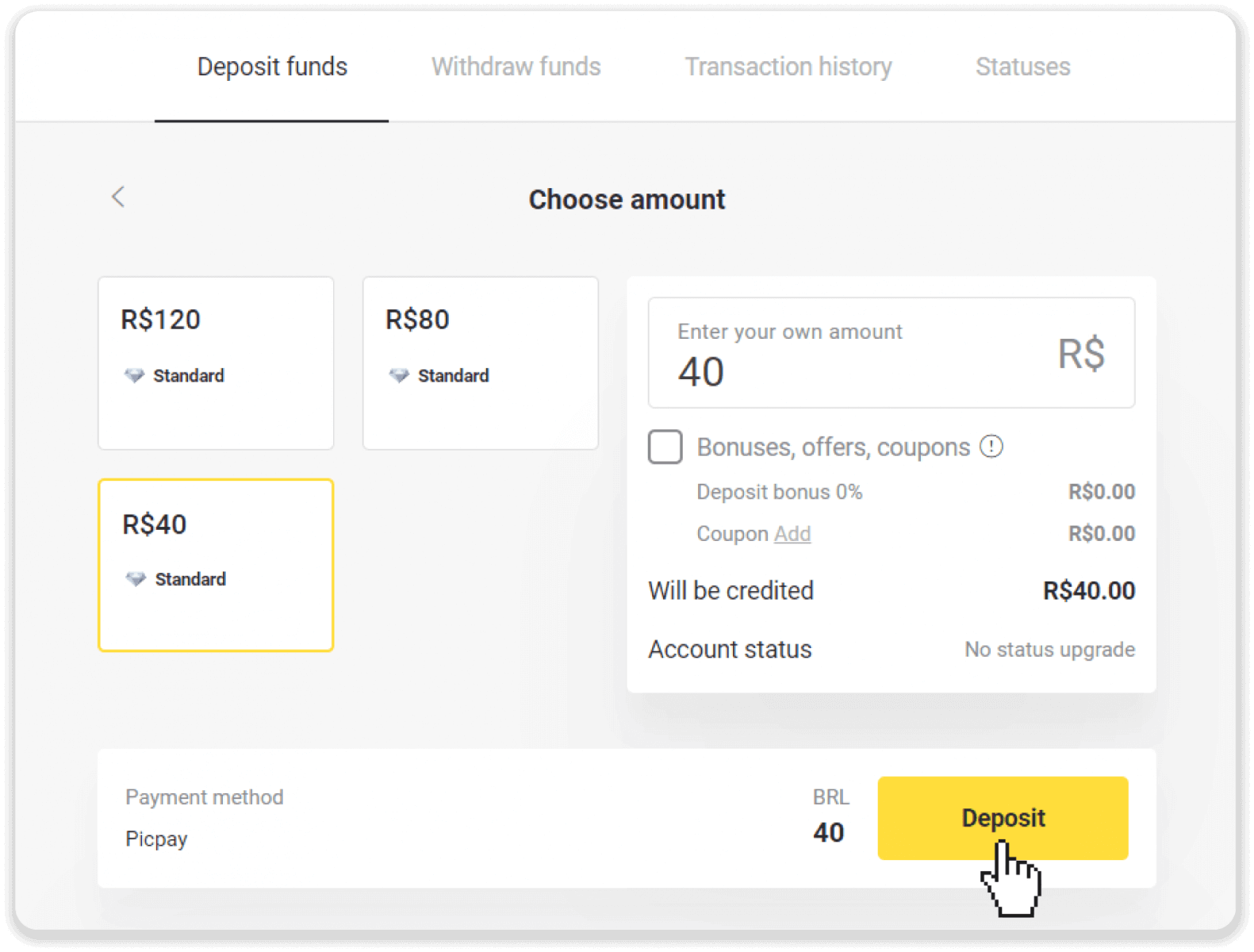
4. 새 페이지에서 "Picpay"와 CPF 번호를 입력하세요. “계속”을 클릭하세요.
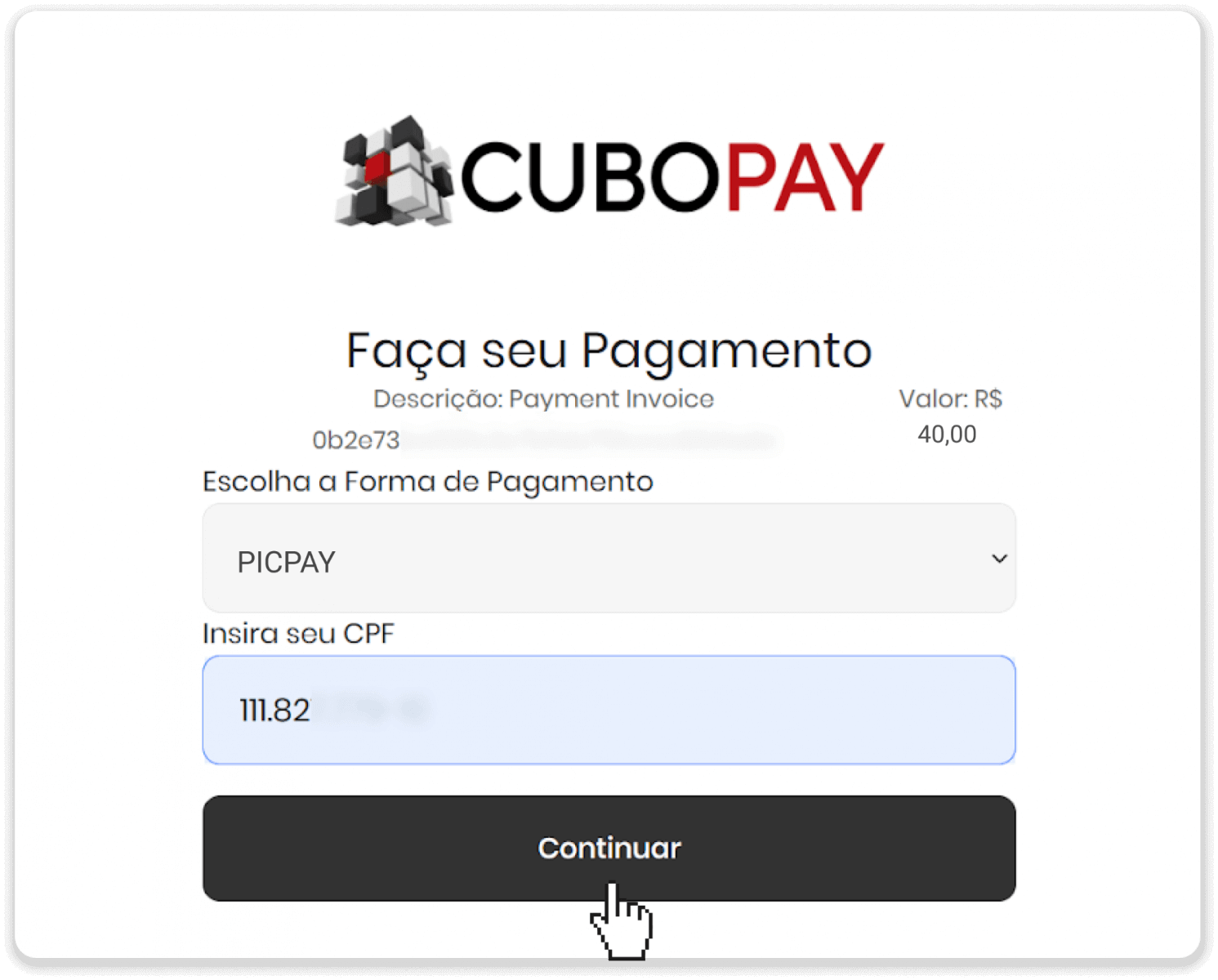
5. QR 코드가 표시됩니다.
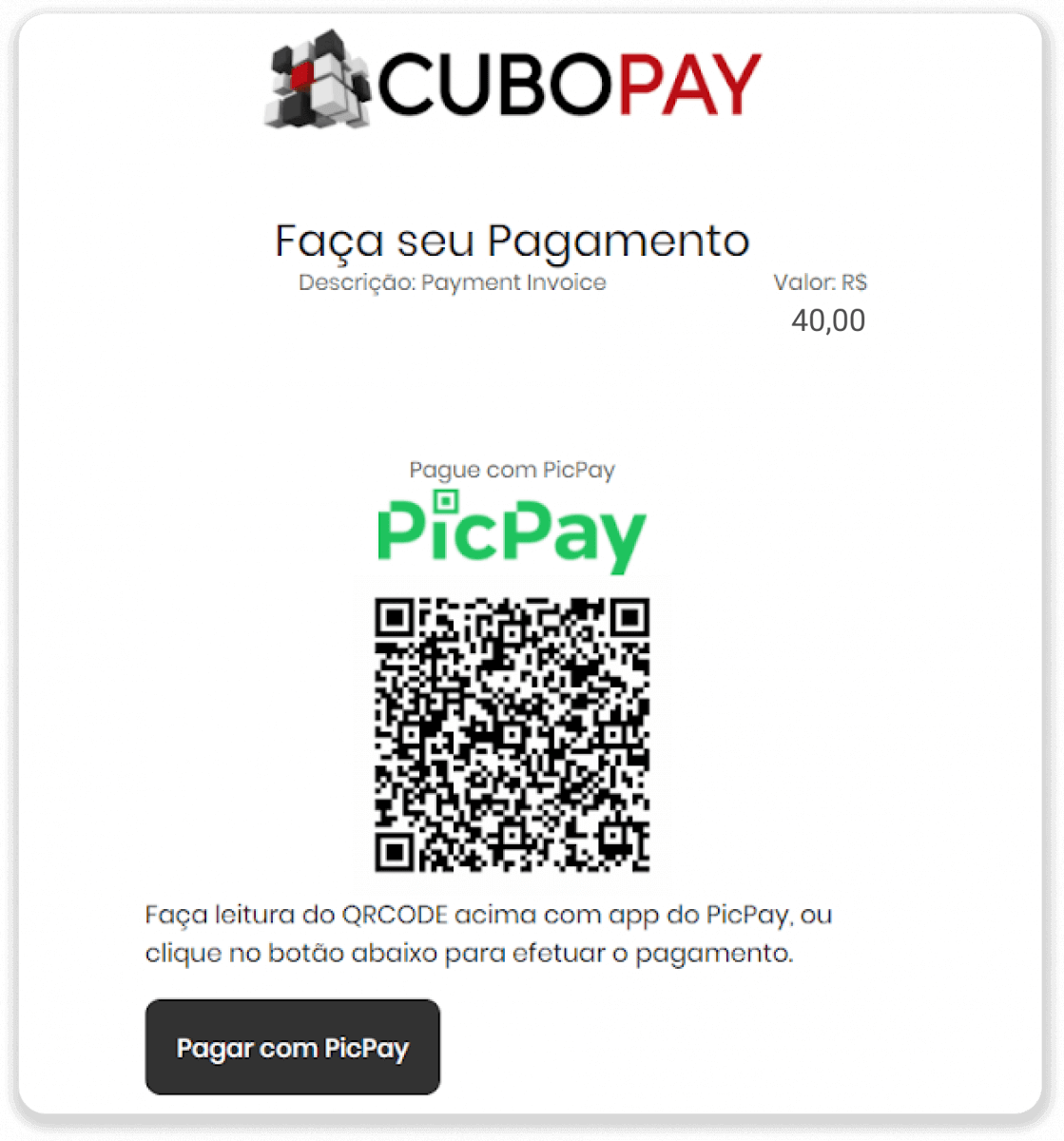
6. picpay 계정 앱에 로그인하고 'pagar conta'를 클릭한 후 5단계의 QR 코드를 스캔하세요.
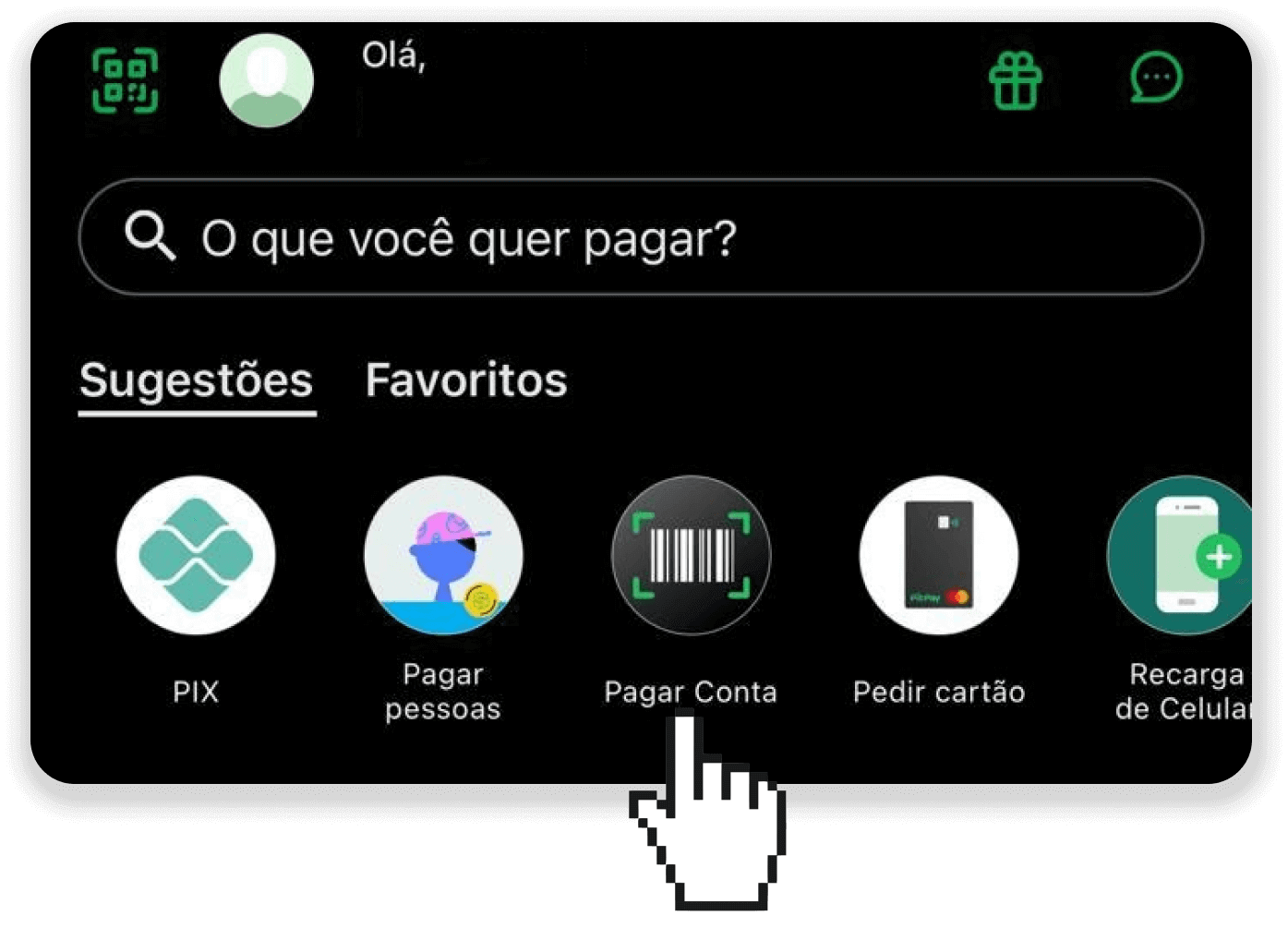
7. 모든 정보가 올바른지 확인한 후 'Pagar'를 클릭하세요.
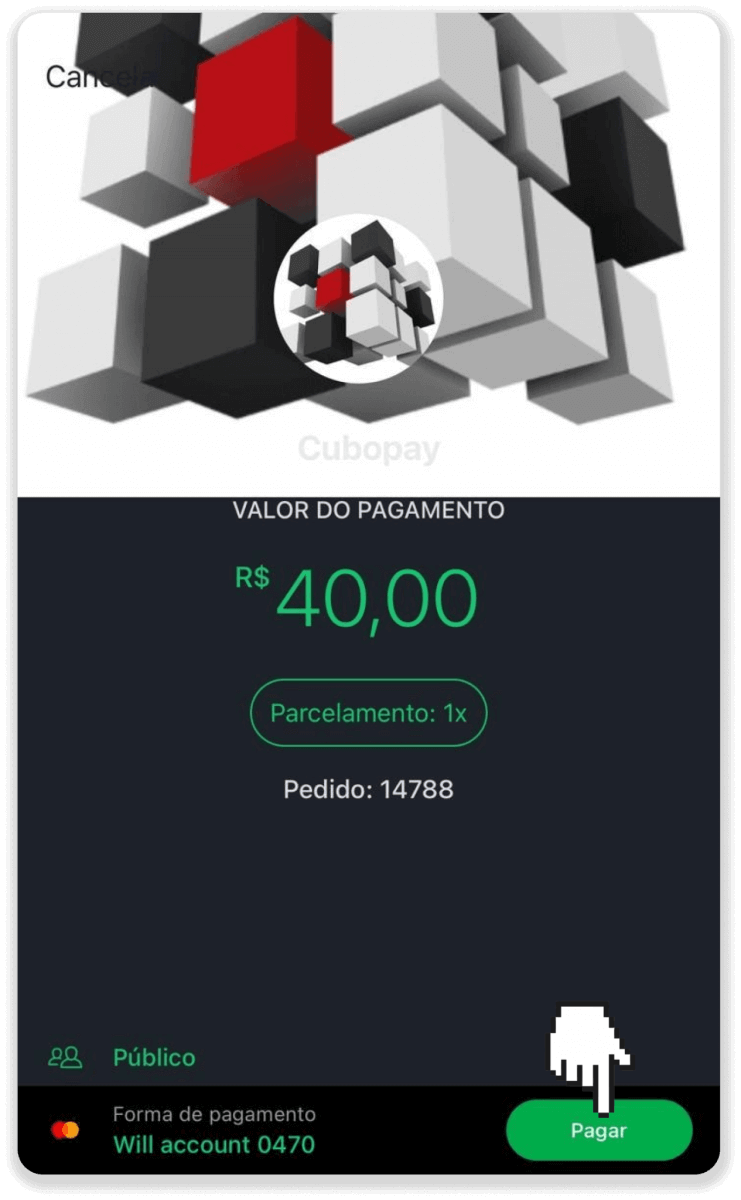
8. 거래를 확인하기 위해 보안 비밀번호를 입력하고 "계속"을 클릭하세요.
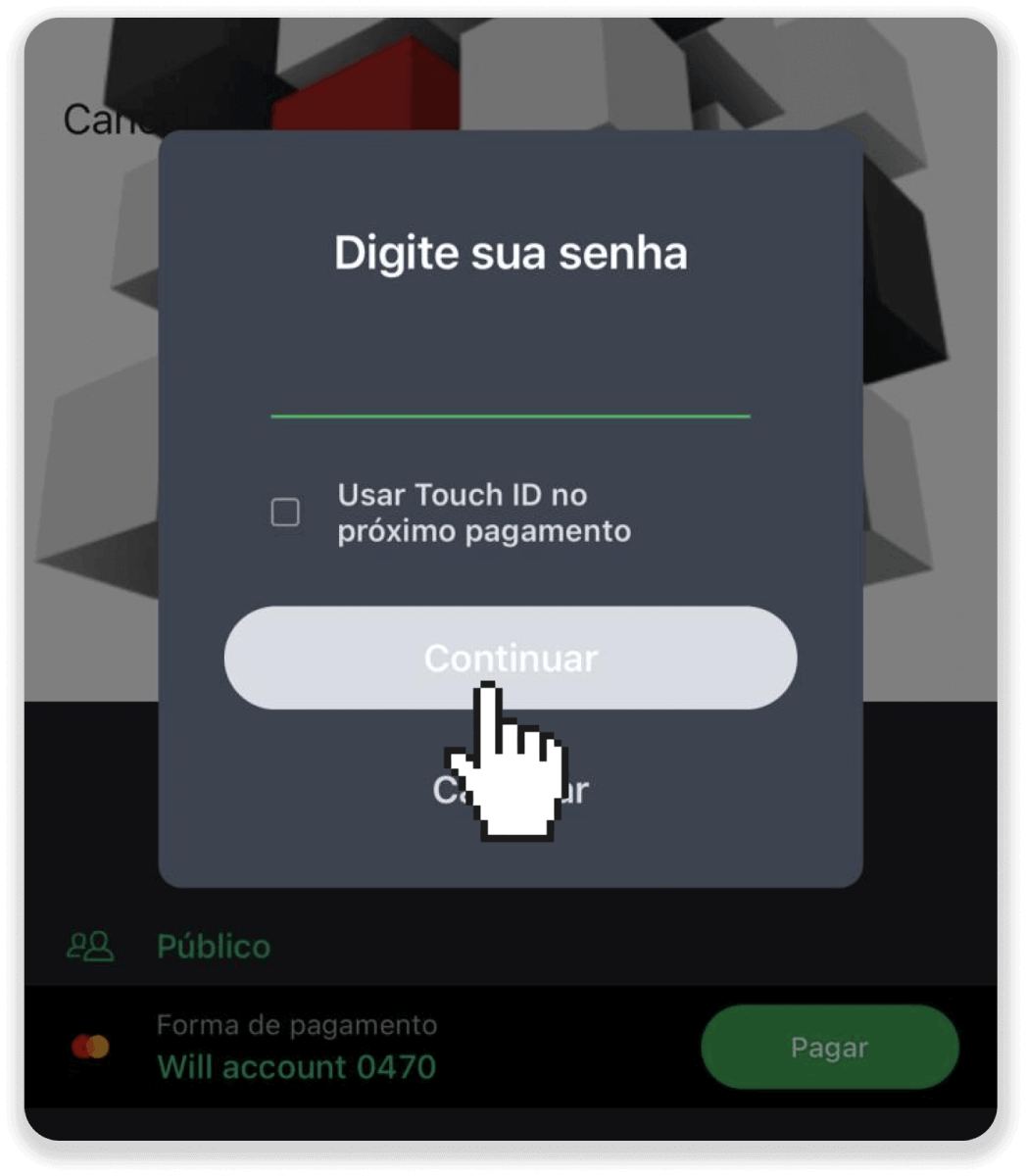
9. 거래 상태를 확인하려면 Binomo로 이동하여 화면 오른쪽 상단에 있는 "입금" 버튼을 클릭하세요. 그런 다음 '거래 내역' 탭을 클릭하세요.
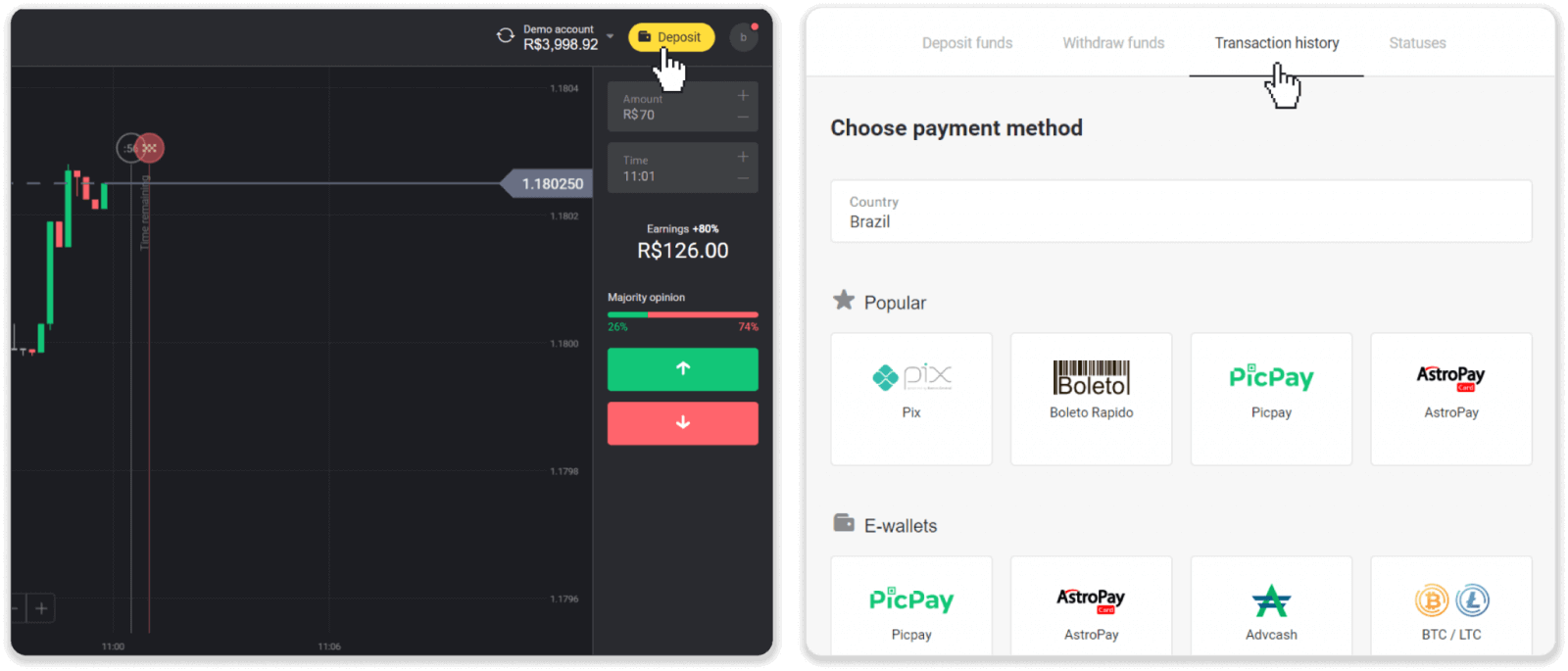
10. 입금 상태를 추적하려면 입금을 클릭하세요.
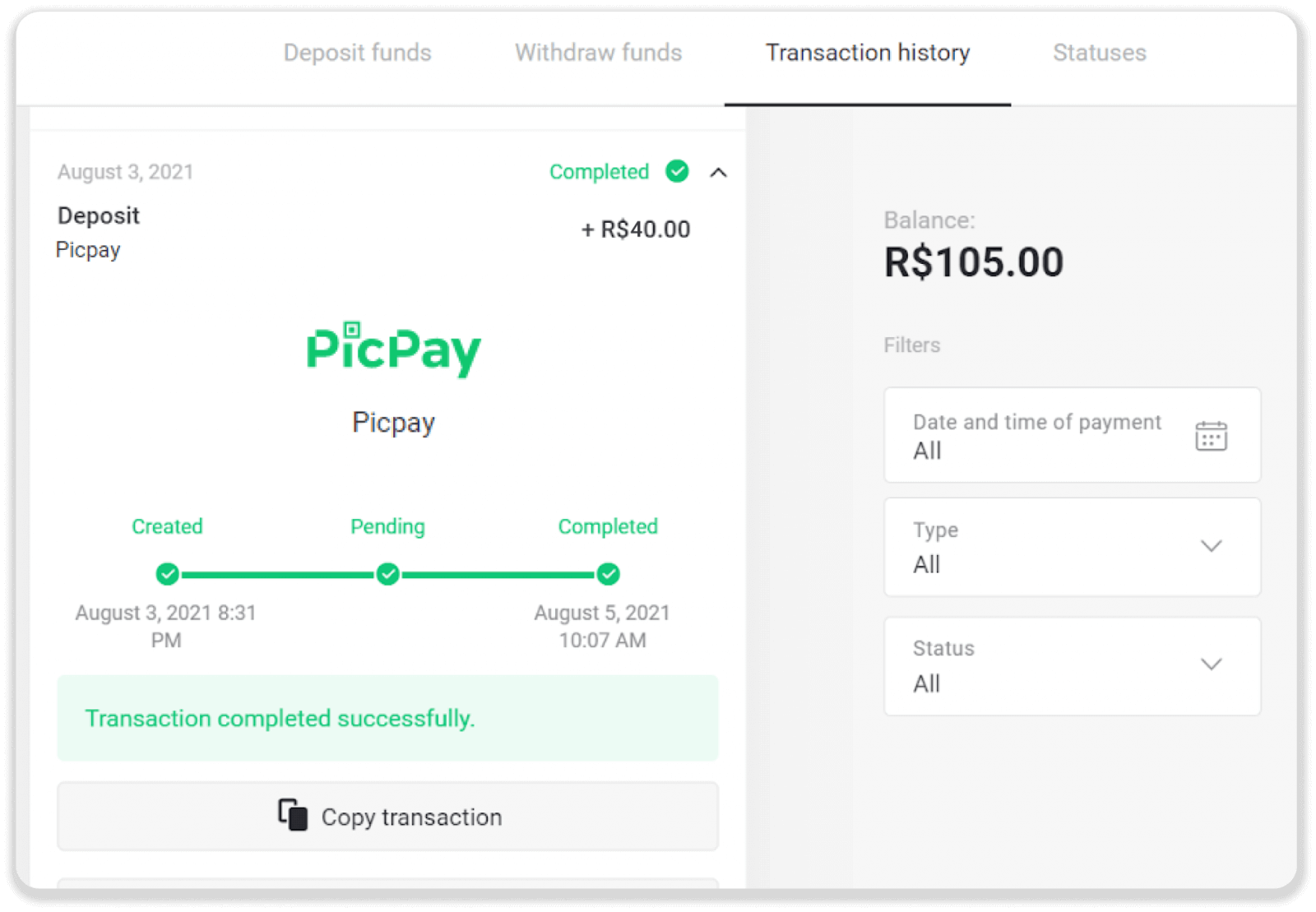
아스트로페이
1. 오른쪽 상단에 있는 "입금" 버튼을 클릭하세요.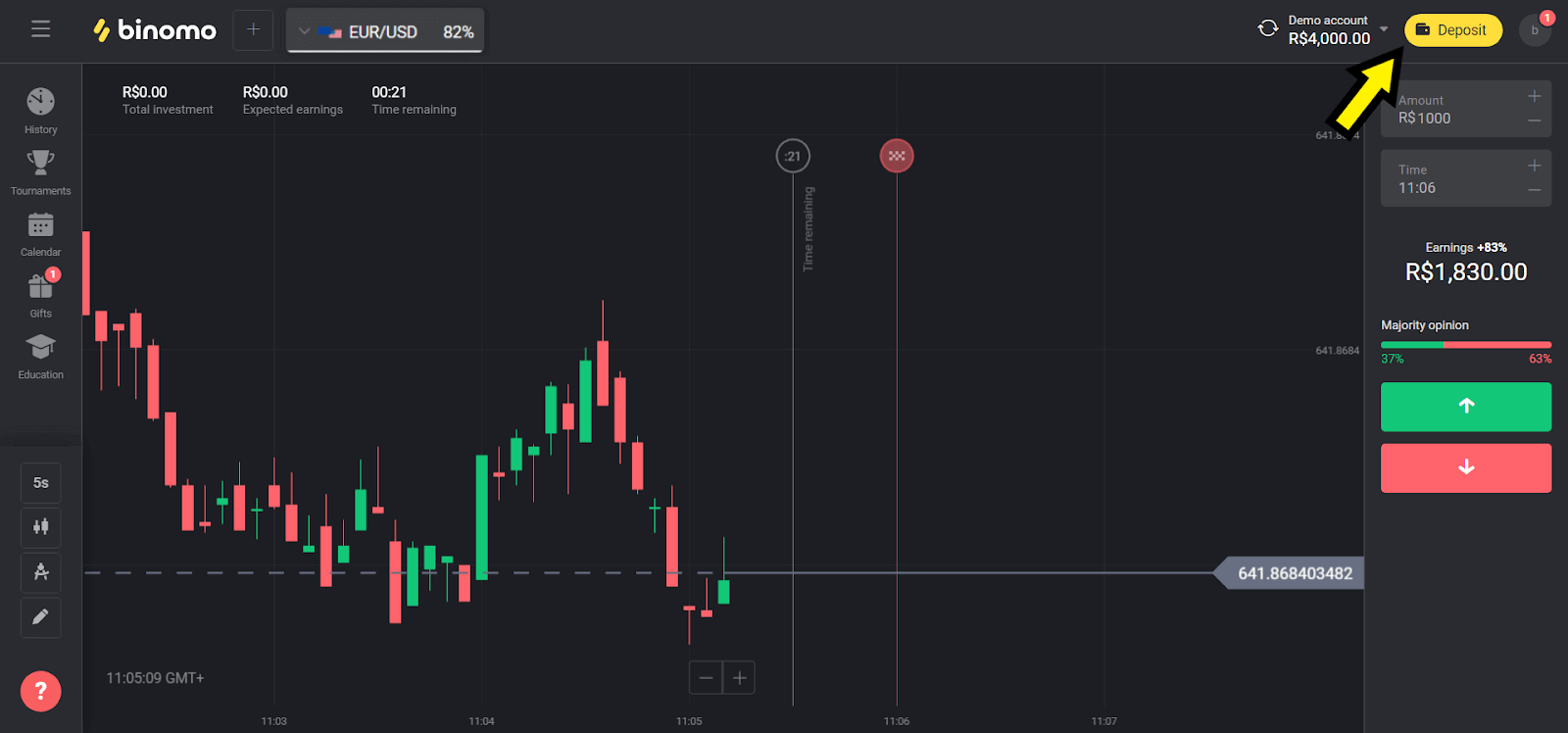
2. "국가" 섹션에서 "브라질"을 선택하고 "AstroPay" 방법을 선택하세요.
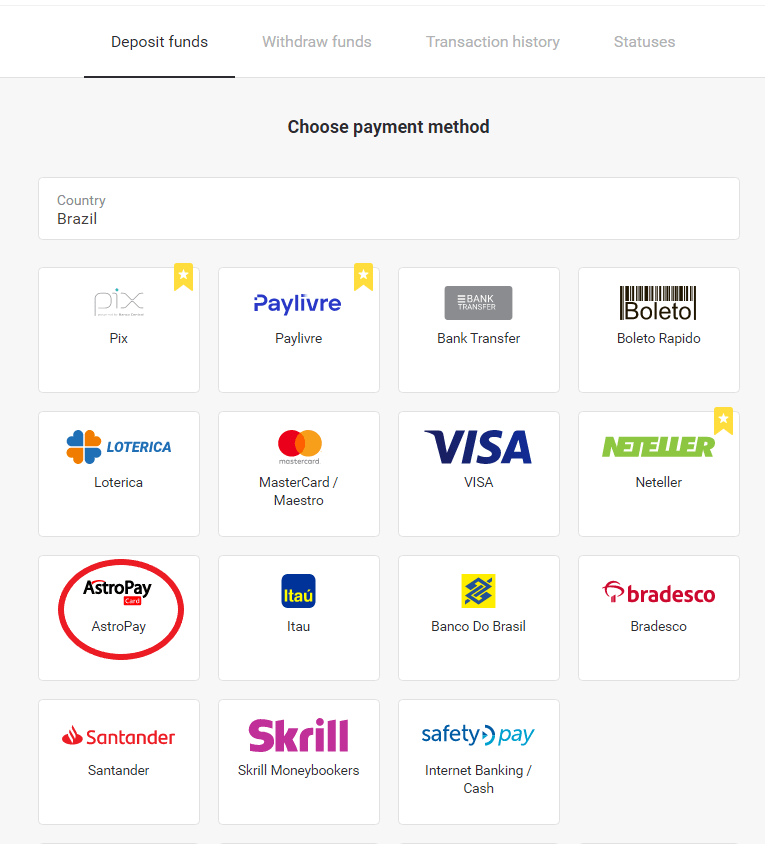
3. 입금할 금액을 선택하고 "입금" 버튼을 클릭하세요.
참고 : 최소 입금액은 R$ 40.00입니다.
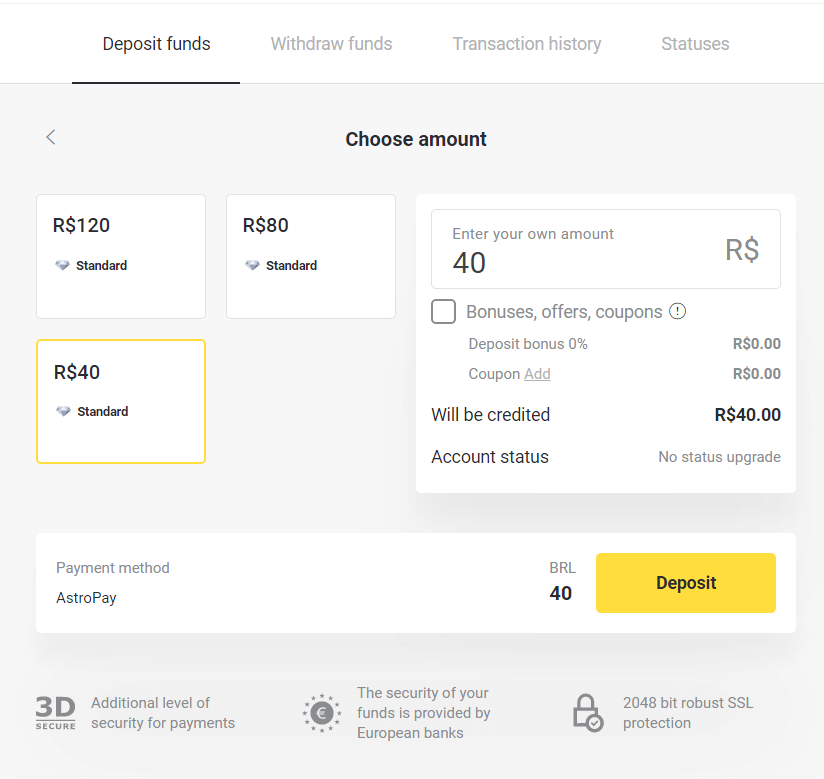
4. 잔액을 사용하려면 AstroPay에 등록된 번호를 입력하고 "계속" 버튼을 클릭하세요. 이미 AstroPay 카드가 있는 경우 "I have an AstroPay 카드" 옵션을 선택하세요.
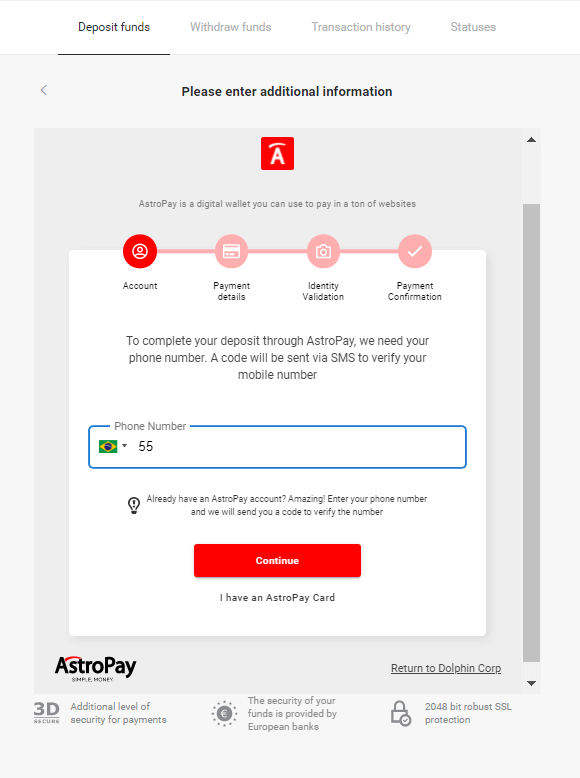
4.1. 잔액을 통해 AstroPay 계정으로 충전:
번호를 입력한 후 "계속"을 클릭하세요. 인증을 위한 코드가 포함된 SMS를 받게 됩니다. 이 코드를 입력하고 "계속"을 클릭하세요.
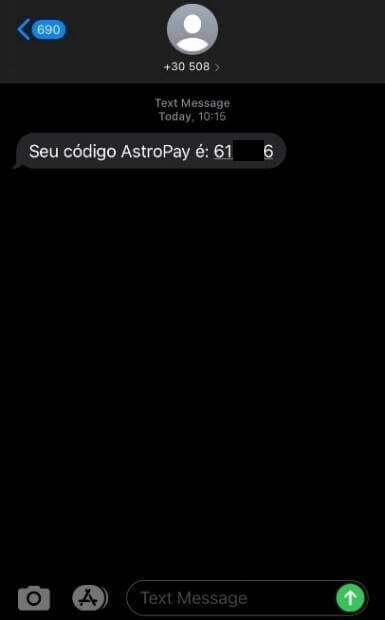
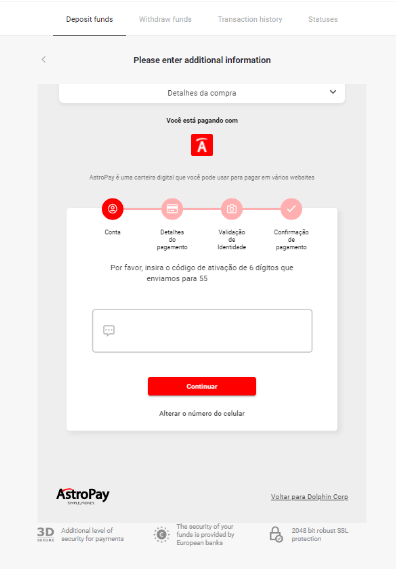
4.1.2 "Usar meu saldo AstroPay" 옵션을 선택하세요.
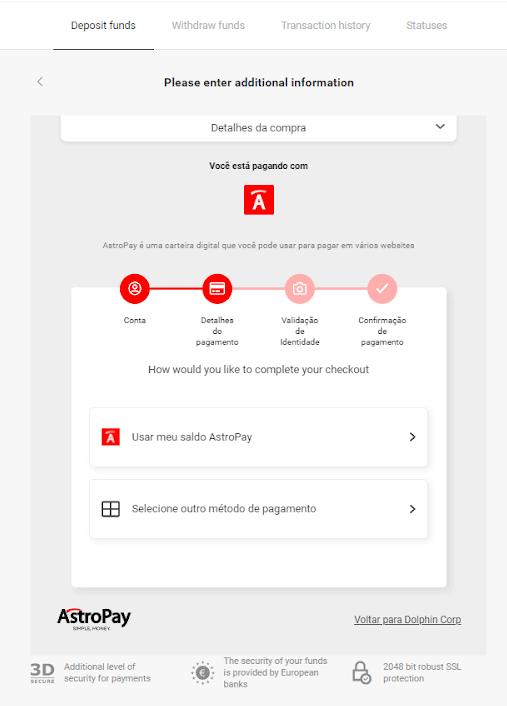
4.1.3 원하는 재충전에 필요한 잔액이 충분한지 확인하고 "계속"을 클릭하세요.
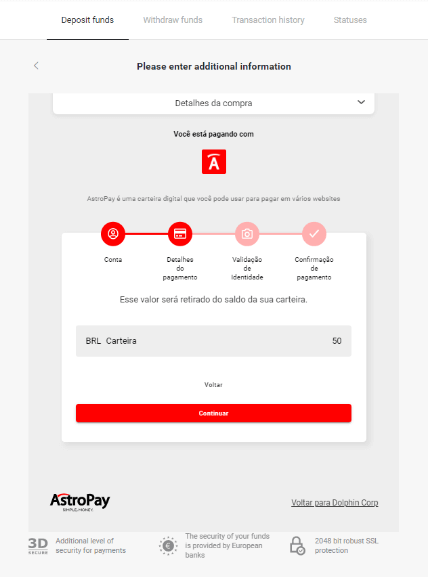
4.2. AstroPay 카드를 통해 충전:
AstroPay 카드 정보를 입력한 후 "입금 확인"을 클릭하세요.
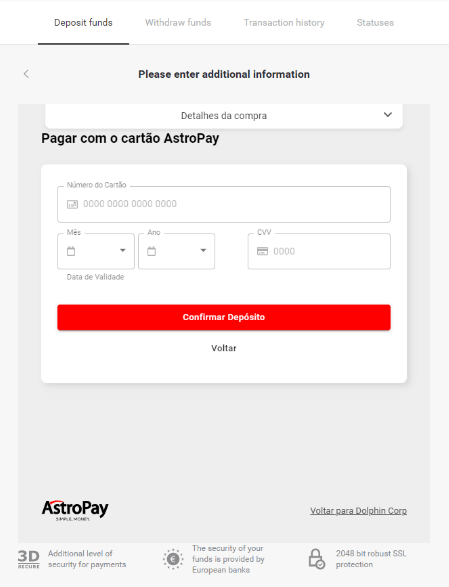
5. 입금 확인 메시지가 발송됩니다. "Voltar para Dolphin Corp LLC"를 클릭하세요.
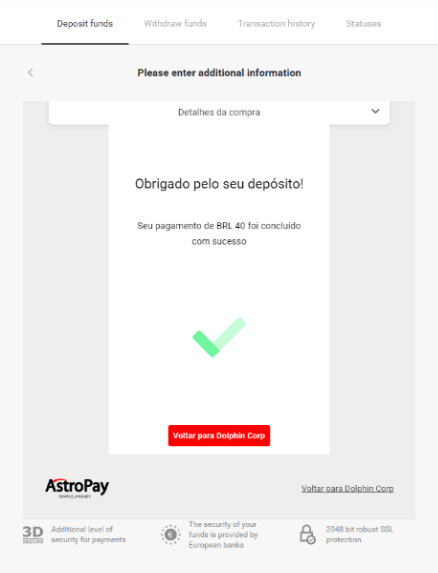
6. 거래에 대한 결제 확인서를 받게 됩니다.
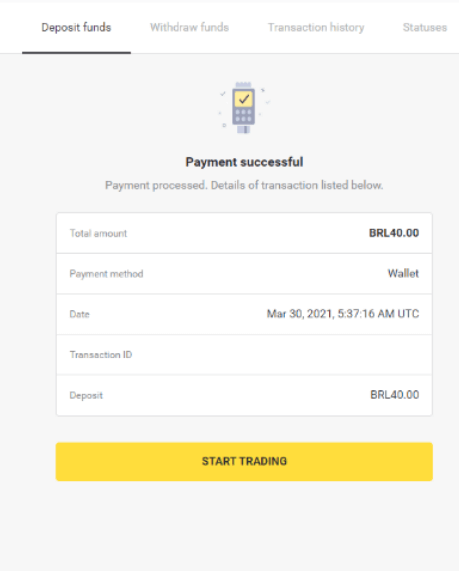
7. '거래 내역' 섹션에서 거래 상태를 확인할 수 있습니다.
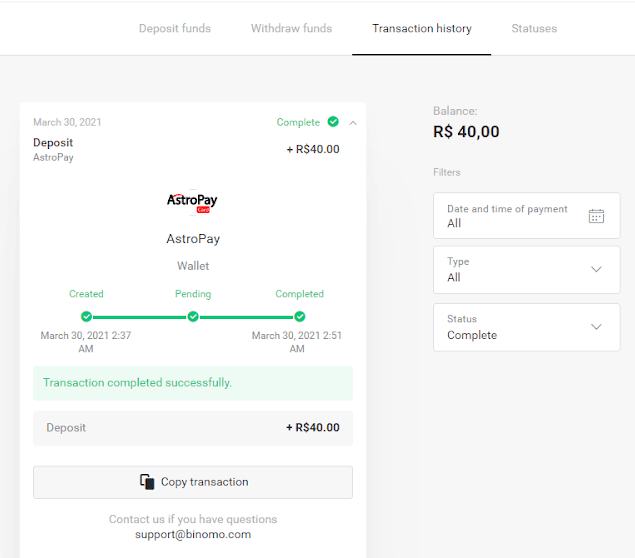
Banco do Brasil, 산탄데르, 브라데스코
1. 오른쪽 상단에 있는 "입금" 버튼을 클릭하세요. 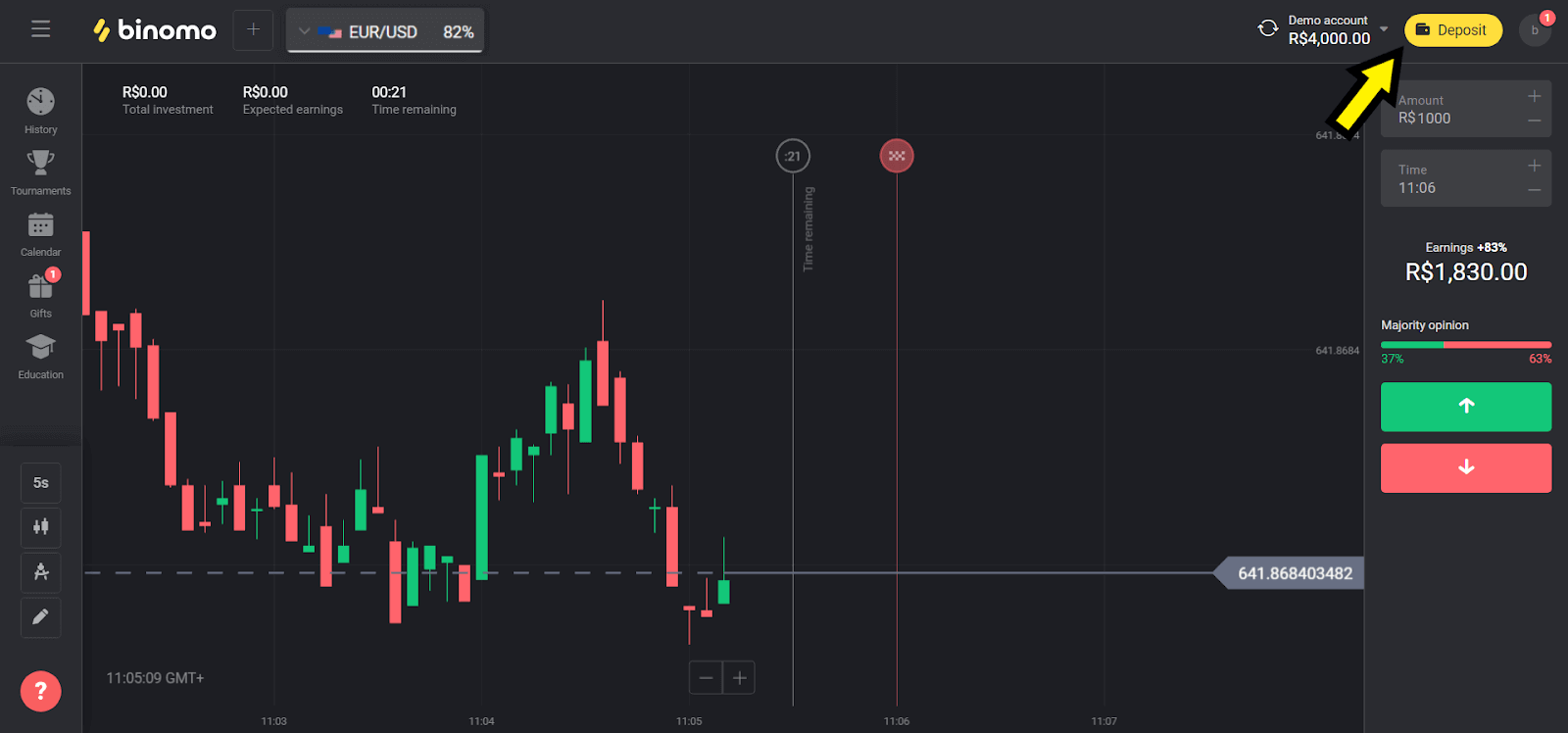
2. "국가" 섹션에서 "브라질"을 선택하고 방법 중 하나를 선택합니다. 이 예에서는 Banco Do Brasil을 선택합니다. 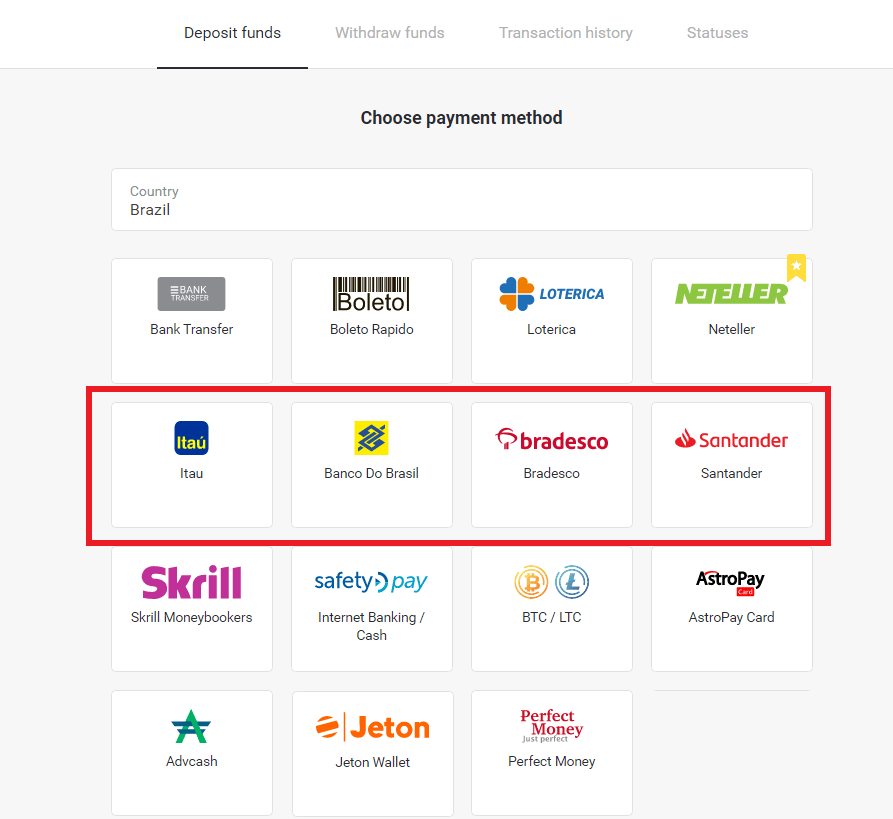
3. 입금할 금액을 선택하고 "입금" 버튼을 클릭하세요. 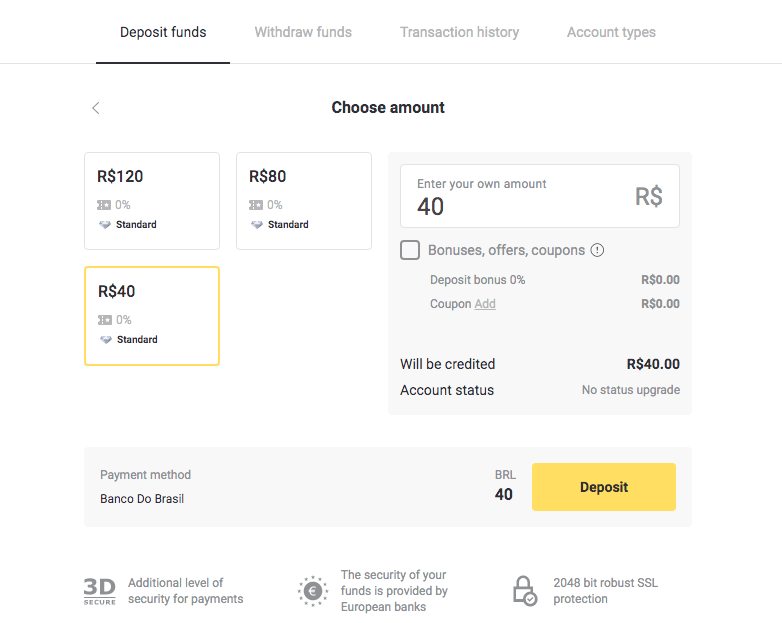
4. 개인정보(성명, 이메일, CPF, 전화번호, 은행)를 입력하세요. 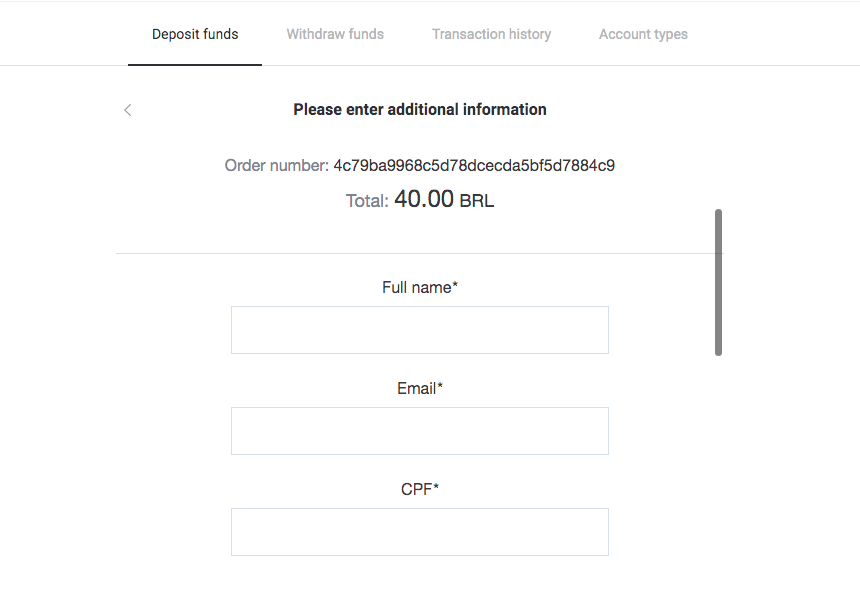
5. 요청사항을 입력하신 후 '결제' 버튼을 클릭하세요. 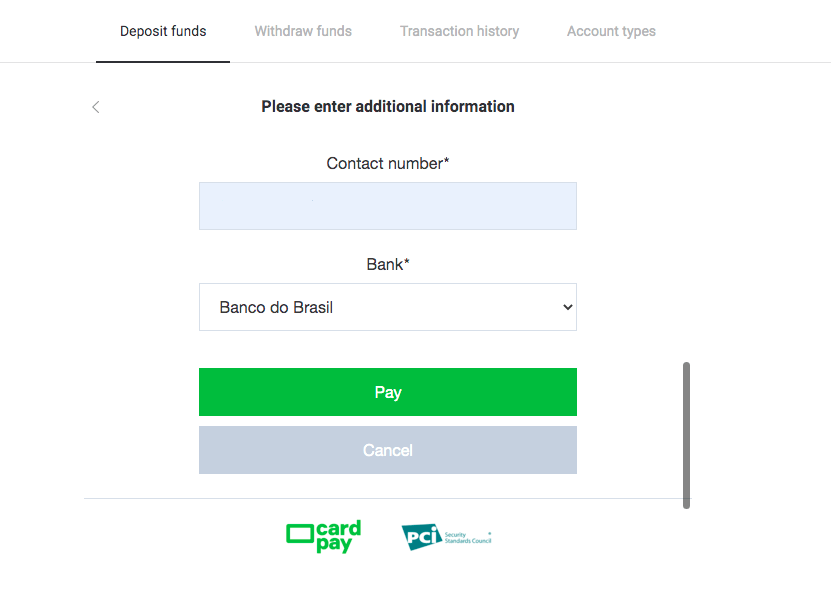
6. 녹색 버튼인 '영수증 제출'을 클릭하세요. 결제를 위해 이 정보를 보관하세요. 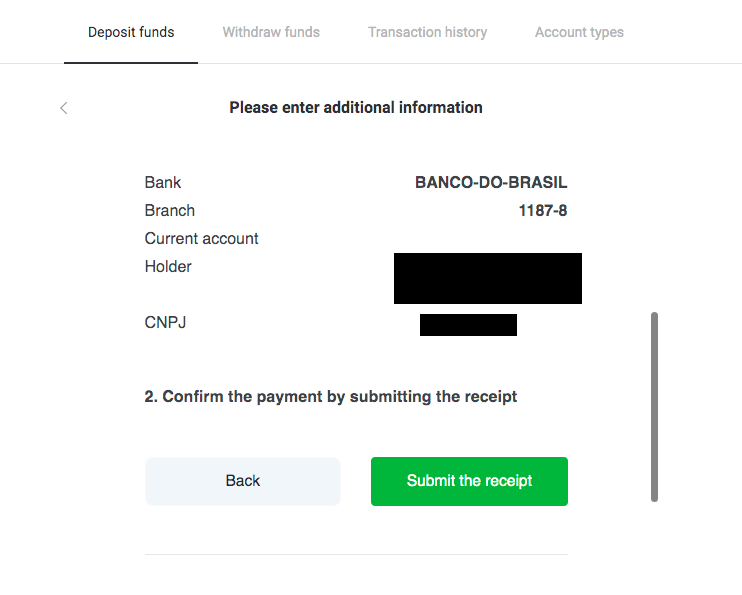
7. 은행 앱을 열고 계좌에 로그인하세요. "Transferências" 버튼을 클릭하세요. 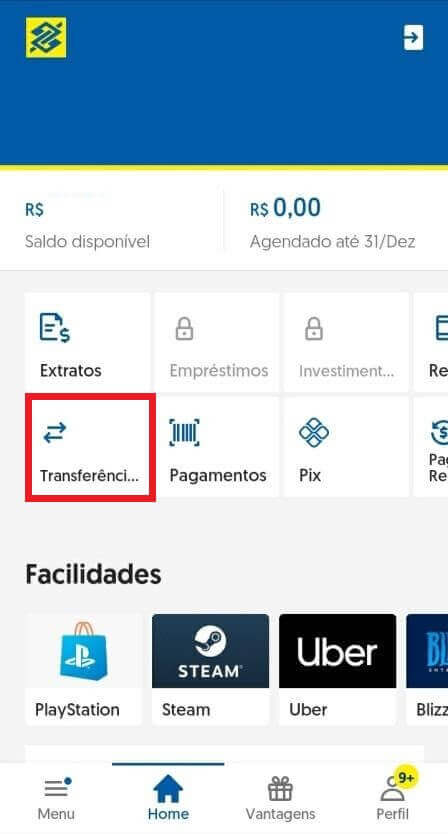
8. 6단계에서 저장한 정보를 입력하고 "Avancar" 버튼을 클릭하세요. 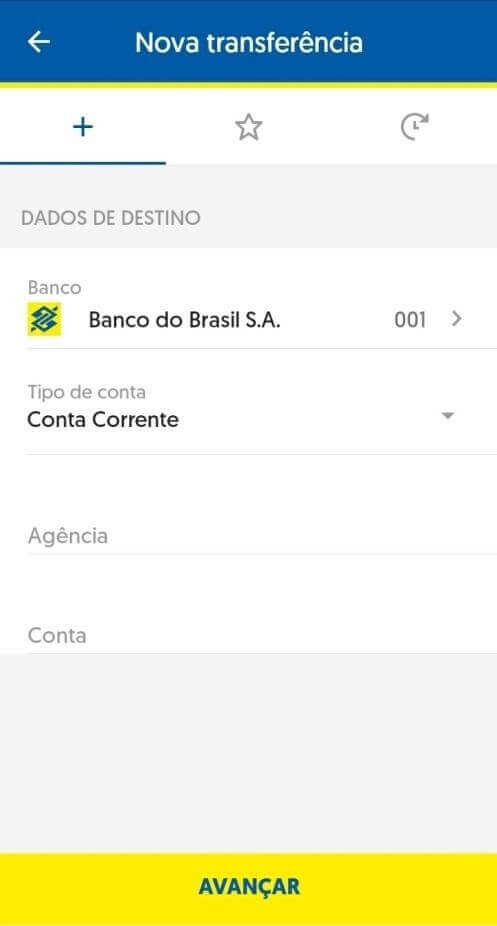
9. 결제에 사용할 계좌와 금액을 선택하세요. 3단계에서 선택한 것과 동일해야 하며 "Avancar" 버튼을 클릭하세요. 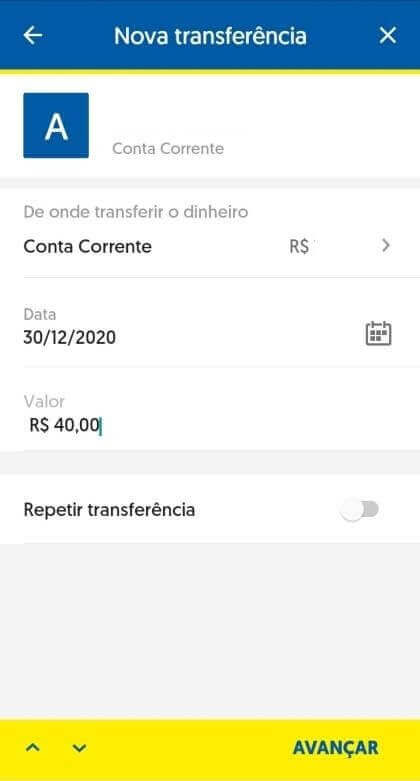
10. 비밀번호 6자리를 입력하고 "확인" 버튼을 클릭하세요. 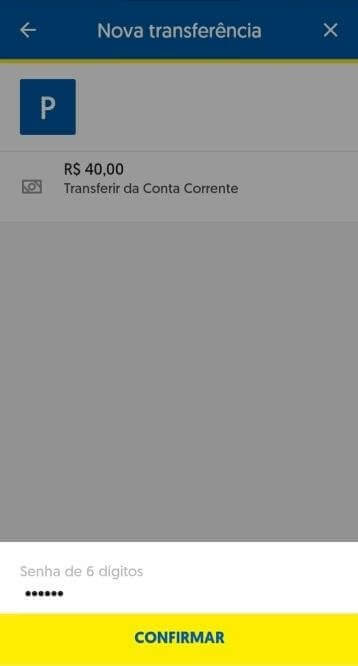
11. "Comprovante" 버튼을 클릭하고 입금 영수증을 다운로드하거나 스크린샷을 찍을 수도 있습니다. 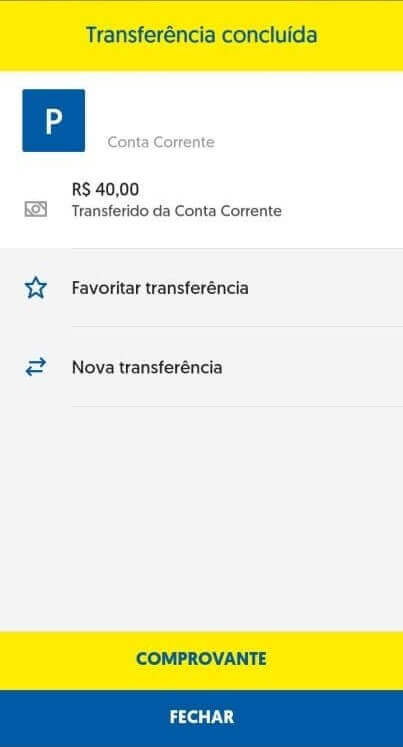
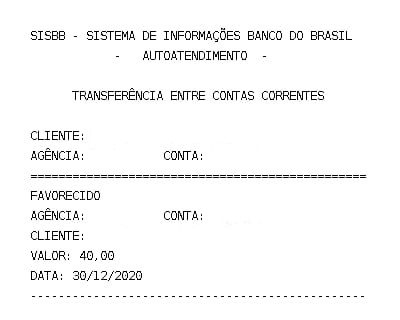
12. Binomo 페이지로 돌아갑니다. 요청된 정보를 입력하고 11단계의 은행 영수증을 업로드한 후 "제출"을 클릭하세요. 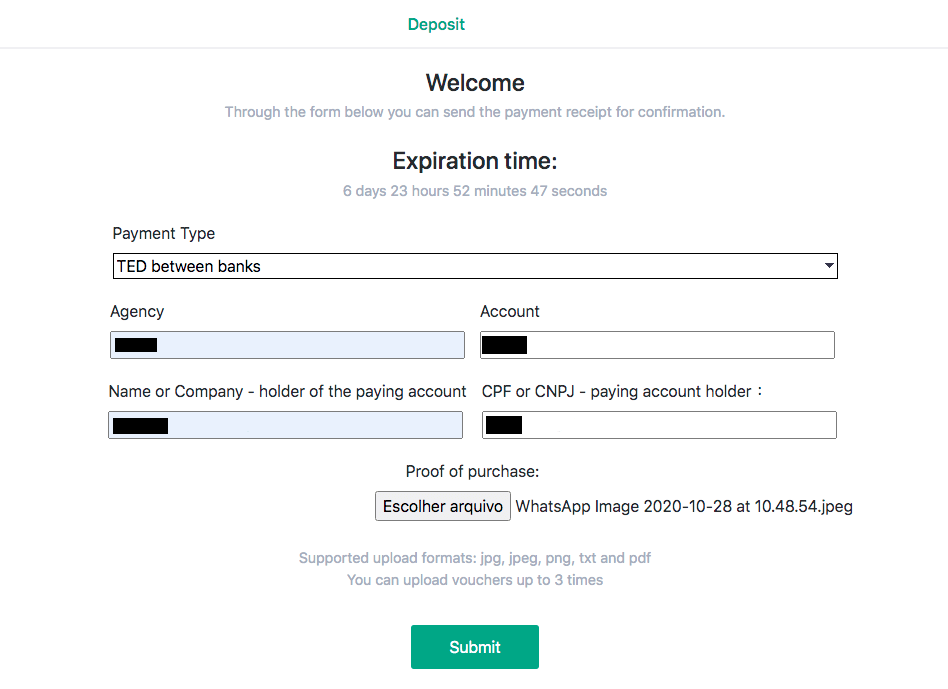
13. 확인 페이지에서 입금이 검토 중임을 알리고 요청 확인 이메일을 받게 됩니다. 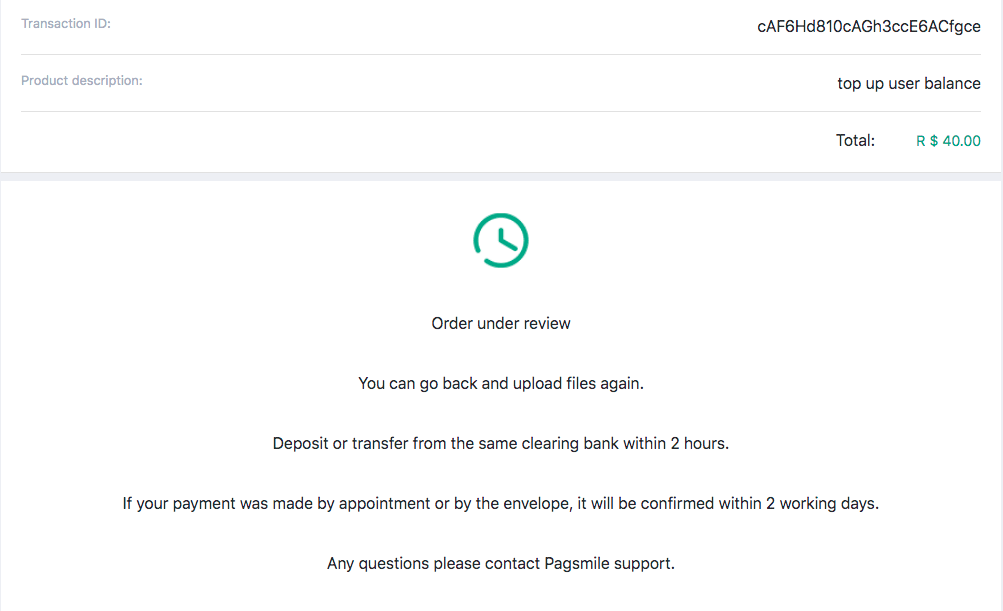
14. 거래 내역을 확인하여 입금이 완료되는 시점을 확인하세요. 상태가 '보류 중'에서 '완료'로 변경됩니다. 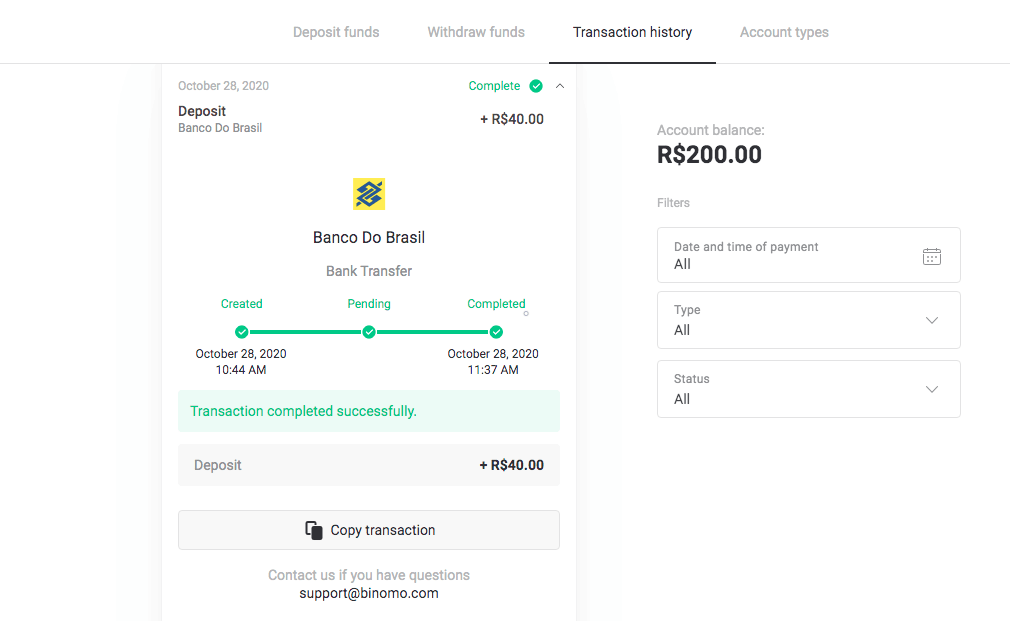
15. 12단계에서 "구매 증명서"를 첨부하는 것을 잊어버린 경우 이메일을 따르세요. 결제 제공업체로부터 구매 증빙 서류와 함께 서신을 받게 됩니다. 편지에 있는 링크를 따라 결제를 완료하고 "구매 증명서"를 첨부하세요. 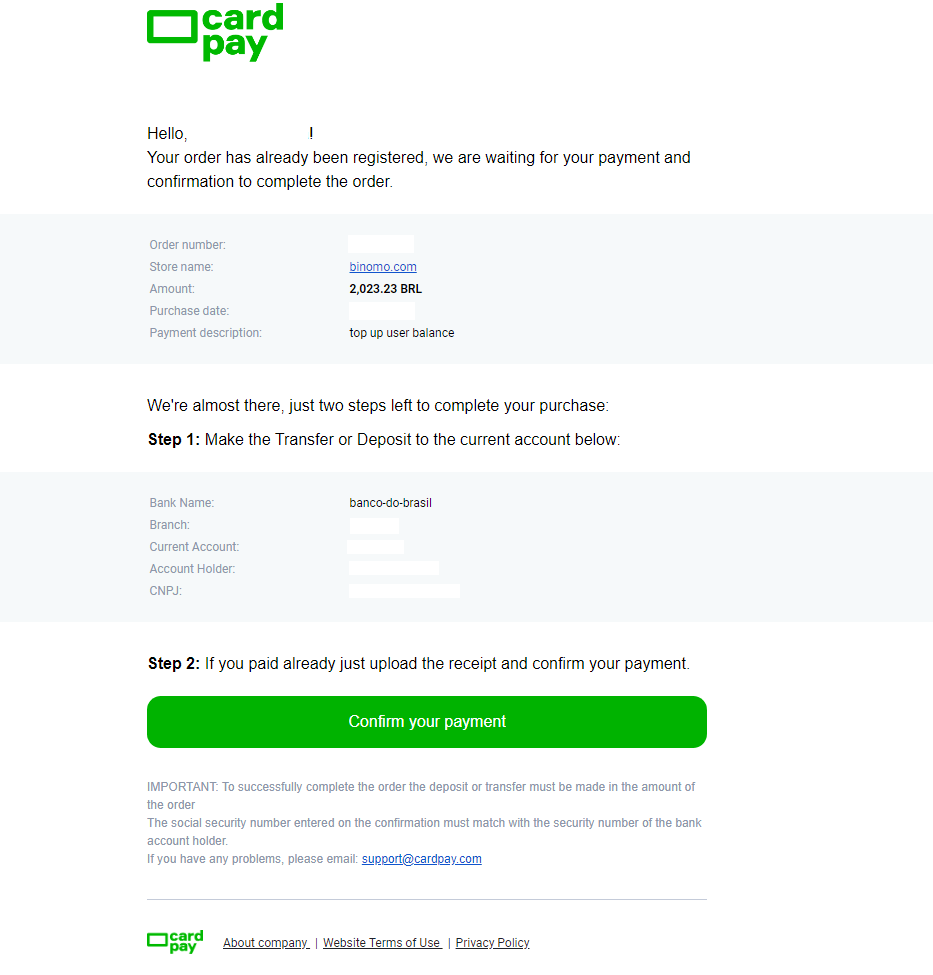
16. 3단계에서 한 금액을 선택했으나 다른 금액으로 입금한 경우에는 12단계에서 정확한 금액으로 다시 입금요청을 하고 입금증명서를 첨부해 주세요.
17. 결제가 되지 않는 경우 정확한 금액으로 결제 금액 환불을 요청하세요. www.pagsmile.com 의 "도움말 센터" 홈페이지를 팔로우하세요.
- "Ajuda ao Comprador"에서 "Li todos os casos deste FAQ e não encontrei nenhuma solução"로 이동하세요.
- 그런 다음 "Clicando aqui"를 클릭하여 도움말 센터로 리디렉션하세요.
- 이 페이지에서 "Depósito ou Transferência Bancária" 옵션을 선택한 다음 "Iniciar o chat"을 클릭하세요.
- 개인 정보(이름, 이메일, 주문 번호, CPF 또는 CNPJ, 매장 이름, 게임 또는 앱)를 입력하고 요청 세부 사항을 설명하세요.
- 모든 작업이 완료되면 “Deixe sua mensagem”을 클릭하세요.
- 이메일로 주문 개시 소식을 받게 됩니다.
환불 처리 기간은 7일 정도 소요됩니다.
픽스
1. 오른쪽 상단에 있는 "입금" 버튼을 클릭하세요. 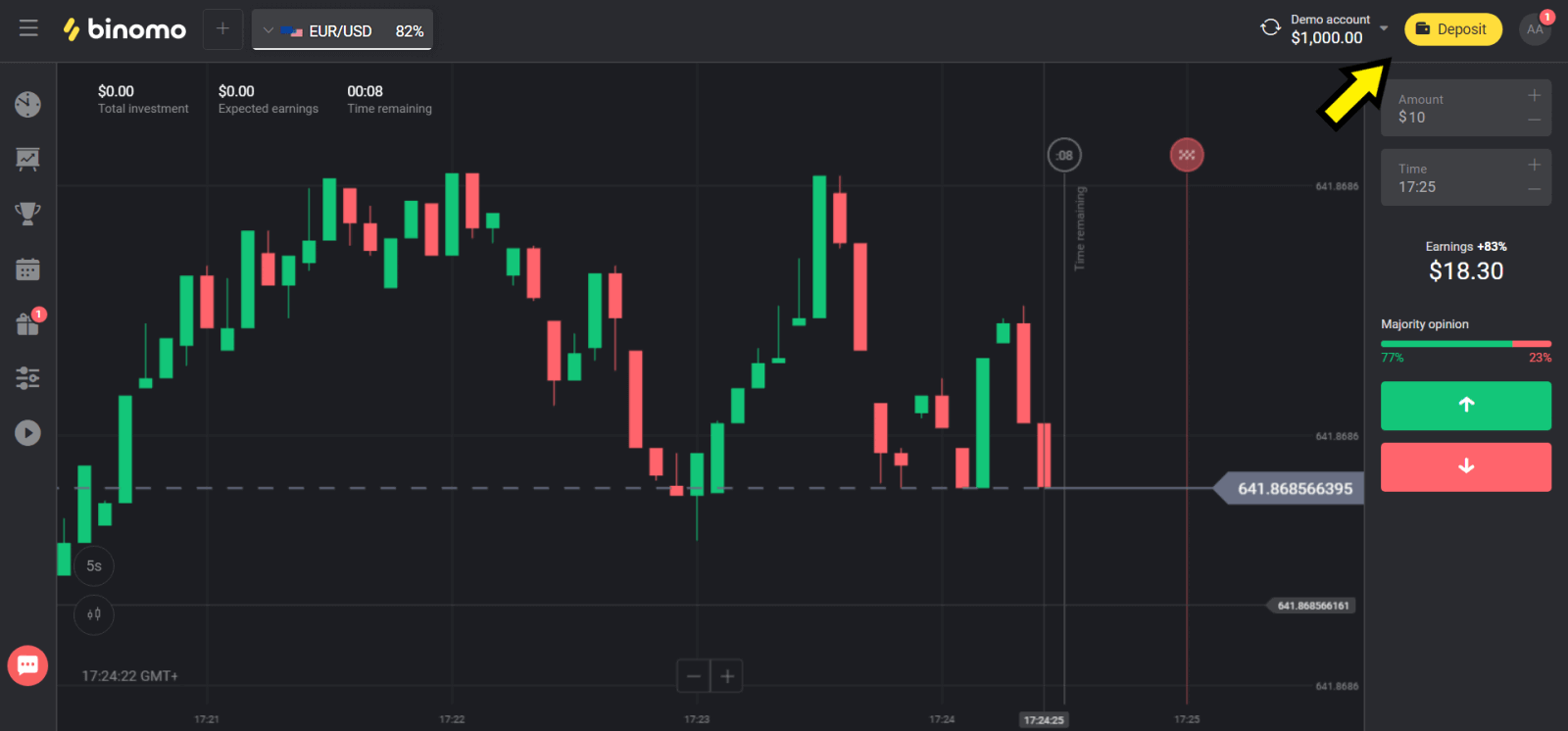
2. "국가" 섹션에서 "브라질"을 선택하고 "Pix" 방법을 선택하세요. 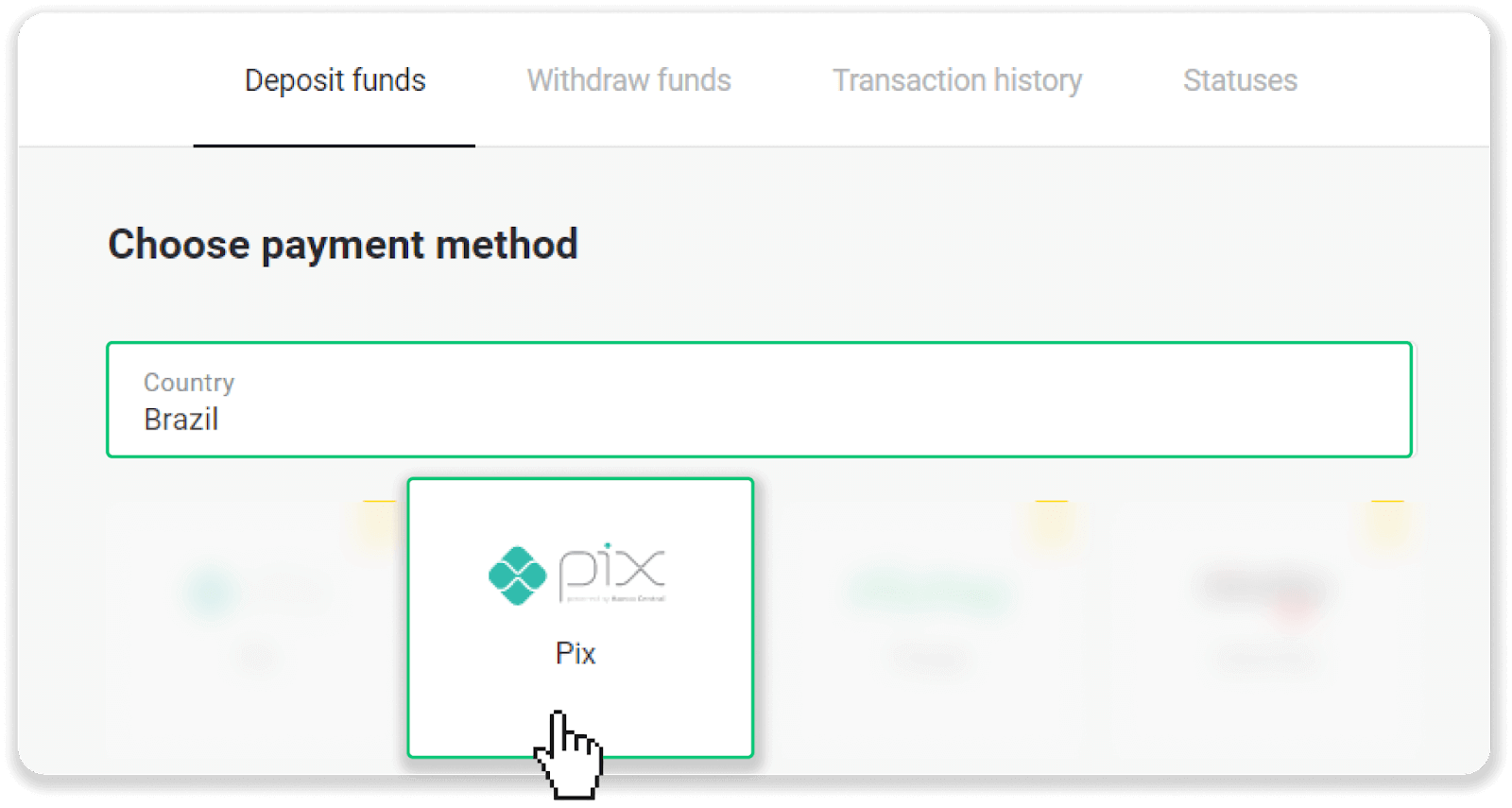
3. 입금할 금액을 선택하고 "입금" 버튼을 클릭하세요. 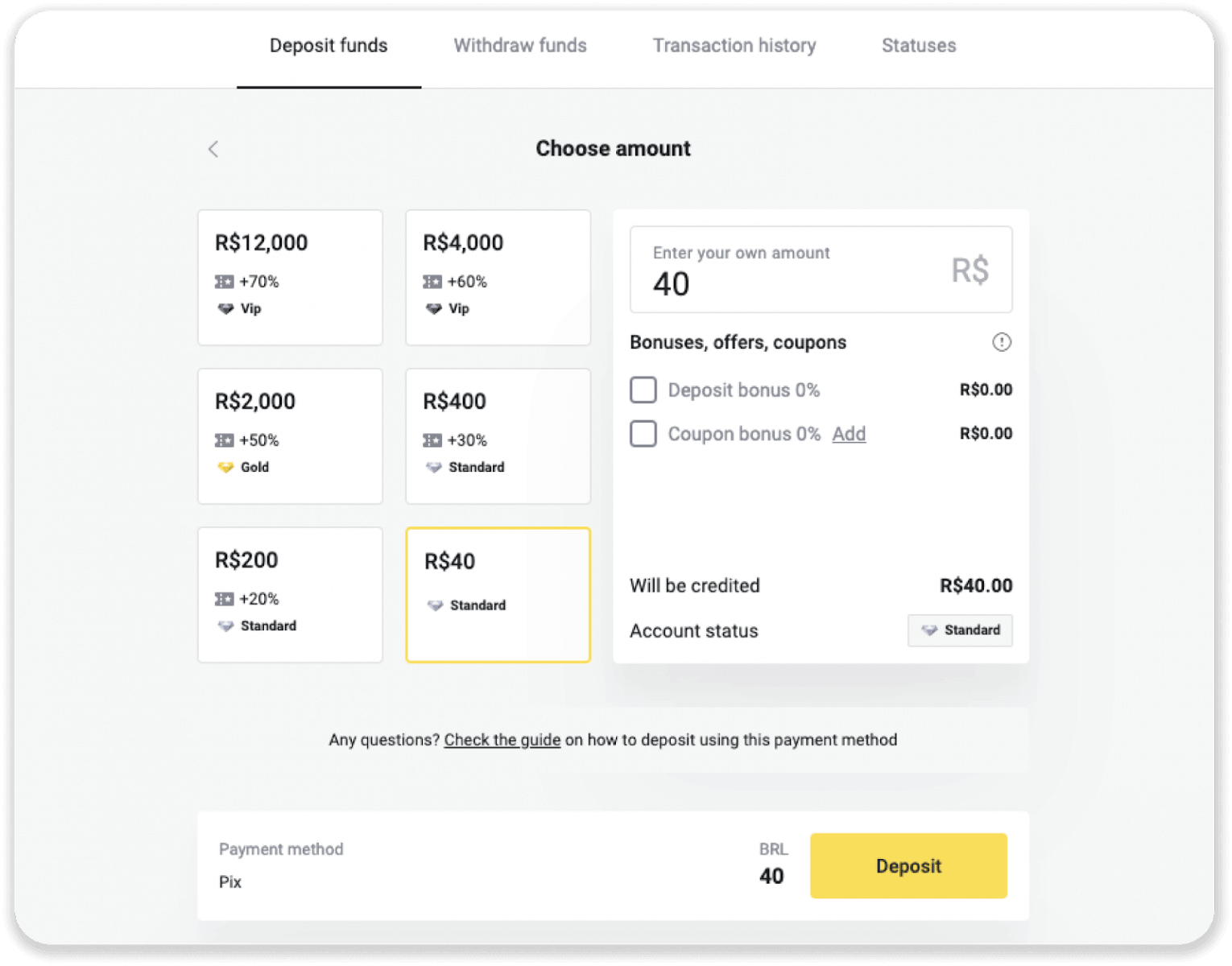
4. 자동으로 결제 제공업체 페이지로 리디렉션됩니다. 이름, CPF, CEP, 이메일 주소, 전화번호 등 개인 정보를 입력하세요. “확인”을 클릭하세요. 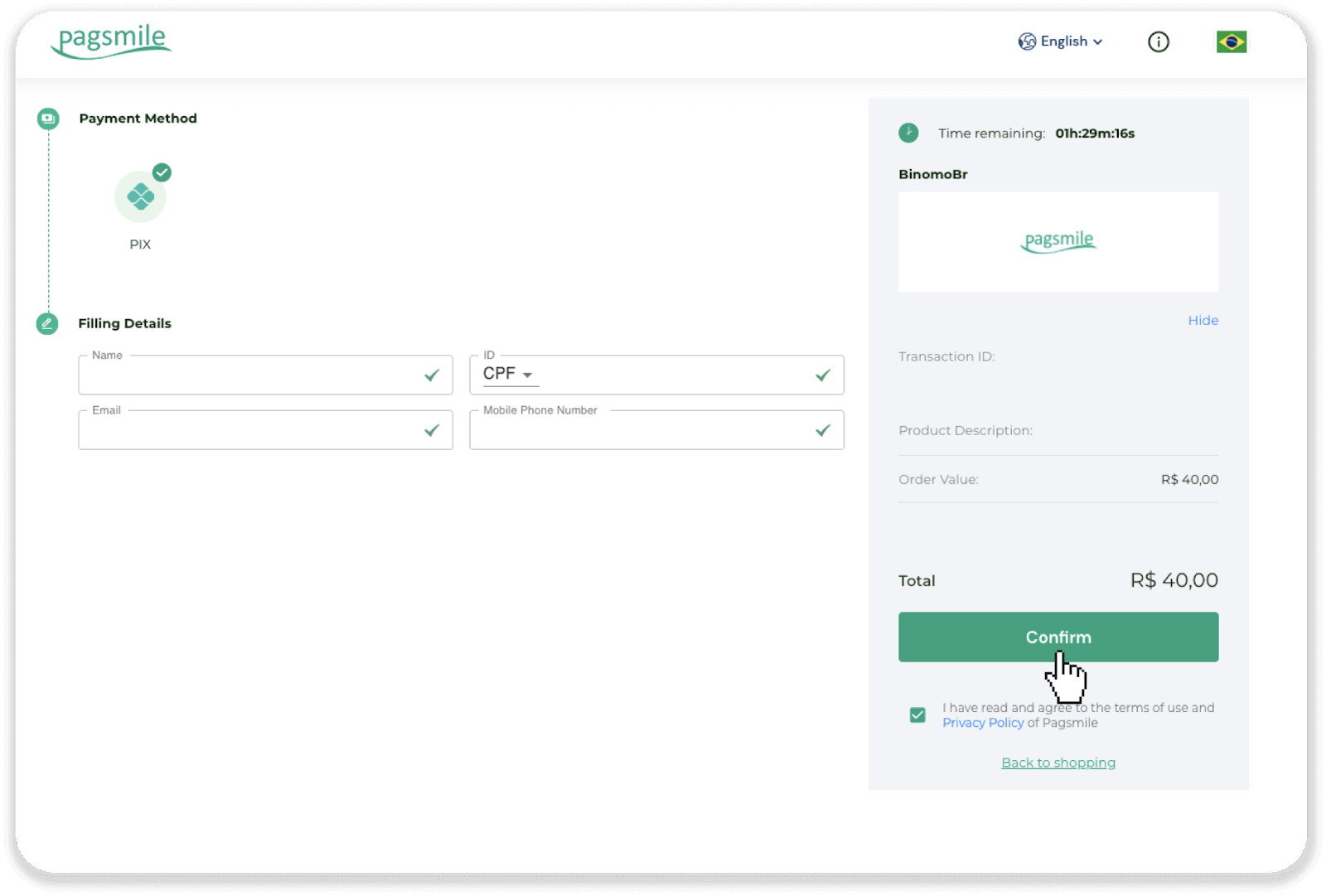
5. QR코드가 생성됩니다. 복사하셔도 되고, 휴대폰으로 스캔하셔도 됩니다. 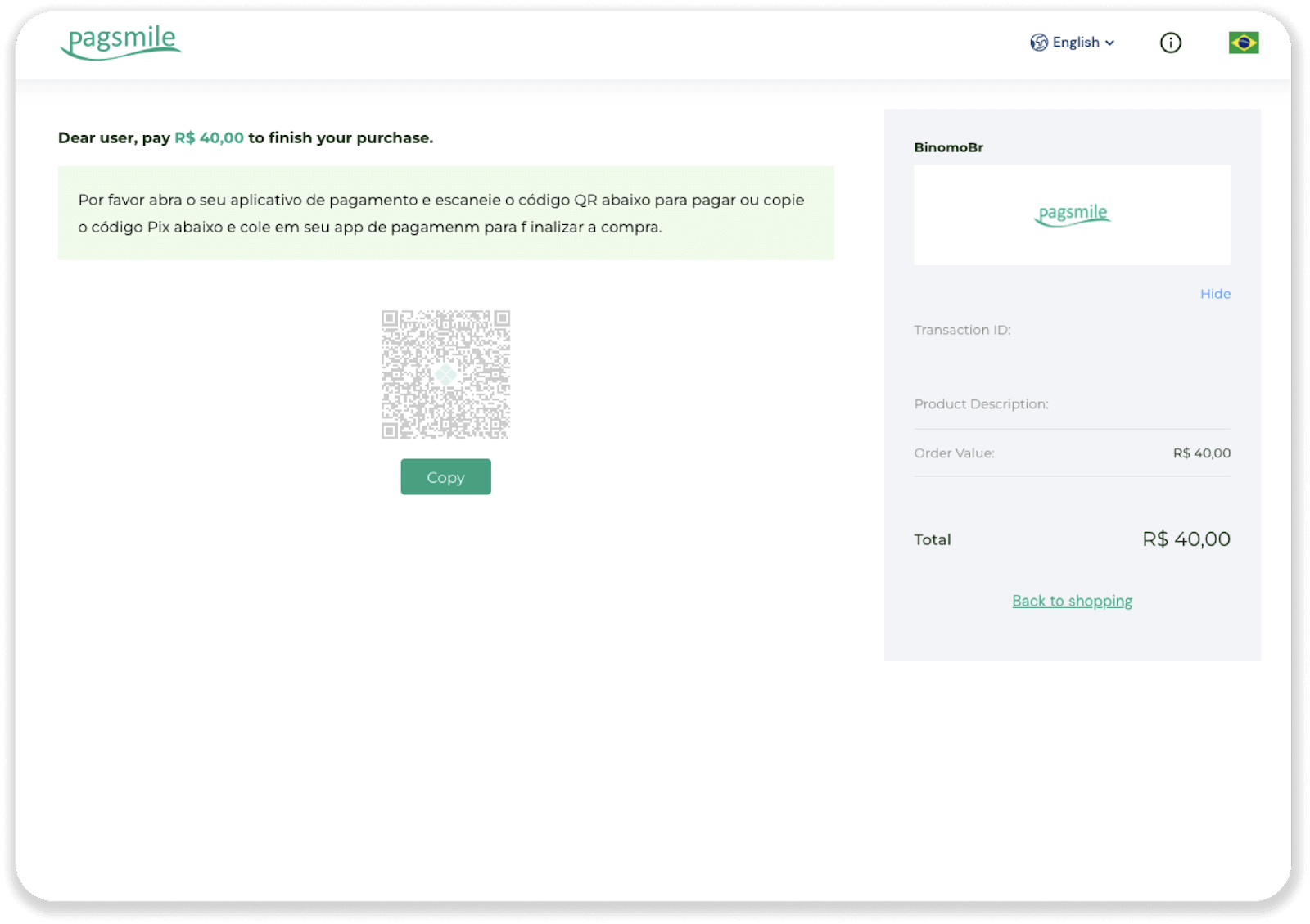
6. 은행 계좌 앱에 로그인하고 'PIX'를 탭하세요. QR 코드를 스캔하려면 "Escanear Código QR" 옵션을 선택하세요. 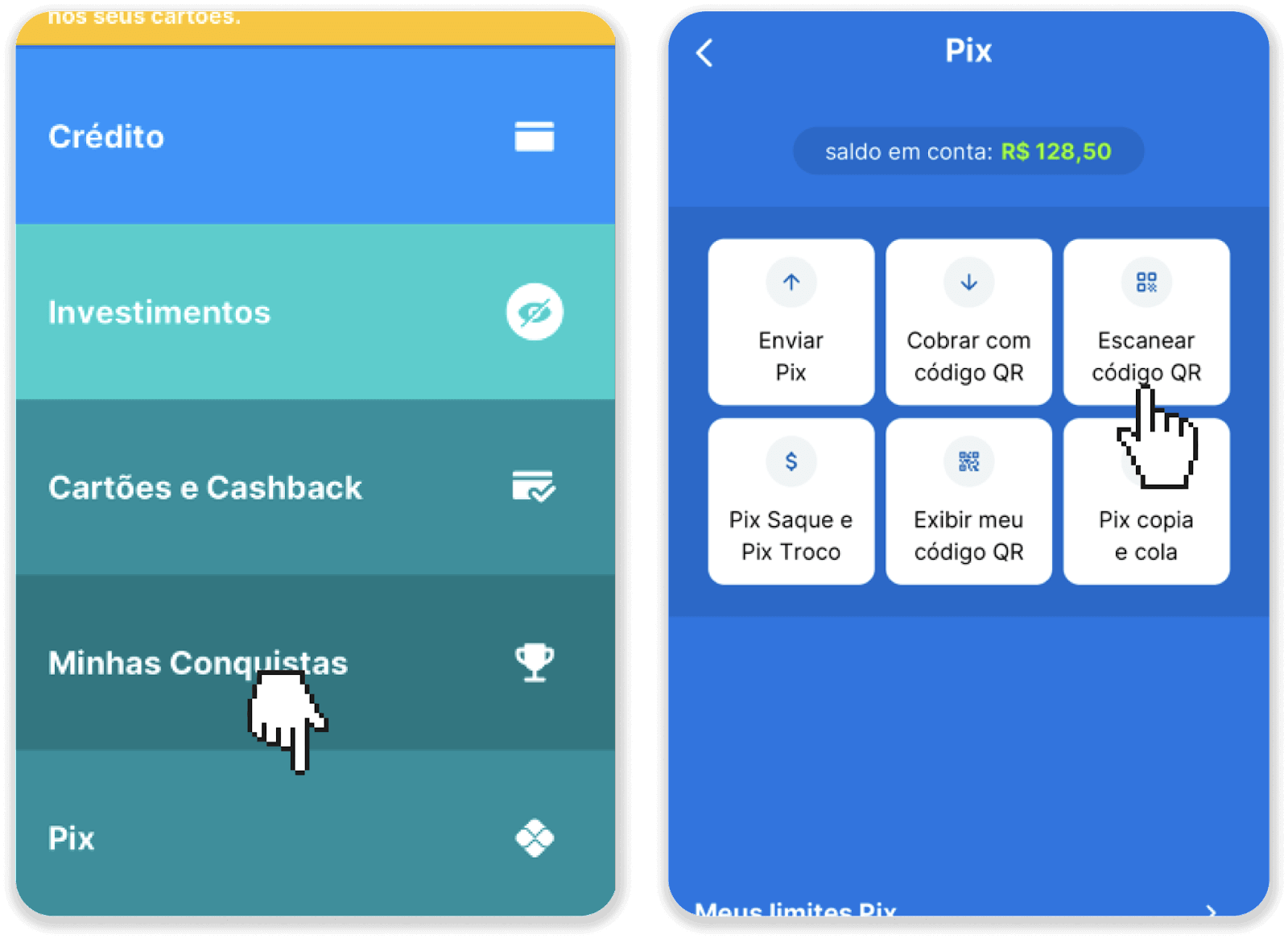
7. 휴대폰 카메라로 QR 코드를 스캔하세요. 스캔한 후 모든 정보가 올바른지 확인하고 "Pagar Agora"를 탭하세요. 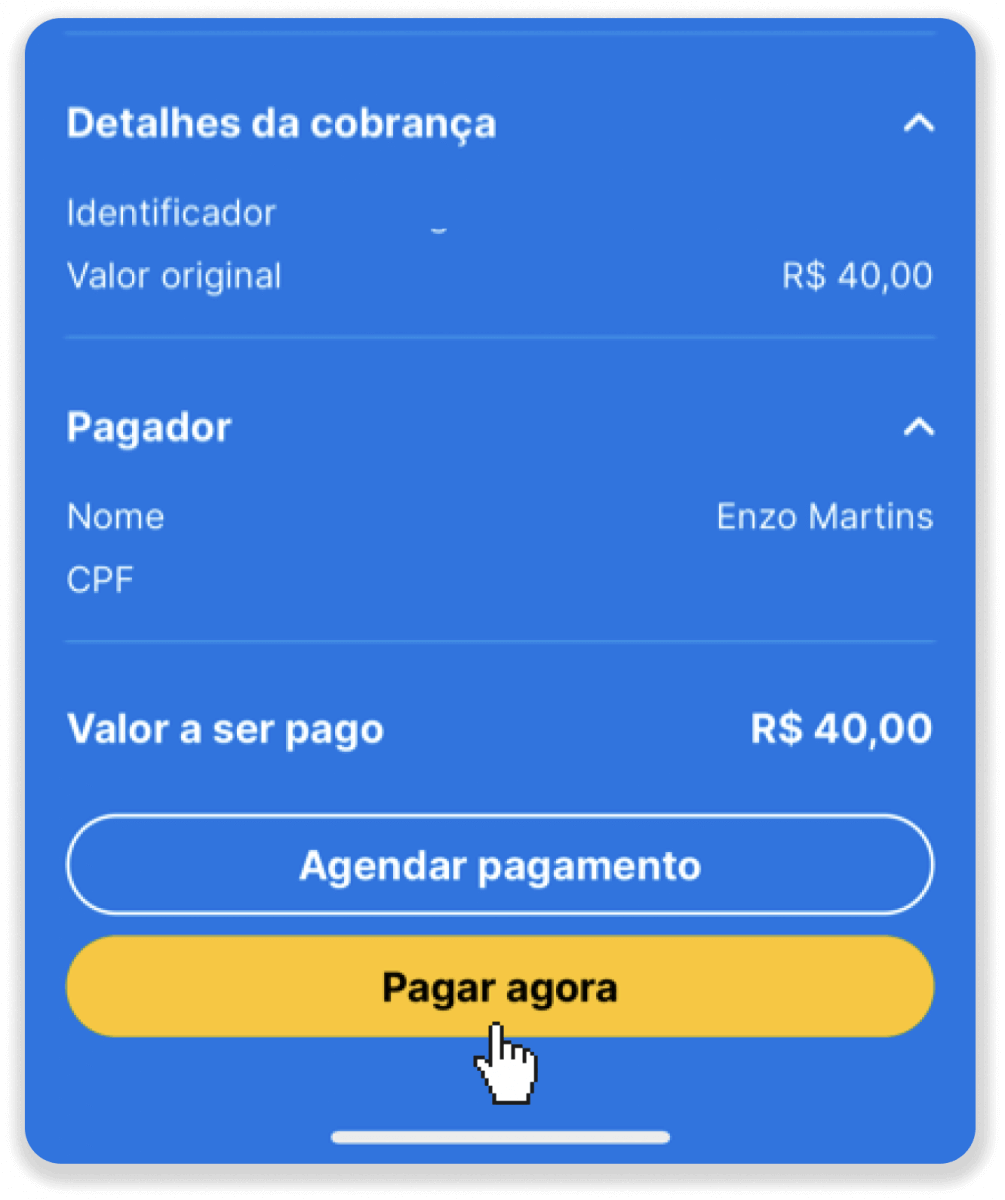
8. PIN을 입력하세요. 결제 확인이 표시됩니다. 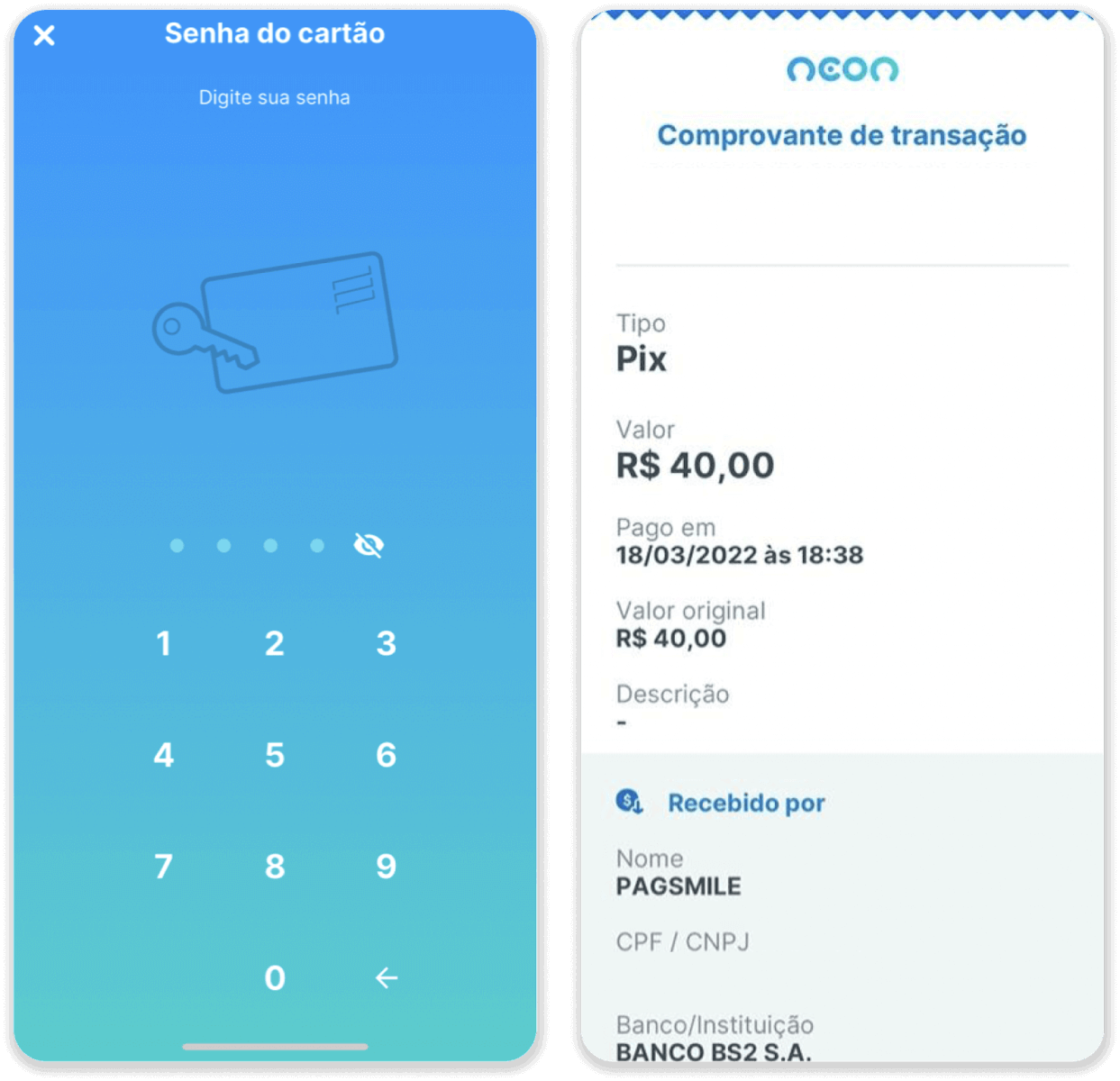
9. 거래 상태를 확인하려면 '거래 내역' 탭으로 돌아가서 입금을 클릭하여 상태를 추적하세요.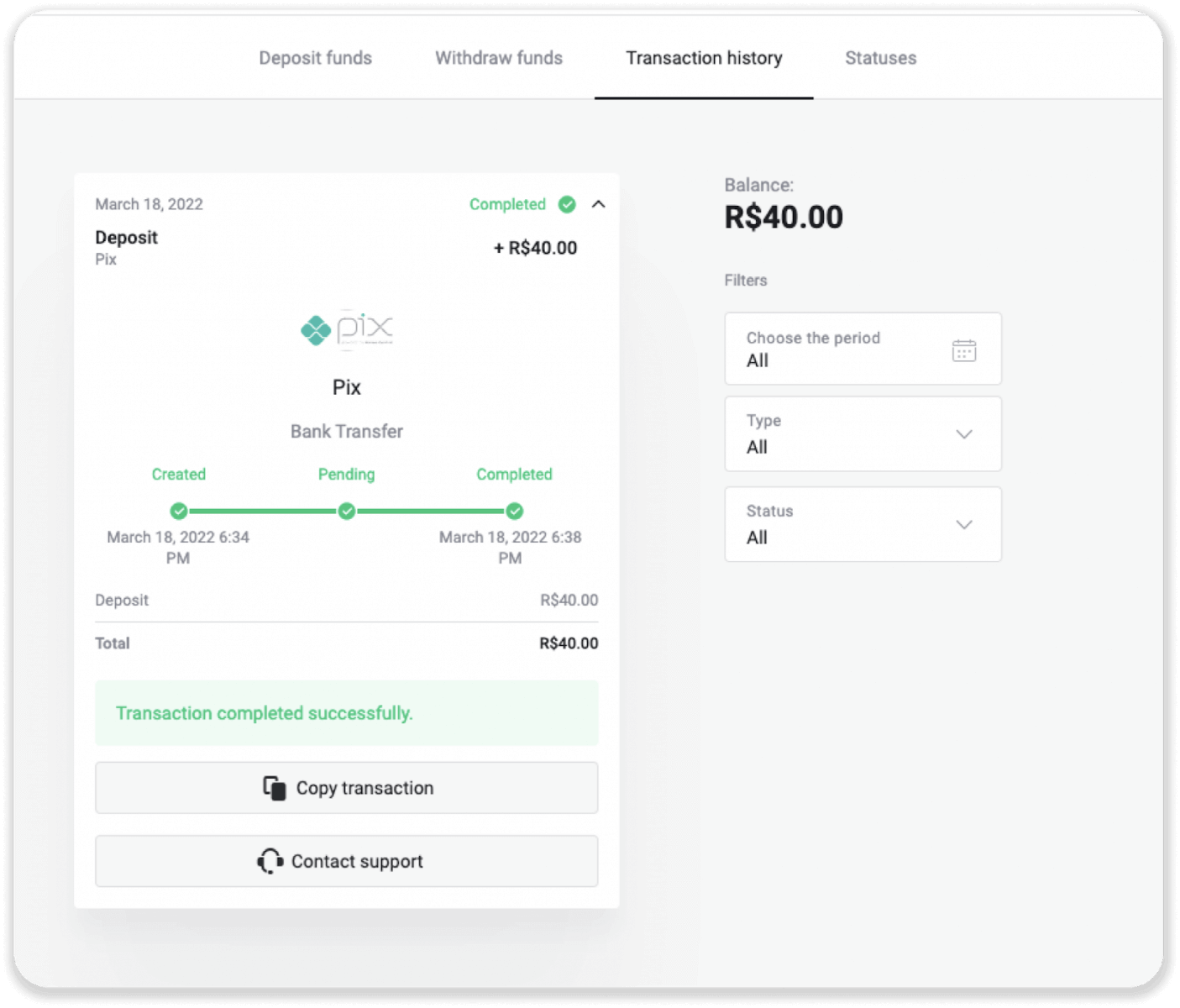
넷텔러
1. 오른쪽 상단에 있는 "입금" 버튼을 클릭하세요. 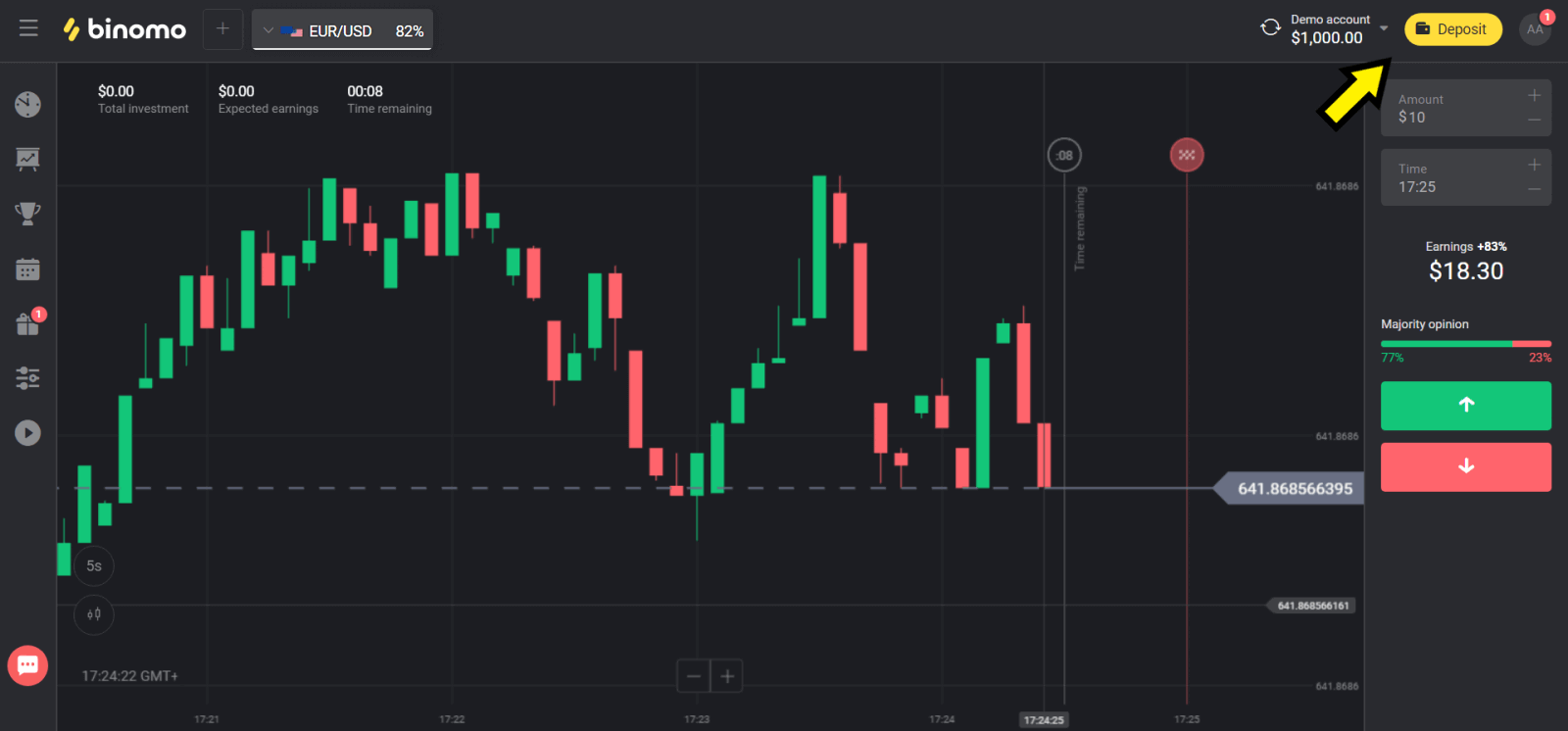
2. "국가" 섹션에서 국가를 선택하고 "Neteller" 방법을 선택하세요. 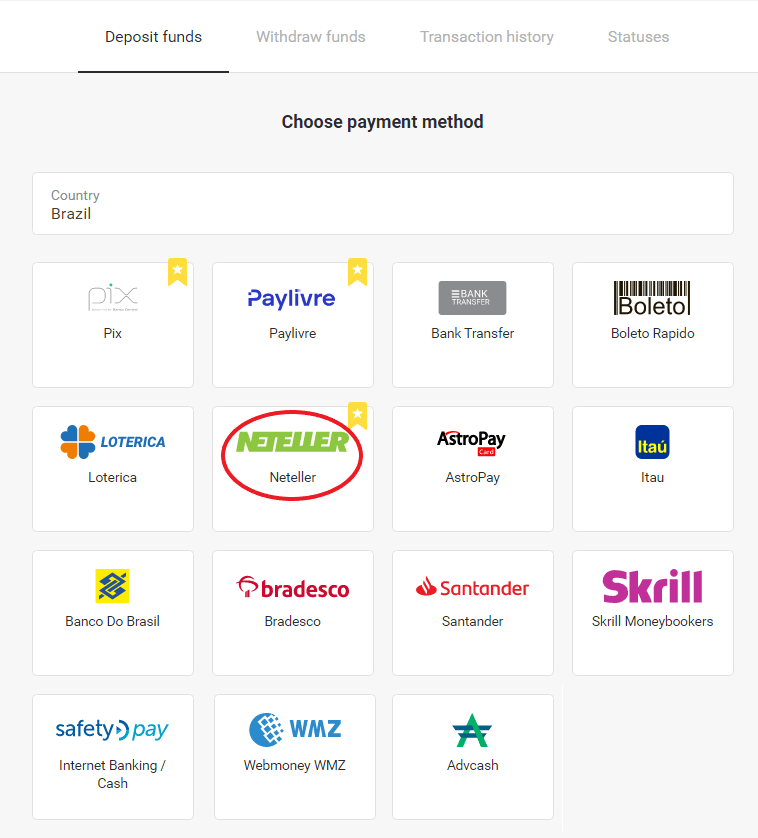
3. 입금할 금액을 선택하고 "입금" 버튼을 클릭하세요. 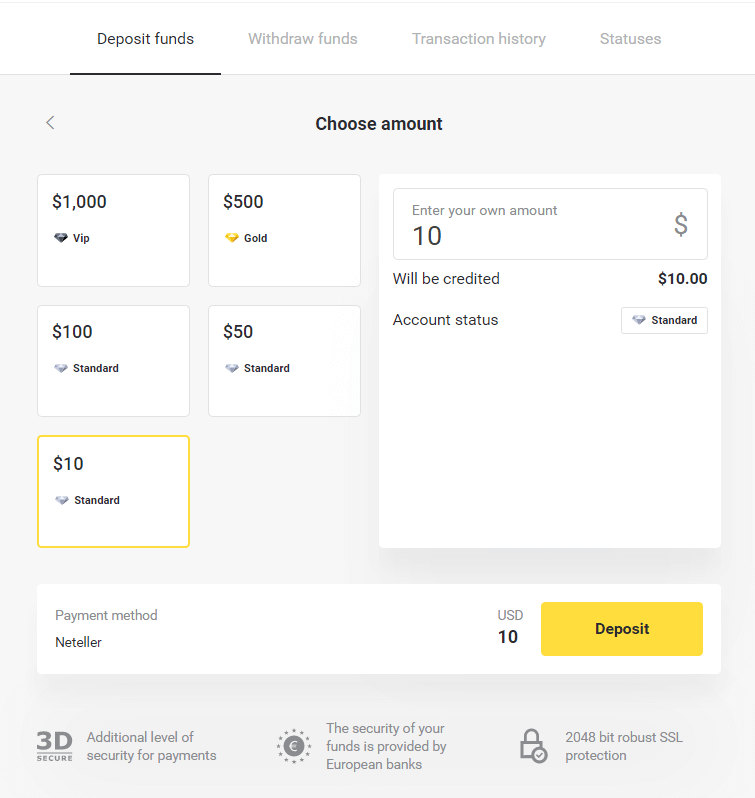
4. 이메일 주소를 복사하고 “다음” 버튼을 클릭하세요. 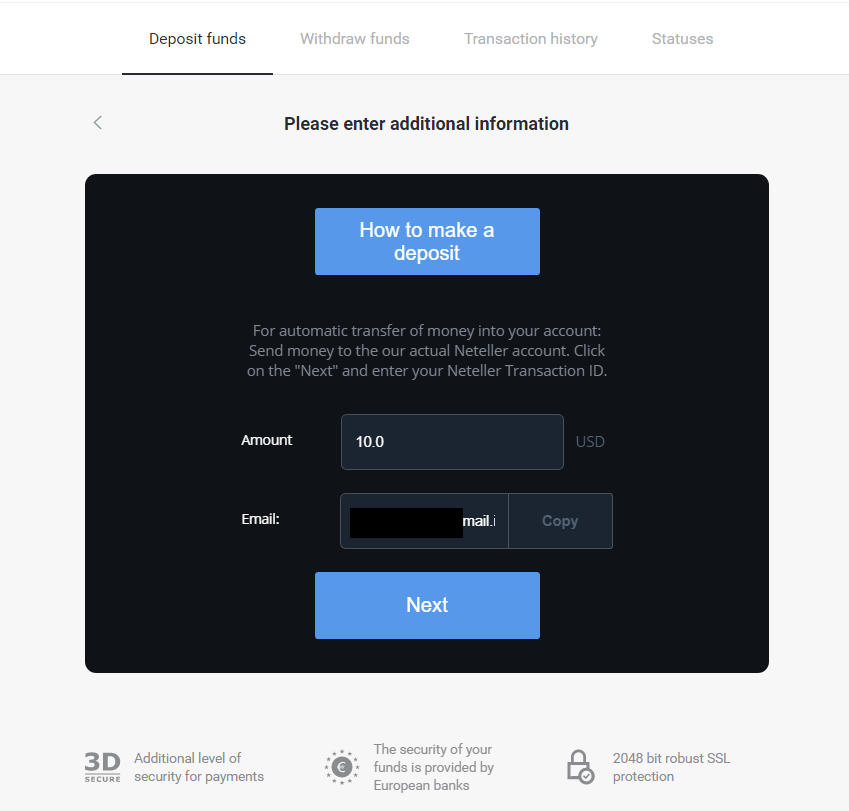
5. Neteller 웹사이트로 이동하여 계정에 로그인하세요. 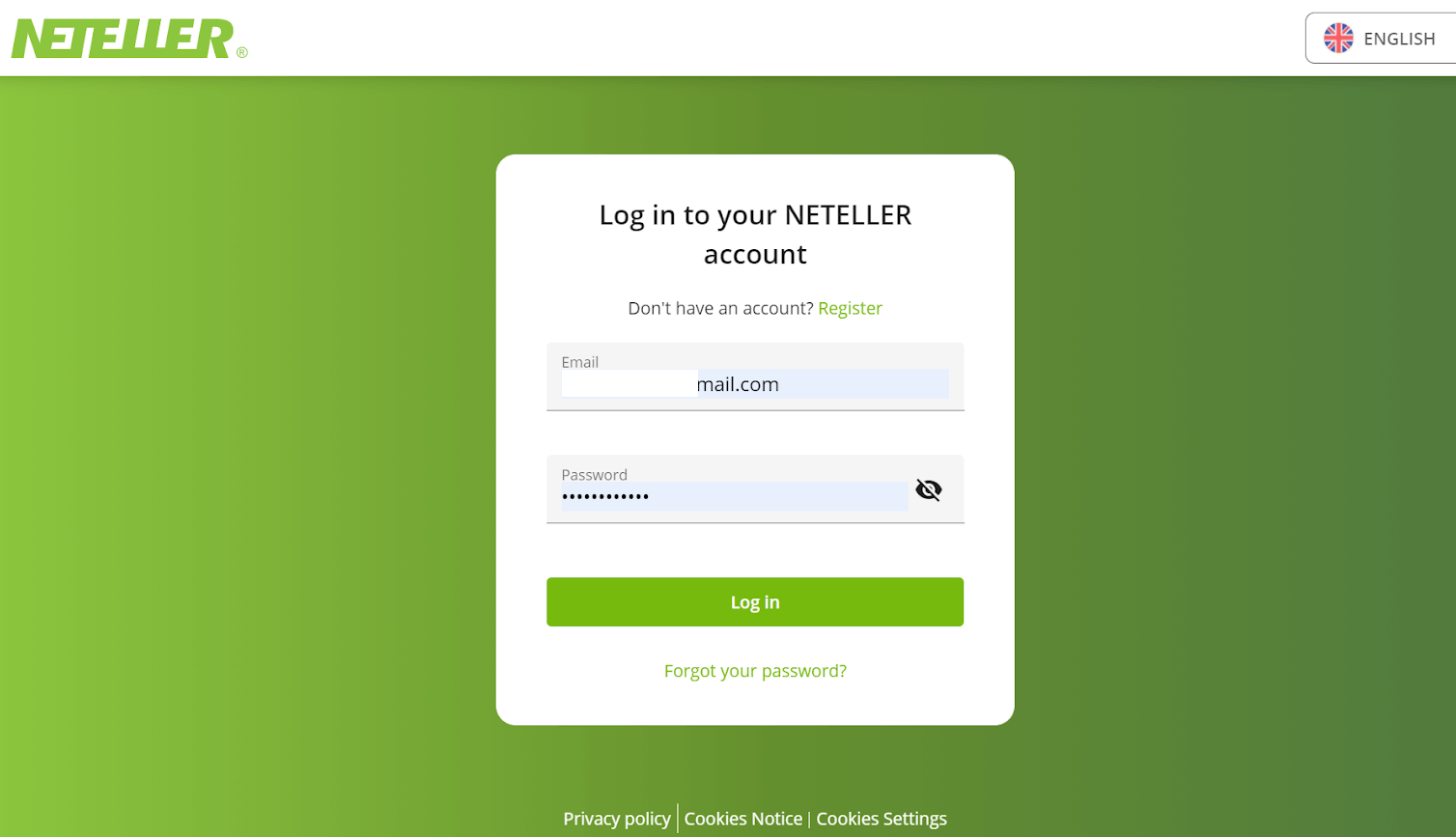
6. "송금" 섹션에 Binomo 웹사이트에 표시된 이메일 주소를 입력하고(4단계) "계속" 버튼을 클릭하여 계속 진행하세요. 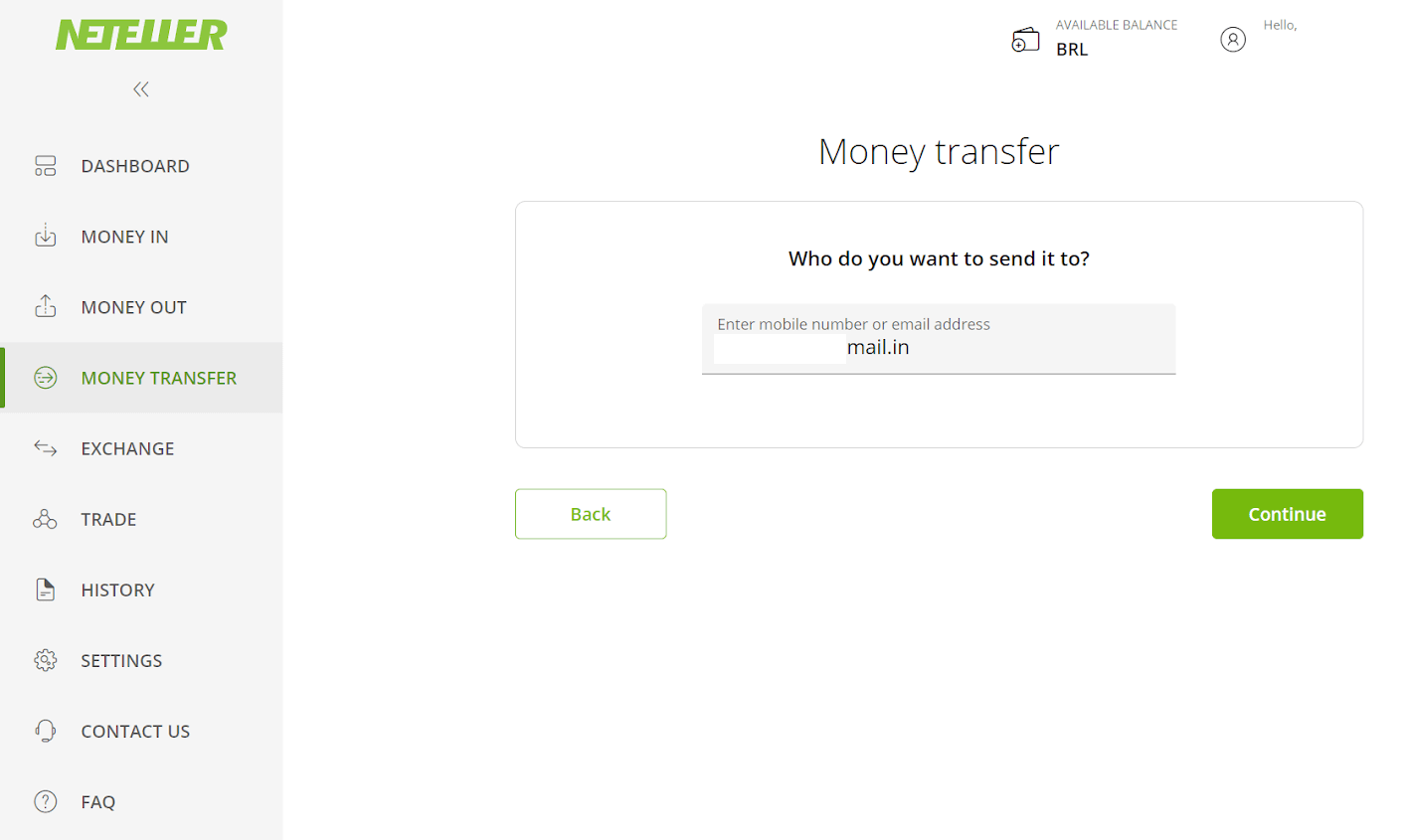
7. Binomo에서 선택한 금액을 입력하고(3단계) 계속하려면 “계속” 버튼을 클릭하세요. 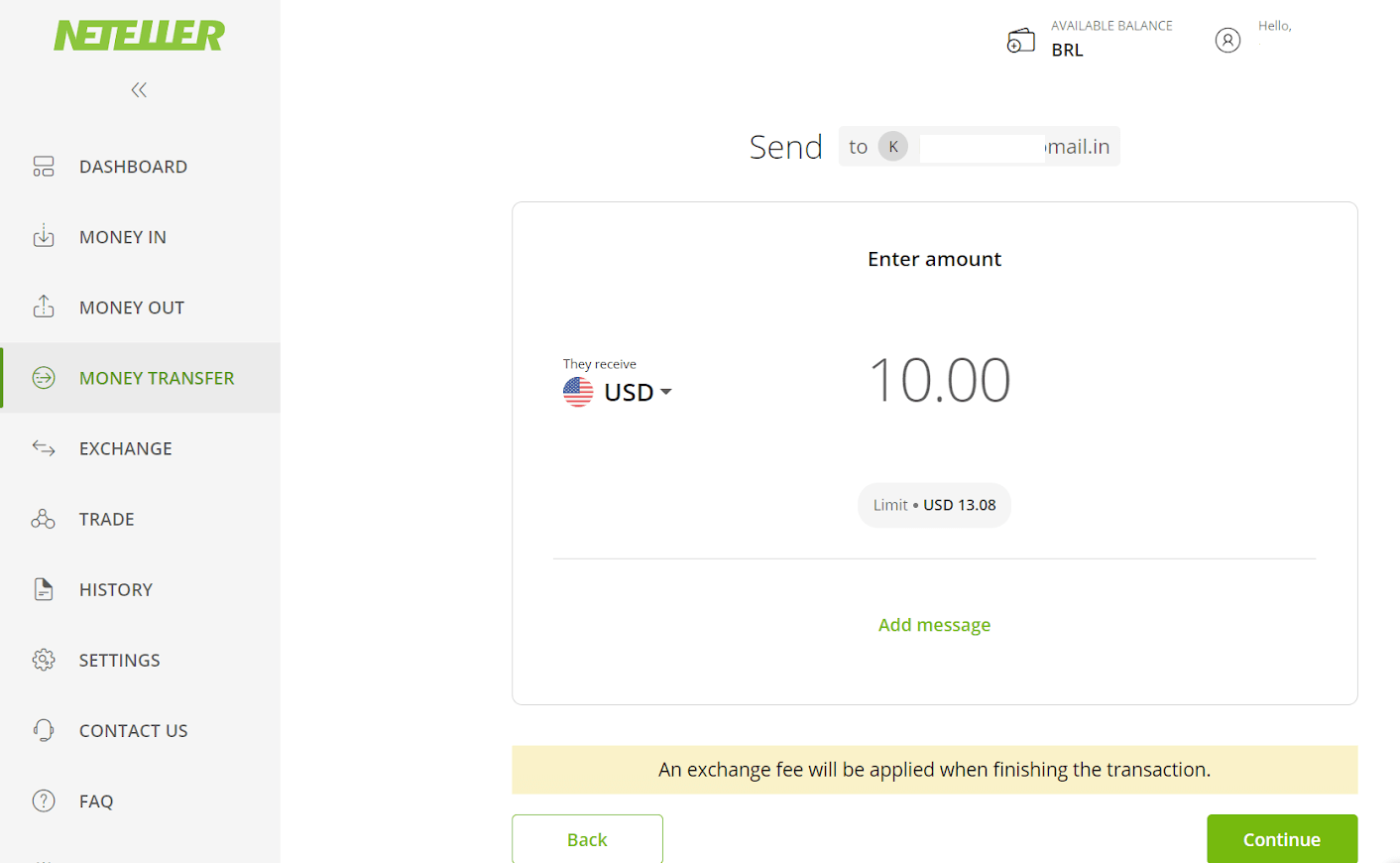
8. 전송 세부정보를 검토합니다. 모든 사항이 정확하다면 “확인” 버튼을 클릭하여 거래를 확인하고 진행하세요. 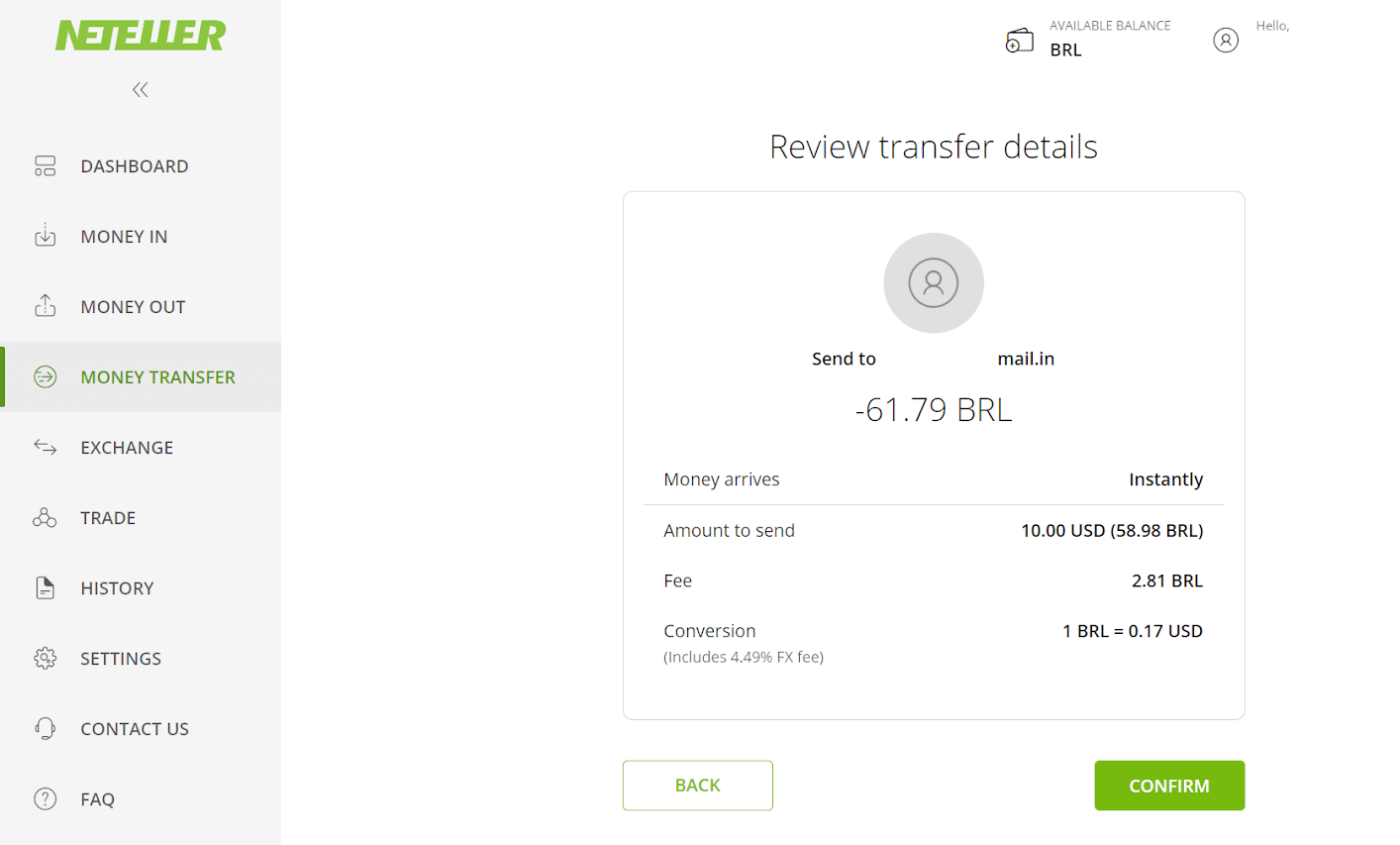
9. 거래를 완료하려면 보안 ID를 입력하라는 메시지가 표시됩니다. 보안 ID를 입력하고 "확인" 버튼을 클릭하여 계속 진행하세요. 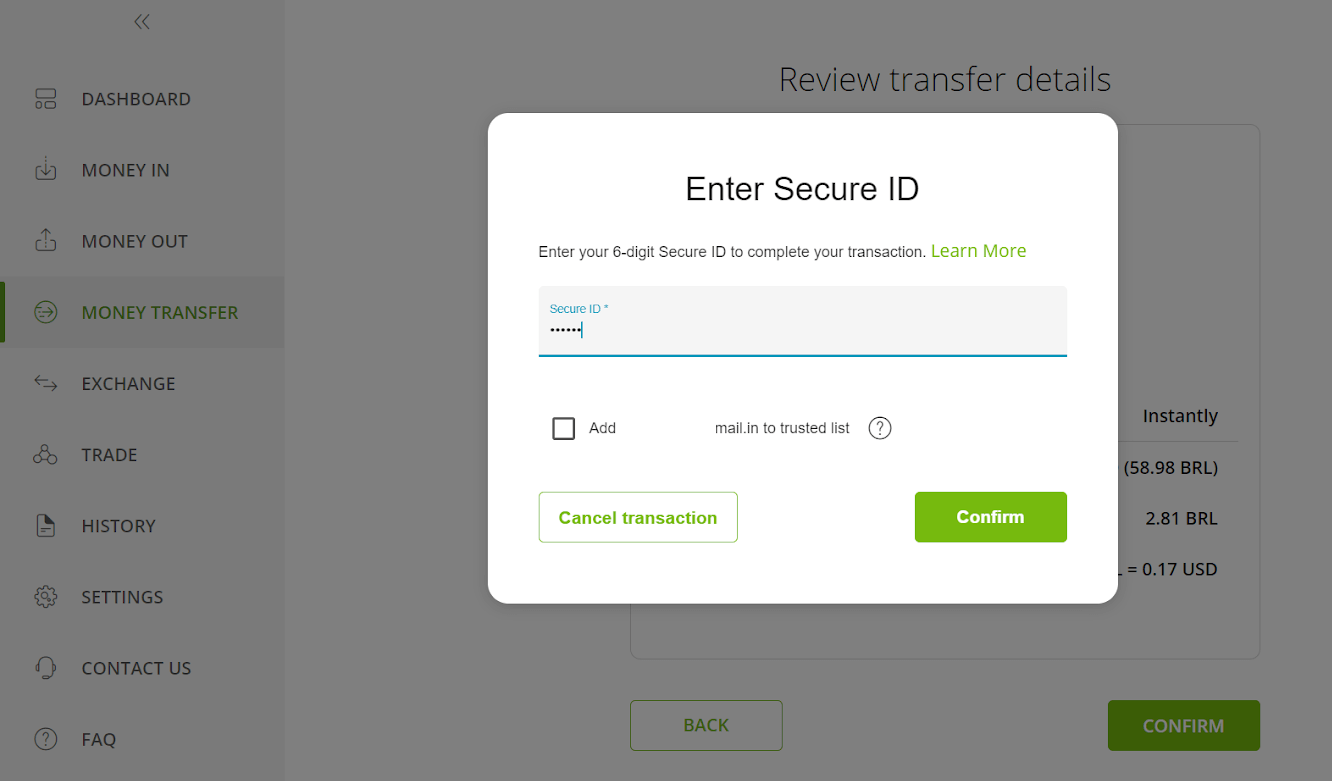
10. 거래 확인 메시지가 나타납니다. 이제 Binomo 입금 페이지로 돌아갑니다. 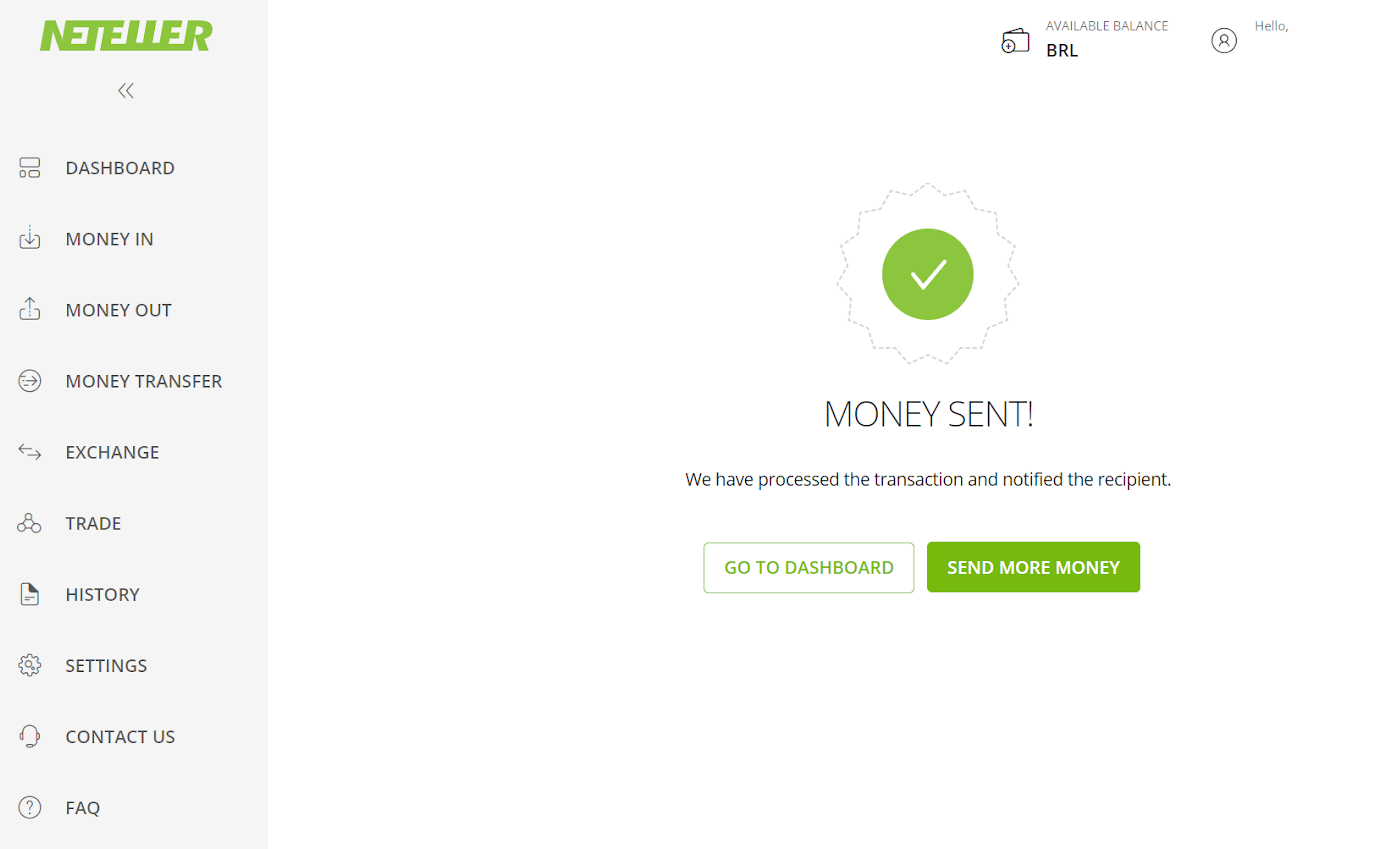
11. "거래 ID" 필드에 Neteller 계정에서 찾을 수 있는 거래 ID를 입력하고 "확인" 버튼을 클릭하여 계속 진행하세요. 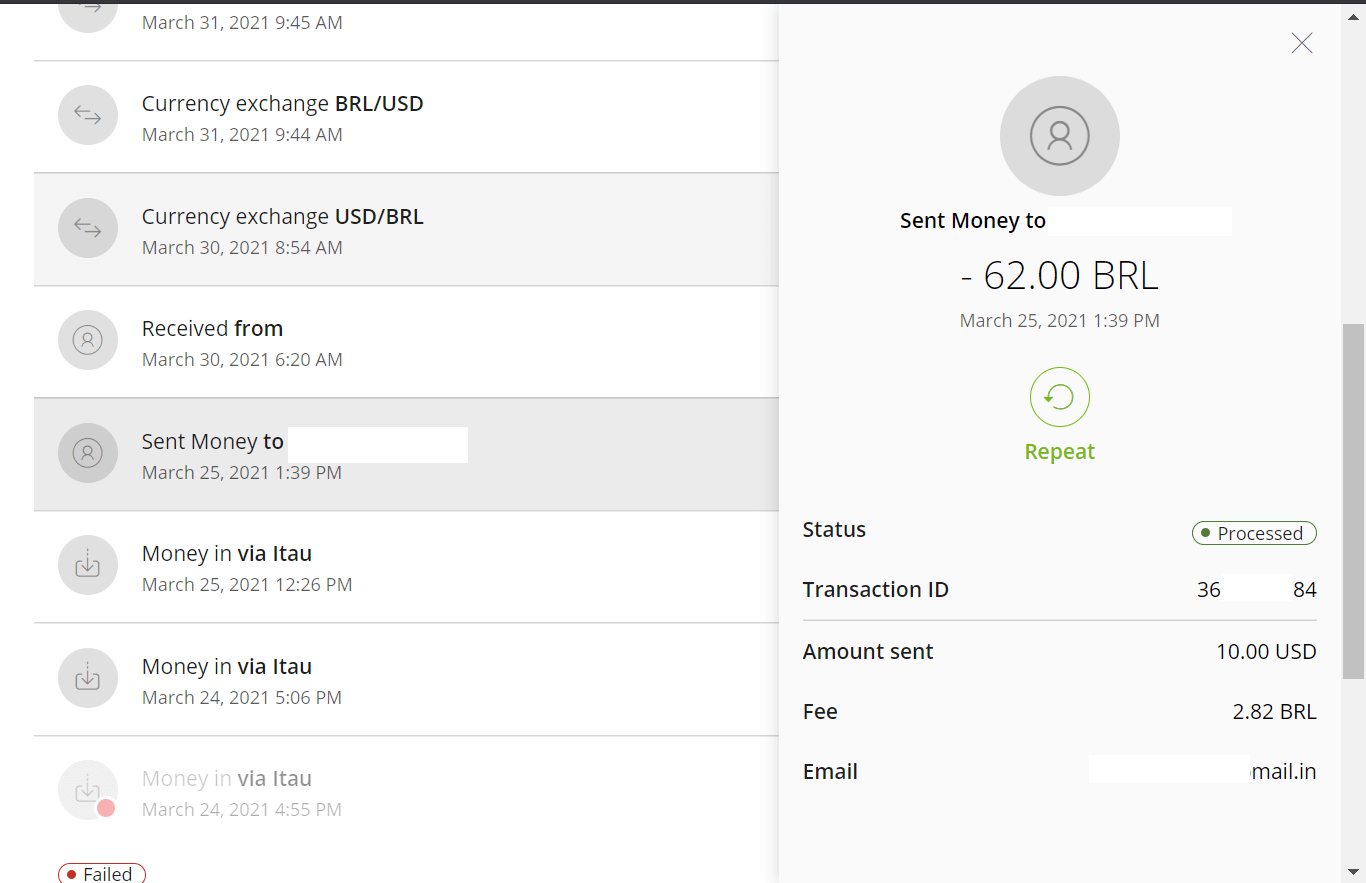
12. 결제 성공 확인 메시지가 나타납니다. 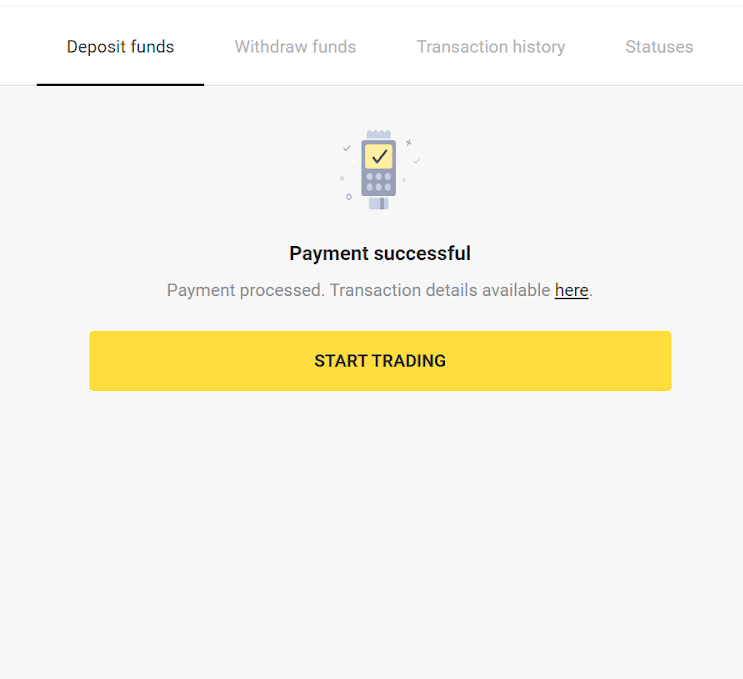
13. '거래 내역' 섹션에서 거래 상태를 확인할 수 있습니다.